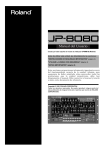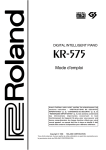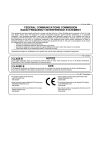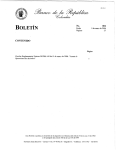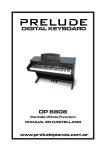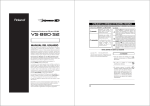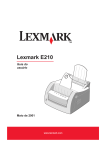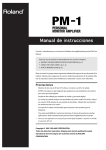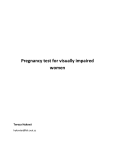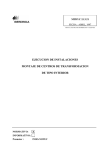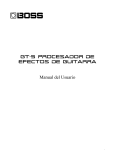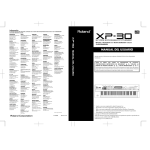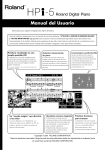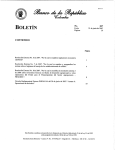Download Manual del Usuario
Transcript
DIGITAL INTELLIGENT PIANO Manual del Usuario Antes de utilizar este equipo, lea con atención las secciones tituladas: “INSTRUCCIONES DE SEGURIDAD IMPORTANTES” (Manual del Usuario p. 2), “UTILIZAR LA UNIDAD DE MANERA SEGURA” (Manual del Usuario p. 3) y “NOTAS IMPORTANTES” (Manual del Usuario p. 4). Estas secciones ofrecen información importante relativa a la correcta utilización del equipo. Además, para familiarizarse con todas las funciones de este nuevo equipo, lea todo el Manual del Usuario. Guarde este manual en un lugar seguro y téngalo a mano para futuras consultas. Copyright © 1998 ROLAND CORPORATION Todos los derechos reservados. Ninguna parte de esta publicación puede reproducirse por ningún medio sin el permiso por escrito de ROLAND CORPORATION. For EU Countries This product complies with the requirements of European Directives EMC 89/336/EEC and LVD 73/23/EEC. For the USA FEDERAL COMMUNICATIONS COMMISSION RADIO FREQUENCY INTERFERENCE STATEMENT This equipment has been tested and found to comply with the limits for a Class B digital device, pursuant to Part 15 of the FCC Rules. These limits are designed to provide reasonable protection against harmful interference in a residential installation. This equipment generates, uses, and can radiate radio frequency energy and, if not installed and used in accordance with the instructions, may cause harmful interference to radio communications. However, there is no guarantee that interference will not occur in a particular installation. If this equipment does cause harmful interference to radio or television reception, which can be determined by turning the equipment off and on, the user is encouraged to try to correct the interference by one or more of the following measures: – Reorient or relocate the receiving antenna. – Increase the separation between the equipment and receiver. – Connect the equipment into an outlet on a circuit different from that to which the receiver is connected. – Consult the dealer or an experienced radio/TV technician for help. Unauthorized changes or modification to this system can void the users authority to operate this equipment. This equipment requires shielded interface cables in order to meet FCC class B Limit. For Canada NOTICE This Class B digital apparatus meets all requirements of the Canadian Interference-Causing Equipment Regulations. AVIS Cet appareil numérique de la classe B respecte toutes les exigences du Règlement sur le matériel brouilleur du Canada. CAUTION RISK OF ELECTRIC SHOCK DO NOT OPEN ATTENTION: RISQUE DE CHOC ELECTRIQUE NE PAS OUVRIR CAUTION: TO REDUCE THE RISK OF ELECTRIC SHOCK, DO NOT REMOVE COVER (OR BACK). NO USER-SERVICEABLE PARTS INSIDE. REFER SERVICING TO QUALIFIED SERVICE PERSONNEL. El símbolo del relámpago con punta de flecha dentro de un triángulo equilátero pretende alertar al usuario de la presencia de un "voltaje peligroso" no aislado que puede ser de una magnitud suficiente como para representar un riesgo descarga eléctrica para las personas. El signo de exclamación dentro de un triángulo equilátero pretende alertar al usuario de la presencia de instrucciones operativas o de mantenimiento importantes en los manuales que acompañan al programa. INSTRUCCIONES RELATIVAS AL RIESGO DE FUEGO, DESCARGAS ELÉCTRICAS O LESIONES EN LAS PERSONAS. INSTRUCCIONES DE SEGURIDAD IMPORTANTES GUARDE ESTAS INSTRUCCIONES ADVERTENCIA - Al utilizar equipos eléctricos deben seguirse algunas precauciones básicas, que incluyen las siguientes: 1. Lea todas las instrucciones antes de utilizar el producto. 2. No utilice este producto cerca del agua — por ejemplo cerca de una piscina, un fregadero, sobre un suelo húmedo o lugares similares. 3. Este producto debe utilizarse sólo sobre un soporte o pie recomendado por el fabricante. 4. Este producto, ya sea por si sólo o en combinación con un amplificador y auriculares o altavoces, puede producir unos niveles de sonido que pueden provocar lesiones permanentes en el oído. No utilice este equipo durante mucho tiempo a un volumen alto o que no le sea confortable. Si experimenta alguna pérdida de capacidad auditiva u oye un zumbido en el oído, acuda al médico. 5. El producto debe colocarse de manera que su posición no interfiera con su apropiada ventilación. 6. Este producto debe instalarse lejos de fuentes de calor como radiadores, calefactores u otros aparatos que produzcan calor. Este producto sólo puede conectarse a una fuente de 7. alimentación del tipo descrito en las instrucciones operativas o del tipo indicado en el producto. 8. El cable de alimentación debe desconectarse de la toma de corriente si no va a utilizar la unidad durante un tiempo. 9. Tenga cuidado de que no penetren objetos ni se derramen líquidos en el interior del equipo a través de sus aberturas. 10.Esta unidad deberá enviarse al personal especializado del servicio técnico siempre que: A. el cable de alimentación o el conector estén dañados. B. hayan penetrado objetos o se hayan derramado líquidos en el interior del producto. C. el producto haya estado expuesto a la lluvia. D. el producto no funcione de manera normal o muestre un cambio importante en sus prestaciones. E. el producto haya caído o el mueble haya sufrido algún daño. 11.No intente realizar reparaciones en el producto más allá de lo que se describe en las instrucciones de mantenimiento dirigidas al usuario. Todas las demás reparaciones deben referirse al personal del servicio técnico. For the USA This product may be equipped with a polarized line plug (one blade wider than the other) . This is a safety feature. If you are unable to insert the plug into the outlet, contact an electrician to replace your obsolete outlet. Do not defeat the safety purpose of the plug. For Canada For Polarized Line Plug CAUTION: TO PREVENT ELECTRIC SHOCK, MATCH WIDE BLADE OF PLUG TO WIDE SLOT, FULLY INSERT. ATTENTION: POUR ÉVITER LES CHOCS ÉLECTRIQUES, INTRODUIRE LA LAME LA PLUS LARGE DE LA FICHE DANS LA BORNE CORRESPONDANTE DE LA PRISE ET POUSSER JUSQU' AU FOND. For the U.K. IMPORTANT: THE WIRES IN THIS MAINS LEAD ARE COLOURED IN ACCORDANCE WITH THE FOLLOWING CODE. BLUE: NEUTRAL BROWN: LIVE As the colours of the wires in the mains lead of this apparatus may not correspond with the coloured markings identifying the terminals in your plug, proceed as follows: The wire which is coloured BLUE must be connected to the terminal which is marked with the letter N or coloured BLACK. The wire which is coloured BROWN must be connected to the terminal which is marked with the letter L or coloured RED. Under no circumstances must either of the above wires be connected to the earth terminal of a three pin plug. UTILIZAR LA UNIDAD DE MANERA SEGURA INSTRUCCIONES PARA EVITAR EL RIESGO DE FUEGO, DESCARGAS ELÉCTRICAS Y LESIONES EN LAS PERSONAS Los avisos de ATENCIÓN ATENCIÓN y PRECAUCIÓN Se utiliza para instrucciones que alertan al usuario del peligro de muerte o de lesiones personales graves en caso de no utilizar la unidad de manera correcta. Se utiliza para instrucciones que alertan al usuario del peligro de lesiones o daños materiales en caso de no utilizar la unidad de manera correcta. PRECAUCIÓN * Los daños materiales se refieren a los daños u otros efectos adversos provocados con relación a la casa y a todo su mobiliario, así como a los animales domésticos. Los símbolos El símbolo alerta al usuario de instrucciones o advertencias importantes. El significado específico del símbolo está determinado por el dibujo contenido dentro del triángulo. En el caso del símbolo de la izquierda, éste se utiliza para avisos, advertencias y alertas de peligro general. El símbolo alerta al usuario de acciones que no deben realizarse (están prohibidas). El significado específico del símbolo está determinado por el dibujo contenido dentro del círculo. En el caso del símbolo de la izquierda, éste significa que la unidad no debe desmontarse. El símbolo ● alerta al usuario de acciones que deben realizarse. El significado específico del símbolo está determinado por el dibujo contenido dentro del círculo. En el caso del símbolo de la izquierda, éste significa que el cable de alimentación debe desconectarse de la toma de corriente. TENGA SIEMPRE EN CUENTA LO SIGUIENTE ATENCIÓN ¥ Antes de utilizar esta unidad, lea las siguientes instrucciones y el Manual del Usuario. ......................................................................................................... ¥ No abra ni realice ninguna modificaci—n interna en la unidad. ......................................................................................................... ¥ Compruebe que la unidad se encuentre siempre plana y sobre una superficie estable. No coloque nunca la unidad en soportes o pies que puedan tambalear, o sobre superficies inclinadas. ......................................................................................................... ¥ No da–e el cable de alimentaci—n. No lo doble excesivamente, no lo pise, no coloque objetos pesados sobre Žl, etc. Un cable da–ado es un peligro de fuego o de descargas elŽctricas. No utilice nunca un cable de alimentaci—n da–ado. ......................................................................................................... ¥ En hogares con ni–os peque–os, un adulto debe supervisar siempre la utilizaci—n de la unidad hasta que el ni–o sea capaz de seguir las instrucciones b‡sicas para la utilizaci—n segura de la unidad. ......................................................................................................... ¥ Proteja la unidad contra los golpes fuertes. (no la deje caer.) ......................................................................................................... ¥ No conecte el cable de alimentaci—n de la unidad a la misma toma que muchos otros aparatos. Tenga un cuidado especial cuando utilice alargosÑla potencia total de todos los aparatos conectados nunca debe exceder la potencia nominal (watios/amperios) del cable. Una carga excesiva puede provocar un sobrecalentamiento del aislamiento del cable, que incluso puede llegar a derretirse. ......................................................................................................... ¥ Antes de utilizar la unidad en el extranjero, consulte a su distribuidor, al Centro Roland m‡s pr—ximo o a un distribuidor Roland autorizado, que aparecen listados en la p‡gina "Informaci—n". PRECAUCIÓN ¥ Coja siempre el conector del cable de alimentaci—n al conectarlo o desconectarlo de una toma de corriente o de la unidad. ......................................................................................................... ¥ Intente evitar que los cables de alimentaci—n se enreden. TambiŽn deben colocarse de manera que queden fuera del alcance de los ni–os. ......................................................................................................... ¥ No suba nunca sobre la unidad ni coloque objetos pesados sobre ella. ............................................................................................... ¥ No manipule nunca el cable de alimentaci—n ni sus conectores con las manos hœmedas al conectarlo o desconectarlo. ......................................................................................................... ¥ Si debe desplazar el instrumento, tenga en cuenta las precauciones listadas a continuaci—n. Son necesarias un m’nimo de dos personas para levantar y mover la unidad de manera segura. Despl‡cela con cuidado y procure que estŽ siempre plana. C—jala con firmeza, para evitar lesiones personales y da–os en el instrumento. ¥ Compruebe que los tornillos que fijan el pie a la unidad no se hayan aflojado. ApriŽtelos de nuevo siempre que se hayan aflojado. ¥ Desconecte el cable de alimentaci—n. ¥ Desconecte todos los cables procedentes de equipos externos. ¥ Suba los apoyos del pie. ¥ Cierre la tapa. ¥ Pliegue el atril. ......................................................................................................... ¥ Antes de limpiar la unidad, ap‡guela y desconecte el cable de alimentaci—n (p. 4). ......................................................................................................... ¥ Si existe el riesgo de una tormenta elŽctrica en la zona, desconecte el cable de alimentaci—n. ......................................................................................................... ¥ Al abrir o cerrar la tapa tenga cuidado de no cogerse los dedos (p. 16). Un adulto debe supervisar la utilizaci—n de la unidad por parte de un ni–o. 3 NOTAS IMPORTANTES Adem‡s de los puntos listados en ÒINSTRUCCIONES DE SEGURIDAD IMPORTANTESÓ y ÒUTILIZAR LA UNIDAD DE MANERA SEGURAÓ de las p‡ginas 2 y 3, lea y tenga en cuenta lo siguiente: Alimentaci—n Mantenimiento 301 (401) ¥ No utilice esta unidad en la misma derivaci—n de circuito que otros equipos que generen interferencias (como un motor elŽctrico o un sistema de alimentaci—n variable). ¥ Para la limpieza diaria frote la unidad con un pa–o suave y seco o ligeramente humedecido con agua. Frote toda la superficie del equipo utilizando una fuerza similar, y moviendo el pa–o en la direcci—n del grano de la madera. Si frota un ‡rea concreta con una fuerza excesiva puede da–ar el acabado. 307 ¥ Antes de conectar esta unidad a otros aparatos, apague todos los equipos. Con ello evitar‡ la aparici—n de problemas de funcionamiento y/o da–os en los altavoces u otros equipos. Ubicaci—n 351 ¥ Si utiliza la unidad cerca de amplificadores de potencia (u otros equipos con transformadores de gran tama–o) pueden o’rse zumbidos. Para solucionar este problema, cambie la orientaci—n de esta unidad o alŽjela de la fuente de interferencias. 352 ¥ Este equipo puede interferir con la recepci—n de radio y televisi—n. No lo utilice cerca de receptores de este tipo. 353 ¥ Tenga en cuenta lo siguiente al utilizar la unidad de discos. Si desea m‡s detalles consulte ÒAntes de utilizar disquetesÓ. ¥No coloque el equipo cerca de aparatos que produzcan campos magnŽticos muy fuertes (como altavoces). ¥ Instale el equipo sobre una superficie s—lida y plana. ¥ No desplace el equipo ni lo sujete a vibraciones mientras la unidad de disquetes estŽ en funcionamiento. 354 ¥ No exponga la unidad a la luz directa del sol, no la coloque cerca de aparatos que generen calor, no la deje dentro de un veh’culo cerrado, ni la exponga de ninguna otra manera a temperaturas extremas. No permita tampoco que una fuente de luz muy cercana al equipo (como una l‡mpara para piano), o un foco muy potente, ilumine la misma ‡rea durante un per’odo de tiempo prolongado. Un calor excesivo puede deformar o decolorar el equipo. ¥ No deje que objetos de goma, vinilo o materiales similares estŽn en contacto con el piano durante un per’odo de tiempo prolongado. Estos objetos pueden decolorar o afectar de alguna otra manera al acabado del equipo. ¥ No coloque ningœn objeto que contenga agua (por ejemplo, un jarr—n con flores) sobre el piano. Evite tambiŽn la utilizaci—n de insecticidas, perfumes, alcohol, acetona, aerosoles, etc., cerca de la unidad. Frote con cuidado cualquier l’quido que pueda derramarse sobre la unidad utilizando un pa–o suave y seco. 4 402 ¥ No utilice nunca gasolina, disolventes ni alcohol de ningœn tipo; podr’a deformar o decolorar la unidad. Reparaciones e informaci—n Precauciones adicionales 552 ¥ Una presi—n excesiva o la utilizaci—n de un objeto duro puede da–ar la pantalla t‡ctil. No pulse con demasiada fuerza, y utilice s—lo los dedos para utilizar la pantalla t‡ctil. ¥ Algunas veces puede ser imposible recuperar la informaci—n guardada en un disquete una vez se ha perdido. Roland Corporation no asume ninguna responsabilidad por estas pŽrdidas de datos. 553 ¥ Utilice un cuidado razonable al manipular los botones, deslizadores y dem‡s controles de la unidad, as’ como al utilizar los jacks y conectores. Una manipulaci—n brusca puede provocar problemas. 554 ¥ No golpee ni aplique una presi—n excesiva sobre la pantalla. 555 ¥ Puede o’rse un poco de ruido desde la pantalla durante la operaci—n normal. 556 ¥ Al conectar o desconectar cables, coja siempre el conectorÑno tire nunca del cable. Con ello evitar‡ cortocircuitos y no da–ar‡ los componentes internos del cable. 557 ¥ Esta unidad emite una peque–a cantidad de calor durante su funcionamiento. Esto es normal. 558a ¥ Para no molestar a los vecinos, utilice la unidad a un volumen razonable. Puede utilizar auriculares, con lo que no deber‡ preocuparse por los le rodean (especialmente si es tarde por la noche). 559 ¥ Si debe transportar la unidad, utilice la caja (y los materiales de protecci—n) original, si es posible. En caso contrario, utilice materiales de embalaje equivalentes. 560 ¥ No fuerce excesivamente el atril hacia adelante al encajar o liberar sus anclajes. Notas importantes Antes de utilizar disquetes La unidad de disquetes 652 ¥ Los disquetes disponen de una pestillo de Òprotecci—nÓ que permite proteger el disco contra un borrado accidental. Este pestillo debe estar siempre en la posici—n de PROTECCIîN, y colocarse en la posici—n de ESCRITURA s—lo para escribir informaci—n en el disquete. 602 ¥ Instale el equipo en una superficie s—lida y plana en un ‡rea no sujeta a vibraciones. 603 ¥ No utilice inmediatamente el equipo despuŽs de desplazarlo a un lugar con un nivel de humedad muy diferente del original. Los cambios r‡pidos en el entorno pueden provocar condensaci—n en el interior de la unidad de disquetes, lo que afecta negativamente a su funcionamiento y puede da–ar los disquetes. Si ha desplazado el equipo, dŽjelo acostumbrarse al nuevo ambiente (espere unas horas) antes de utilizarlo. 604 Parte posterior del disco Escritura (es posible escribir en el disco) Pestillo de protección contra la escritura ¥ Para insertar un disco, introdœzcalo con suavidad pero con firmeza en la unidad de discosÑhasta o’r un ÒclicÓ. Para expulsar el disco, pulse el bot—n EJECT con fuerza. No utilice nunca una fuerza excesiva para expulsar un disco que haya introducido en la unidad de disquetes. 605b ¥ El indicador de la unidad de disquetes se ilumina con todo su brillo durante la lectura o escritura de informaci—n, y con una luz m‡s apagada en otras situaciones. No intente expulsar el disquete durante las operaciones de lectura o escritura (es decir, cuando el indicador est‡ iluminado en todo su brillo). Si lo hace puede da–ar la superficie magnŽtica del disco y dejarlo inservible. 606 ¥ Antes de poner en marcha o apagar el equipo, expulse cualquier disco que pueda haber en la unidad de disquetes. 607 ¥ Para evitar da–os en los cabezales de lectura de la unidad de discos, sujete siempre los disquetes en posici—n plana (no inclinados en ninguna direcci—n) al insertarlos. Introdœzcalos con suavidad pero con firmeza. No utilice nunca una fuerza excesiva. Los disquetes 651 ¥ Los disquetes contienen un disco pl‡stico con un fino recubrimiento magnŽtico. Es necesaria una precisi—n microsc—pica para permitir el almacenamiento de grandes cantidades de informaci—n en un ‡rea tan peque–a. Para preservar su integridad, tenga en cuenta los siguiente al manipular los disquetes: ¥ No toque nunca el soporte magnŽtico del interior del disquete. ¥ No utilice ni guarde disquetes en lugares con mucha suciedad o polvo. ¥ No exponga los disquetes a temperaturas extremas (p.ej., la luz directa del sol dentro de un veh’culo cerrado). La gama de temperaturas permitidas es de 10 a 50¡ C. ¥ No exponga los disquetes a campos magnŽticos muy potentes, como los generados por altavoces. Protección (no es posible escribir en el disco) 653 ¥ La etiqueta debe estar firmemente pegada al disco. Si Žsta se despega en el interior de la unidad de disquetes puede ser dif’cil expulsar el disco. 654 ¥ Guarde siempre los discos dentro de su caja. 655 ¥ Los discos con informaci—n importante deben estar siempre bloqueados (el pestillo en la posici—n de ÒProtecci—nÓ) antes de insertarlos en la unidad de disquetes de otro equipo (excepto el PR-300, o un equipo de las series HP-G, MT, KR o Atelier), o de un ordenador. En caso contrario (si el pestillo se encuentra en la posici—n de ÒEscrituraÓ), al realizar alguna operaci—n en el disquete utilizando la unidad de discos de otro equipo (como comprobar el contenido, o cargar informaci—n), el disquete puede quedar inservible para la unidad de discos de este equipo. 203 * GS ( ) es una marca comercial registrada de Roland Corporation. 207 * Apple es una marca comercial registrada de Apple Computer, Inc. 208 * Macintosh es una marca comercial registrada de Apple Computer, Inc. 211 * IBM PC es una marca comercial registrada de International Business Machines Corporation. 5 Qué puede hacer con el KR-575 Le agradecemos la compra del piano digital Roland KR-575. El KR-575 dispone de un teclado muy agradable y de unos acompa–amientos autom‡ticos que hacen de la interpretaci—n un placer. Para disfrutar de este nuevo teclado durante a–os sin ningœn problema, lea todo este manual con atenci—n. ● Llevar a cabo una gran variedad de acciones simplemente tocando la pantalla La pantalla de gran tama–o y la pantalla t‡ctil integrada permiten ejecutar una gran variedad de operaciones simplemente tocando la pantalla (p‡gina 15). ● Botones de configuración rápida para interpretaciones Es posible definir los ajustes —ptimos para una interpretaci—n de piano o de —rgano simplemente pulsando un bot—n (p‡gina 24, 25). ● Añadir de manera automática acompañamientos de orquesta o de banda a las interpretaciones Gracias a la funci—n de acompa–amiento autom‡tico y a la gran variedad de Estilos Musicales integrados, podr‡ disfrutar de interpretaciones de conjunto incluso cuando toque solo (p‡gina 31). ● Tocar con una gran variedad de sonidos instrumentales Podr‡ seleccionar sus instrumentos favoritos para sus interpretaciones entre los 499 tipos de sonidos instrumentales (p‡gina 27). ● Disfrutar de auténticas interpretaciones de piano El KR-575 reproduce los sonidos de un piano de cola de gran calidad y ofrece un teclado tipo macillos, lo que permite interpretaciones de piano muy realistas. ● Operación muy sencilla para grabar las interpretaciones propias Es posible utilizar cinco botones de pista igual que un grabador de cintas para grabar lo que toque (p‡gina 35). ● Crear auténticas canciones de grupo propias Puede utilizar una gran variedad de funciones de grabaci—n y edici—n para componer sus propias canciones de grupo (p‡gina 81, p‡gina 100). ● Utilizar archivos musicales comerciales para escuchar o para lecciones Puede utilizar la unidad para disquetes integrada para escuchar canciones de archivos musicales disponibles en el mercado y para guardar en un disquete las canciones que haya creado (p‡gina 40). ● Disfrutar del KR-575 con un micrófono Es posible conectar un micr—fono para utilizar el KR-575 como un equipo de karaoke (p‡gina 52). TambiŽn es posible aplicar varios efectos a la voz (p‡gina 50). Convenciones utilizadas en este manual ¥ Los nombres de los botones aparecen entre corchetes (Ò[ ]Ó), como el bot—n [Demo]. ¥ El texto de la pantalla aparece entre los s’mbolos de menor y mayor que (Ò< >Ó), como en <Clear>. ¥ El hecho de pulsar con suavidad la pantalla t‡ctil se describe como Òtocar.Ó ¥ Un bot—n iluminado, apagado o intermitente se indica de la siguiente manera. iluminado 6 apagado intermitente Contenido Utilizar la unidad de manera segura .................................................................................3 Notas importantes ................................................................................................................4 QuŽ puede hacer con el KR-575 .........................................................................................6 Convenciones utilizadas en este manual ..........................................................................6 Empezar ............................................................11 Descripciones de los paneles ............................................................................................11 La pantalla t‡ctil .................................................................................................................15 La pantalla ...........................................................................................................................16 Antes de tocar...................................................18 Abrir y cerrar la tapa..........................................................................................................18 Instalar el atril .....................................................................................................................18 Pedales .................................................................................................................................18 Utilizar auriculares.............................................................................................................18 Poner en marcha y apagar la unidad...............................................................................19 Capítulo 1 — Conceptos básicos.........................20 Ajustar el volumen y el brillo del sonido........................................................................20 La funci—n de ayuda...........................................................................................................20 Introducci—n a los sonidos y canciones del KR-575 Ñ Demostraci—n........................21 Juegos para educar el o’do ................................................................................................22 Las funciones b‡sicas del KR-575.....................................................................................23 Tocar el teclado como un piano Ñ One-touch Piano....................................................24 Tocar el teclado como un —rgano Ñ One-touch Organ ................................................25 Tocar percusi—n desde el teclado .....................................................................................26 Tocar una gran variedad de sonidos instrumentales....................................................27 Utilizar el metr—nomo........................................................................................................28 Cambiar el tempo del metr—nomo........................................................................28 Cambiar el tiempo del metr—nomo ......................................................................29 Cambiar el patr—n del metr—nomo .......................................................................29 Cambiar el volumen ...............................................................................................30 Cambiar el tipo de sonido......................................................................................30 Cambiar la animaci—n.............................................................................................30 Tocar con acompa–amiento autom‡tico Ñ One-touch Arranger ...............................31 Tocar ÒWhen the Saints Go Marching InÓ...........................................................31 La partitura para ÒWhen the Saints Go Marching InÓ.......................................32 Cambiar el balance del volumen para el acompa–amiento y el teclado.........34 Grabar una interpretaci—n.................................................................................................35 Grabar una interpretaci—n con acompa–amiento autom‡tico..........................35 Grabar una interpretaci—n sin utilizar el acompa–amiento autom‡tico .........38 Rehacer una grabaci—n ...........................................................................................38 Borrar una canci—n grabada ..................................................................................39 Borrar el sonido grabado en botones de pista concretos...................................39 Utilizar la unidad de discos ..............................................................................................40 Insertar y expulsar un disquete.............................................................................40 7 Contenido Formatear un disquete ...........................................................................................40 Guardar canciones en un disquete .......................................................................42 Escuchar archivos musicales .................................................................................45 Utilizar el KR-575 como un equipo de karaoke .............................................................48 Conectar un micr—fono...........................................................................................48 Ajustar el eco............................................................................................................49 A–adir cambios a la voz.........................................................................................50 A–adir armon’a .......................................................................................................51 Disfrutar de interpretaciones de karaoke ............................................................52 Capítulo 2 — Funciones básicas .........................53 A–adir eco a un sonido......................................................................................................53 A–adir efectos a los sonidos .............................................................................................53 Combinar los sonidos de dos instrumentos Ñ Layer Play ..........................................54 Tocar sonidos diferentes con las manos izquierda y derecha Ñ Split Play...............56 Tocar todo el teclado como un œnico instrumento.............................................57 Capítulo 3 — Acompañamiento automático .......58 Seleccionar un Estilo Musical ...........................................................................................58 Utilizar un disco de Estilos Musicales .................................................................60 Seleccionar la manera en que el KR-575 empieza y deja de sonar ..............................61 Modificar un acompa–amiento ........................................................................................63 Cambiar el patr—n de acompa–amiento ..............................................................63 Cambiar los arreglos del acompa–amiento.........................................................64 Tocar una frase corta ..............................................................................................65 Tocar acordes con una digitaci—n simplificada..............................................................66 A–adir una armon’a a la parte de la mano derecha......................................................67 Tocar con acompa–amiento autom‡tico sin dividir el teclado - Piano Style Arranger......68 Capítulo 4 — Algunas funciones útiles.............................69 Ajustar el tempo .................................................................................................................69 Determinar el tempo pulsando el bot—n Pad .................................................................69 Reproducci—n sin cambios en el tempo...........................................................................70 Reproducir una claqueta antes de empezar una interpretaci—n..................................70 Pasar al pasaje que desea o’r.............................................................................................71 Colocar marcas....................................................................................................................72 Escuchar un mismo pasaje una y otra vez......................................................................74 Tocar en un tono m‡s sencillo ..........................................................................................76 Transponer una canci—n ....................................................................................................77 Tocar sobre una canci—n ....................................................................................................78 Comprobar la interpretaci—n en pantalla ............................................................79 Capítulo 5 — Funciones de grabación ................81 Las funciones de grabaci—n del KR-575 ..........................................................................81 Utilizar el mŽtodo de grabaci—n normal .........................................................................81 Grabar sonidos combinados .............................................................................................82 Grabar el mismo pasaje una y otra vez ...........................................................................83 8 Antes de empezar a tocar Volver a grabar un pasaje espec’fico ...............................................................................84 Grabar una canci—n de conjunto Ñ el secuenciador de 16 pistas................................85 Pasos para grabar una canci—n de conjunto........................................................86 Cambiar los ajustes de canci—n para partes individuales .................................88 Crear una parte de percusi—n de manera sencilla .........................................................91 Grabar una canci—n con un tiempo dŽbil........................................................................92 Componer una canci—n con cambios de tempo .............................................................93 Componer una canci—n con cambios de comp‡s...........................................................95 Cambiar la manera en que se para la grabaci—n ............................................................96 Componer un acompa–amiento sin tocar la canci—n....................................................97 Empezar Contenido Capítulo 1 Capítulo 2 Capítulo 6 — Funciones de edición...................100 Capítulo 3 Seleccionar una funci—n de edici—n ...............................................................................100 Cancelar una edici—n........................................................................................................101 Corregir discrepancias en la temporizaci—n .................................................................102 Copiar un comp‡s ............................................................................................................103 Copiar un patr—n de percusi—n ......................................................................................104 Eliminar un comp‡s espec’fico.......................................................................................105 Insertar un comp‡s en blanco .........................................................................................106 Hacer que un comp‡s quede en blanco.........................................................................107 Transponer partes individuales .....................................................................................108 Intercambiar partes ..........................................................................................................109 Corregir notas una a una.................................................................................................110 Modificar los cambios de Tone de una canci—n ...........................................................111 Cambiar el tempo b‡sico de una canci—n .....................................................................112 Capítulo 4 Capítulo 5 Capítulo 7 — Otras funciones ..........................113 Capítulo 6 Ajustar el volumen de cada parte de una interpretaci—n ...........................................113 Crear un estilo a partir de una canci—n grabada..........................................................114 Combinar estilos para crear un nuevo estilo................................................................116 Guardar un Estilo de Usuario.........................................................................................117 Borrar una canci—n o un Estilo de Usuario guardado en un disquete......................118 Asignar funciones a botones y pedales .........................................................................118 Desplazar la afinaci—n del teclado en una o m‡s octavas...........................................120 Guardar los ajustes de los botones.................................................................................121 Desactivar todos los botones ..........................................................................................122 Capítulo 7 Capítulo 8 — Cambiar varios ajustes ............................123 Capítulo 8 Capítulo 9 Cambiar los ajustes para One-touch Piano...................................................................123 Disfrutar del ambiente de una gran variedad de locales ................................123 Cambiar el tacto del teclado ................................................................................124 Ajustar la sensibilidad de los pedales ................................................................124 Ajustar la afinaci—n ...............................................................................................125 Ajustar el sonido resonante .................................................................................126 Cambiar los ajustes para One-touch Organ..................................................................126 Ajustar el pedalero................................................................................................126 Cambiar el punto de divisi—n del teclado .........................................................127 Utilizar el acompa–amiento autom‡tico durante una interpretaci—n de —rgano..127 Cambiar el sonido de la secci—n de la mano izquierda ...................................127 Apéndices 9 Contenido Cambiar los ajustes para el acompa–amiento autom‡tico .........................................128 Conservar el mismo tone y tempo al cambiar de estilo...................................128 Cambiar la manera en que sonar‡ el acompa–amiento autom‡tico..............128 Cambiar el tone del acorde y el tone de bajo ....................................................128 Cancelar la funci—n de acordes simplificados...................................................128 Cambiar el punto de divisi—n del teclado.....................................................................129 Cambiar la manera en que se recuperan los ajustes de los botones..........................129 Cambiar la gama de Bend ...............................................................................................130 Cambiar el nœmero de compases y el sonido de la claqueta .....................................130 Tocar la claqueta en cada repetici—n..............................................................................131 Colocar una marca dentro de un comp‡s .....................................................................131 Cambiar la afinaci—n est‡ndar Ñ Afinaci—n principal................................................131 Cambiar el tipo de efecto de reverberaci—n ..................................................................132 Cambiar el tipo de efecto chorus....................................................................................132 Cambiar los ajustes de la pantalla..................................................................................133 Ocultar la letra de canci—n en pantalla...............................................................133 Cambiar el idioma para la funci—n de ayuda....................................................133 Ajustar el contraste de la pantalla ......................................................................133 Recolocar la pantalla t‡ctil ..............................................................................................133 Cambiar la pantalla inicial ..............................................................................................134 Conservar ajustes mientras el equipo est‡ apagado ...................................................134 Recuperar los valores por defecto de los ajustes .........................................................135 Capítulo 9 — Conectar a equipos externos...................136 Nombres y funciones de los jacks y conectores ...........................................................136 Realizar conexiones..........................................................................................................137 Si utiliza el MIDI...............................................................................................................138 Ajustes MIDI .....................................................................................................................138 Apéndices .......................................................141 Solucionar problemas ......................................................................................................141 Si aparece este mensaje en pantalla ...............................................................................143 Lista de estilos musicales ................................................................................................145 Lista de acordes simplificados........................................................................................147 Lista de nombres de los tones.........................................................................................149 Lista de grupos de percusi—n/SFX ................................................................................153 Lista de patrones de percusi—n.......................................................................................157 Lista de las canciones de demostraci—n ........................................................................158 Lista de efectos..................................................................................................................160 Archivos musicales que el KR-575 puede utilizar .......................................................161 Especificaciones principales............................................................................................162 Glosario..............................................................................................................................164 êndice ..................................................................................................................................166 Diagrama de aplicaci—n MIDI ........................................................................................168 10 Empezar Empezar Descripciones de los paneles fig.0-2_60 3 2 Min Reverb 5 6 Part Balance Max Accomp Power Mellow 1 Min Brilliance Volume 9 11 12 13 Demo Style Orchestrator Phrase User Keyboard Function Bright Max 8 1 Accomp Balance Keyboard 2 3 4 User Program DIGITAL INTELLIGENT PIANO Pad 4 7 10 14 1 Conmutador [Power] Se utiliza para poner en marcha y apagar el equipo (p‡gina 19). 9 Bot—n [Function] Selecciona varias funciones relacionadas con la interpretaci—n. 2 Deslizador [Reverb] Util’celo para ajustar la cantidad de reverberaci—n (p‡gina 53). 10 Bot—n [User Program] Este bot—n guarda las funciones y los estados seleccionados para los botones. TambiŽn permite recuperar ajustes que haya guardado (p‡gina 121). 3 Deslizador [Brilliance] Ajusta el brillo del sonido (p‡gina 20). 4 Deslizador [Volume] Ajusta el volumen general (p‡gina 20). 5 Bot—n [Accomp] Ajusta el volumen de cada parte del acompa–amiento autom‡tico que se reproduce (p‡gina 113). 6 Bot—n [Keyboard] Ajusta el volumen de la percusi—n o de los efectos de sonido tocados con el teclado, el volumen de la secci—n izquierda o derecha del teclado, y el volumen durante Layer Play (p‡gina 113). 7 Deslizador [Balance] Cambia el balance del volumen para los sonidos tocados con el teclado y para las canciones y los acompa–amientos (p‡gina 34). 8 Bot—n [Demo] Toca una demostraci—n de los Tones y estilos musicales integrados del KR-575 (p‡gina 21). 11 Bot—n [Style Orchestrator] Este bot—n se utiliza para cambiar el tipo de arreglos para el acompa–amiento autom‡tico con los botones Pad (p‡gina 64). 12 Bot—n [Phrase] Este bot—n se utiliza para tocar una frase corta con los botones Pad (p‡gina 65). 13 Bot—n [User] Este bot—n se utiliza para asignar varias funciones a los botones Pad, permitiendo as’ ejecutarlas (p‡gina 118). 14 Botones Pad Existen cuatro botones Pad: Pad [1], Pad [2], Pad [3], y Pad [4]. La operaci—n de cada uno de estos botones puede cambiarse utilizando los botones 11, 12 y 13. 11 Empezar Empezar 15 16 23 Music Style Pop Piano Style Ballad Rock Oldies Country Big Band/ Swing Latin Waltz March/ Kids World Screen Disk Style Metronome Song Help Utility User Style Page + - To Variation To Original 1 Tempo 17 Fill In 18 19 20 Exit Start Intro Sync 2 Ending Stop 21 22 24 26 25 15 Botones Music Style Estos botones se conocen como botones de Estilo. Util’celos para seleccionar los Estilos Musicales integrados (p‡gina 58). [Pop] [Piano Style] [Ballad] [Rock] [Oldies] [Country] [Big Band/Swing] [Latin] [Waltz] [March/Kids] [World] [Screen] 19 Bot—n [To Original] Este bot—n inserta un relleno en un acompa–amiento autom‡tico y cambia al patr—n de acompa–amiento original (p‡gina 63). 16 Bot—n [Disk/User Style] Este bot—n selecciona un disco de Estilos Musicales (p‡gina 60) o un Estilo de Usuario que haya creado (p‡gina 114 y 116). 23 Indicadores de tiempo Estos indicadores se iluminan siguiendo el tiempo de la canci—n o el acompa–amiento seleccionado. 17 Botones Tempo [-] y [+] Estos botones ajustan el tempo. Pulse los botones [-] y [+] al mismo tiempo para volver al tempo b‡sico. 18 Bot—n [To Variation] Este bot—n inserta un relleno en un acompa–amiento autom‡tico y cambia al patr—n de acompa–amiento de variaci—n (p‡gina 63). 12 20 Bot—n [Sync] Cuando el indicador de este bot—n est‡ iluminado, el acompa–amiento autom‡tico empieza a sonar en el momento en que pulsa una tecla en la secci—n de la mano izquierda del teclado (p‡gina 61). 21 Botones Intro/Ending [1] y [2] Estos botones tocan una introducci—n o un final durante el acompa–amiento autom‡tico (p‡gina 61). 22 Bot—n [Start/Stop] Este bot—n inicia y para el acompa–amiento autom‡tico (p‡gina 61). 24 Bot—n [Metronome] Este bot—n activa el acompa–amiento integrado (p‡gina 28). 25 Bot—n [Song] Utilice este bot—n para seleccionar una canci—n. 26 Botones Page [ ] y [ ] Estos botones permiten pasar a la p‡gina de pantalla siguiente o previa. El indicador se ilumina si hay otra p‡gina disponible en la direcci—n de una de las flechas (p‡gina 17). 27 28 36 35 37 29 Tone Piano Vibes Organ Guitar / Bass Whole Strings Sax Brass Fantasia Split Upper Lower Piano Organ Arranger DrumsI SFX Melody Intelligence Effects 34 38 One Touch Program 30 31 32 33 27 Pantalla t‡ctil Esta pantalla permite ejecutar varias operaciones simplemente tocando la pantalla (p‡gina 15). 32 Bot—n One Touch Program [Arranger] Este bot—n define los ajustes —ptimos para tocar con el acompa–amiento autom‡tico (p‡gina 31). 28 Dial Puede utilizar este dial para cambiar los valores de la pantalla o para seleccionar varios elementos. 33 Bot—n [Drums/SFX] Este bot—n cambia el teclado para que toque sonidos de percusi—n y efectos de sonido (p‡gina 26). 29 Botones Tone Estos ocho botones se conocen como los botones Tone. Util’celos para seleccionar los tipos de sonidos (Grupos de Tones) que tocar‡ en el teclado (p‡gina 27). [Piano] [Vibes] [Organ] [Guitar/Bass] [Strings] [Sax] [Brass] [Fantasia/GS] 34 Bot—n [Melody Intelligence] Este bot—n a–ade una armon’a a los sonidos tocados con el teclado (p‡gina 67). 30 Bot—n One Touch Program [Piano] Este bot—n cambia el teclado a un sonido de piano y define los ajustes —ptimos para una interpretaci—n de piano (p‡gina 24). 31 Bot—n One Touch Program [Organ] Este bot—n cambia el teclado a un sonido de —rgano y define los ajustes —ptimos para una interpretaci—n de —rgano (p‡gina 25). 35 Bot—n [Whole] Utilice este bot—n para que todo el teclado toque el mismo tipo de sonido (p‡gina 57). 36 Bot—n Split [Lower] Este bot—n divide el teclado en una secci—n de la mano derecha y una secci—n de la mano izquierda. TambiŽn puede utilizarlo para seleccionar los sonidos que tocar‡ con la secci—n inferior (p‡gina 56). 37 Bot—n Split [Upper] Este bot—n divide el teclado en una secci—n de la mano derecha y una secci—n de la mano izquierda. TambiŽn puede utilizarlo para seleccionar los sonidos que tocar‡ con la secci—n superior (p‡gina 56). 38 Bot—n [Effects] Utilice este bot—n para aplicar varios efectos a los sonidos que toque con el teclado (p‡gina 53). 13 Empezar Empezar Empezar Empezar 39 40 41 48 Composer Rhythm Whole Bass / Accomp Lower Upper R 1 2 3 4 Reset Stop Play Rec Bwd Disk Vocal Effects Menu Marker Fwd Count In Transpose 51 52 42 43 44 45 46 47 50 49 39 Botones de pista El KR-575 dispone de cinco botones de pista. Utilice estos botones para reproducir partes instrumentales individuales de una canci—n, o para grabar sus propias interpretaciones (p‡gina 35). [Rhythm] [Whole] [Bass/Accomp] [Lower] [Upper] 40 Bot—n [Disk] Utilice este bot—n para definir ajustes para la unidad de disquetes, como por ejemplo guardar en un disquete una melod’a que haya grabado. 41 Bot—n [Menu] Puede utilizar este bot—n para seleccionar funciones de grabaci—n y edici—n. 42 Bot—n Reset [ ] Pulse este bot—n para volver al principio de la canci—n y poder iniciar la reproducci—n desde este punto (p‡gina 71). 45 Bot—n Rec [ ] Pulse este bot—n para que el KR-575 pase al modo de espera para la grabaci—n (p‡gina 35). 46 Bot—n Bwd [ ] Pulse este bot—n para rebobinar la canci—n (p‡gina 71). 47 Bot—n Fwd [ ] Pulse este bot—n para avanzar r‡pidamente por la canci—n (p‡gina 71). 48 Bot—n [Vocal Effects] Este bot—n aplica varios efectos a la parte vocal grabada a travŽs de un micr—fono (p‡gina 49) 49 Bot—n [Marker/Count In] Este bot—n coloca una marca en una canci—n para indicar el punto preciso en que empezar‡ la reproducci—n (p‡gina 72). TambiŽn puede utilizarlo para o’r una claqueta antes de reproducir una canci—n (p‡gina 70). 50 Bot—n [Transpose] Utilice este bot—n para transponer el teclado o una canci—n (p‡gina 76, p‡gina 77). 43 Bot—n Stop [ ] Pulse este bot—n para parar la grabaci—n o la reproducci—n. 51 Unidad de disquetes Aqu’ puede insertar un disquete para reproducir o guardar canciones (p‡gina 40). 44 Bot—n Play [ ] Pulse este bot—n para iniciar la reproducci—n o la grabaci—n de una canci—n. 52 Bot—n de expulsi—n Pulse este bot—n para expulsar un disquete de la unidad de disquetes. 14 La pantalla táctil El KR-575 dispone de una pantalla t‡ctil. ƒsta permite ejecutar una gran variedad de acciones simplemente tocando la pantalla. A continuaci—n encontrar‡ la descripci—n de la pantalla t‡ctil. Help Utility Exit NOTA La pantalla t‡ctil debe tocarse suavemente con el dedo. Si pulsa con mucha fuerza, o si utiliza un objeto duro, puede da–ar la pantalla t‡ctil. No pulse nunca con una fuerza excesiva, y utilice s—lo los dedos para tocar la pantalla t‡ctil. Los gr‡ficos de pantalla que aparecen con aspecto tridimensional funcionan igual que si fueran botones. ƒstos se conocen como ÒIconos.Ó Adem‡s, <Help>, <Utility> y <Exit>, as’ como los s’mbolos < ▲ >, < ● > y < ▼ > a la izquierda y a la derecha de la pantalla tambiŽn se activan tocando la pantalla t‡ctil. Pantalla Help Utility Exit ▲/▼ ● NOTA Funci—n Muestra explicaciones de las diferentes funciones (p‡gina 20). Permite jugar a juegos de educaci—n del o’do (p‡gina 22), o ejecutar varias funciones muy œtiles. Vuelve a la pantalla previa, o termina la funci—n seleccionada. Util’celos para cambiar el valor de un elemento seleccionado en la pantalla. Si ha cambiado un valor con < ▲ > o < ▼ >, este s’mbolo volver‡ a definir su valor inicial. La ubicaci—n de la pantalla t‡ctil puede desplazarse debido a cambios en el entorno y debido al paso del tiempo. Si se encuentra en esta situaci—n, siga los pasos que se describen en ÒRecolocar la pantalla t‡ctilÓ (p‡gina 133) para corregir la posici—n del puntero. 15 Empezar Empezar Empezar Empezar La pantalla MEMO Al poner en marcha el equipo aparece la pantalla Piano (p‡gina 24). Pantalla básica La siguiente pantalla se conoce como la pantalla b‡sica. Normalmente podr‡ pasar a esta pantalla tocando <Exit> varias veces. Si al tocar <Exit> no aparece esta pantalla, siga alguno de los procesos que se describen a continuaci—n para visualizarla. ¥ Pulse el bot—n One Touch Program [Arranger], con lo que definir‡ los ajustes para el acompa–amiento autom‡tico. ¥ Pulse el bot—n One Touch Program [Piano] o el bot—n One Touch Program [Organ], a continuaci—n pulse uno de los botones Tone, y por œltimo toque <Exit>. Tempo 1 Beat Measure 2 4 3 5 6 1 2 3 4 5 16 Muestra el nombre de la canci—n y el Estilo Musical utilizado. Si el teclado est‡ configurado para tocar un sonido diferente en las manos izquierda y derecha (p‡gina 56), aqu’ aparecer‡ el nombre del Tone para la parte de la mano izquierda. En todos los dem‡s casos, al tocar con un acompa–amiento autom‡tico, aqu’ aparecer‡ la digitaci—n del acorde. Al tocar con un acompa–amiento autom‡tico, aqu’ aparecer‡ la digitaci—n del acorde. Si el teclado est‡ configurado para que todo Žl suene como un œnico instrumento (p‡gina 57), aqu’ aparecer‡ el nombre del Tone del instrumento. Si el teclado est‡ dividido en las secciones de la mano izquierda y de la mano derecha, y Žstas tocan sonidos diferentes (p‡gina 56), aqu’ aparecer‡ el nombre del Tone para la parte de la mano derecha. Si el teclado est‡ configurado para superponer los sonidos de dos instrumentos (p‡gina 54), aqu’ aparecer‡ el nombre del Tone utilizado hasta este momento. Si el teclado est‡ configurado para superponer los sonidos de dos instrumentos (p‡gina 54), aqu’ aparecer‡ el nombre del Tone que haya superpuesto al utilizado hasta este momento. 6 Los diferentes iconos tienen las siguientes funciones. Pantalla Funci—n Los nombres de los Tones y otra informaci—n similar aparece con caracteres de mayor tama–o. Layer Options Superpone (combina) dos sonidos (p‡gina 54). Permite cambiar los ajustes para el acompa–amiento autom‡tico (p‡gina 128). Si toca la pantalla aparece tal como muestra la siguiente figura. El nombre del Tone, de la Canci—n o del Estilo Musical aparecen en la pantalla. El tempo, el comp‡s y el nœmero de comp‡s aparecen en texto de gran tama–o. Si toca volver‡ a la pantalla b‡sica. MEMO NOTA Es posible ajustar el contraste de la pantalla. Consulte ÒAjustar el contraste de la pantallaÓ (p‡gina 133). Las explicaciones de este manual incluyen figuras que muestran lo que normalmente deber’a aparecer en la pantalla. No obstante, debe tener en cuenta que su equipo puede incorporar una versi—n m‡s nueva y mejorada del sistema (por ejemplo, puede incluir nuevos sonidos), por lo que la pantalla puede no coincidir exactamente con la que aparece en este manual. ■ Los botones Page Algunas pantallas constan de dos o m‡s p‡ginas. Cuando se encuentre en una pantalla de este tipo, pulse el bot—n Page [ ] o [ ] para cambiar de p‡gina. Los indicadores de los botones Page se iluminan cuando hay otra p‡gina disponible en la direcci—n de las flechas. Por ejemplo, la pantalla Vocal Effects (consulte la p‡gina 49) est‡ formada por dos p‡ginas. Page Page Toque <Exit> para volver a la pantalla en la que se encontraba antes de pasar a la pantalla Vocal Effects. 17 Empezar Empezar Antes de tocar Antes de tocar Abrir y cerrar la tapa Los pedales fig. 02-3.e 1. Pedal Celeste Pedal Sustain Pedal Sostenuto Al abrir la tapa utilice ambas manos para levantarla y deslizarla hacia el interior. 2. Para cerrarla, tire de ella hacia adelante y dŽjela bajar con cuidado. NOTA Al abrir y cerrar la tapa tenga cuidado de no cogerse los dedos. Los ni–os peque–os deben utilizar el KR-375 s—lo bajo la supervisi—n de un adulto. Al desplazar el piano, por razones de seguridad debe cerrar siempre la tapa. Instalar el atril (1) Pedal Celeste Utilice este pedal para un sonido m‡s suave. Si toca el teclado con el pedal celeste pulsado, el sonido es m‡s suave que al tocar con la misma fuerza sin pulsar este pedal. Es posible realizar cambios muy sutiles en la suavidad del sonido pulsando el pedal con mayor o menor fuerza. Pedal Sostenuto Al pulsar este pedal se aplican reverberaciones s—lo a las teclas pulsadas en este momento. Pedal Sustain Utilice este pedal para a–adir reverberaci—n al sonido. Con el pedal sustain pulsado, las notas tocadas siguen sonando, incluso despuŽs de soltar las teclas. Es posible realizar cambios muy sutiles en el tiempo durante el tiempo en que se sostendr‡ el sonido pulsando el pedal con mayor o menor fuerza. MEMO (2) (2) (2) 1. Coloque con cuidado el atril en posici—n vertical, y f’jelo en su posici—n tal como muestra la figura. 2. Al plegar el atril, sujŽtelo con una mano, pliegue los soportes y deje bajar el atril con cuidado. Es posible variar la cantidad de resonancia que se aplicar‡ al pulsar el pedal sustain. Consulte ÒAjustar el sonido resonanteÓ (p‡gina 126). Estas funciones de los pedales est‡n disponibles para utilizarlas con lo que toque despuŽs de pulsar el bot—n One Touch Program [Piano]. Si selecciona algœn otro sonido, los pedales Celeste y Sostenuto ejecutar‡n otras funciones. Si desea informaci—n m‡s detallada, consulte ÒAsignar funciones a botones y pedalesÓ (p‡gina 118). Utilizar auriculares El KR-575 dispone de dos jacks para auriculares. Esto significa que dos personas pueden utilizar auriculares a la vez, lo cual puede ser œtil para lecciones de piano a para dœos. TambiŽn puede ser œtil para tocar por la noche o para no molestar a los que le rodean. 18 Antes de empezar a tocar fig. 02-4.e fig. 02-6 Max PC-2 PC-1 Mac MIDI In MIDI Phon es Com puter Volume Min Antes de empezar a tocar Phones x 2 2. Conecte el cable de alimentaci—n que se entrega a la entrada de CA de la parte inferior del piano. 1. Conecte los auriculares a uno de los dos jacks Phones del panel inferior izquierdo del KR-575. 3. Conecte el cable de alimentaci—n a una Dejar‡ de o’rse sonido por los altavoces integrados. Ahora s—lo se oir‡ sonido a travŽs de los auriculares. fig. 02-7 toma de corriente. 2. Utilice el deslizador [Volume] del KR575 para ajustar el volumen de los auriculares. MIDI Out In Pedal Input R L(Mono) Stereo Output R L(Mono) Stereo MEMO Debe utilizar auriculares estereof—nicos, como los RH80/120 (que debe adquirir por separado) de Roland. Notas para utilizar auriculares ¥ Para no da–ar el cable, manipule los auriculares s—lo por los cascos o por el conector. ¥ Los auriculares pueden da–arse si el volumen es demasiado alto al conectarlos. Baje el volumen del KR-575 antes de conectar los auriculares. ¥ Para evitar posibles lesiones en el o’do, pŽrdida de capacidad auditiva, o da–os en los auriculares, no utilice los auriculares a un volumen excesivo. Utilice los auriculares a un volumen moderado. Poner en marcha y apagar el equipo Siga los pasos indicados a continuaci—n al poner en marcha y apagar la unidad. Si no sigue la secuencia correcta pueden aparecer problemas de funcionamiento e incluso puede da–ar los altavoces. 4. Pulse el conmutador [Power]. Al cabo de unos segundos la unidad pasar‡ a ser operativa, y al tocar el teclado se oir‡ sonido. fig. 02-8 EN MARCHA NOTA ¥ Este equipo dispone de un circuito de protecci—n. Es necesario un breve intervalo (algunos segundos) despuŽs de la puesta en marcha para que pase a ser operativo. ¥ Utilice s—lo el cable de alimentaci—n que se incluye con el KR-575. ■ Apagar el equipo 1. Antes de apagar el equipo, baje el volumen al m’nimo desplazando el deslizador [Volume] hasta el extremo izquierdo. ■ Poner en marcha el equipo 2. Pulse el conmutador [Power]. 1. fig. 02-9 Antes de poner en marcha la unidad, baje el volumen al m’nimo desplazando el deslizador [Volume] hasta el extremo izquierdo. El equipo se apagar‡. APAGADO 19 Capítulo 1 Conceptos básicos Ajustar el volumen y el brillo del sonido f Capítulo 1 Mellow Min 1. Brilliance Volume Bright Max Utilice el deslizador [Brilliance] para ajustar el brillo general. Al desplazar el deslizador hacia la derecha el sonido es cada vez m‡s brillante, y al desplazarlo a la izquierda es cada vez m‡s apagado. 2. Utilice el deslizador [Volume] para ajustar el nivel general del volumen. Desplace el deslizador hacia la derecha para subir el volumen, o hacia la izquierda para bajarlo. La función de ayuda El KR-575 puede mostrar una explicaci—n de las funciones de la pantalla. 1. Toque <Help> en la parte izquierda de la pantalla. Aparecer‡ una pantalla similar a la siguiente. 2. MEMO 3. 4. 20 Toque una palabra o frase subrayada para ver una explicaci—n m‡s detallada. Toque <Help Menu> en la parte inferior de la pantalla para ver el ’ndice de la ayuda. Toque <Return> en la parte inferior de la pantalla para volver al pasaje previo. Toque <Exit> para salir de la funci—n de ayuda. Conceptos básicos Introducción a los sonidos y canciones del KR-575 — Demostración Siga los pasos que se indican a continuaci—n para escuchar las demostraciones de los sonidos instrumentales y los Estilos Musicales (patrones de acompa–amiento para varios gŽneros musicales) integrados en el KR-575. Pulse el bot—n [Demo] y compruebe que su indicador se haya iluminado. Capítulo 1 1. fig.1-2_30 Demo Style Orchestrator Phrase User Function 1 2 3 4 User Program Pad 2. Pulse la pantalla para seleccionar un elemento. 3. Toque <Play> para iniciar la demostraci—n. Toque <Next> o <Previous> para cambiar las canciones. 4. MEMO MEMO Vuelva a pulsar el bot—n [Demo] para terminar la demostraci—n. Consulte la ÒLista de canciones de demostraci—nÓ (p‡gina 158) si desea informaci—n como los nombres de los compositores de las canciones de demostraci—n. Si desea informaci—n acerca de los Estilos Musicales, consulte la ÒLista de Estilos MusicalesÓ (p‡gina 145). 21 Conceptos básicos Juegos para educar el oído 1. Toque <Utility> en la parte izquierda de la pantalla. Capítulo 1 Aparecer‡ una pantalla Utility similar a la de la siguiente figura. Toque <Exit> para volver a la pantalla previa. 2. Toque <Games>. 3. Pulse la pantalla para seleccionar el tipo de juego. El KR-575 ofrece los tres juegos que se describen a continuaci—n. Pantalla Guess Note Guess Chord Chord Practice Descripci—n Oir‡ una nota tocada en un piano. Deber‡ intentar tocar la misma nota en el teclado. Oir‡ un acorde. Deber‡ intentar tocar el mismo acorde en el teclado. Aparecer‡ el nombre de un acorde. Intente tocar el acorde en el teclado. Una vez haya seleccionado el tipo de juego, toque <Next>. 4. A continuaci—n, toque la pantalla para seleccionar el nivel del juego. Cada juego dispone de tres niveles de dificultad. 5. Toque <Start> en la parte inferior de la pantalla. En primer lugar, el KR-575 tocar‡ un Do (si ha seleccionado <Guess Note>) o un acorde b‡sico, y seguidamente empezar‡ el juego. Cuanto m‡s deprisa acierte, m‡s alta ser‡ la puntuaci—n. Puede probar tantas veces como desee mientras disponga de tiempo. Cada vez que toque dispondr‡ de diez intentos. La puntuaci—n perfecta es de 100 puntos. 6. Al terminar el juego, toque <Upgrade>, <Again> o <Exit>. - Toque <Upgrade> para jugar en el siguiente nivel. - Toque <Again> para volver a jugar en el mismo nivel. - Toque <Exit> para salir del juego. 22 Conceptos básicos Las funciones básicas del KR-575 El KR-575 dispone de una funci—n que permite realizar cambios en los ajustes simplemente respondiendo a unas pocas preguntas. Toque <Utility> en la parte izquierda de la pantalla. 2. Toque <Easy Play>. Capítulo 1 1. 3. 4. 5. Toque la pantalla y utilice el dial para responder a las preguntas que aparecen en la pantalla. Toque <Next> para ver la siguiente pregunta. Una vez haya contestado a todas las preguntas, intente tocar algo en el teclado. Segœn la manera en que haya respondido a las preguntas, podr‡ disfrutar de una gran variedad de interpretaciones. 23 Conceptos básicos Tocar el teclado como un piano — One-touch Piano Es posible definir los ajustes —ptimos para una interpretaci—n al piano simplemente pulsando un bot—n. Capítulo 1 ❍ Se definen ajustes para las siguientes situaciones. ¥ Si el teclado est‡ dividido en las secciones de las manos izquierda y derecha (p‡gina 56), Žste vuelve a definirse con una œnica secci—n. ¥ Si ha cambiado las funciones de los pedales (p‡gina 118), Žstos vuelven a sus funciones normales (p‡gina 18). Tone Piano Vibes Organ Guitar / Bass Whole Strings Sax Brass Fantasia Split Upper Lower Piano Organ Arranger DrumsI SFX Melody Intelligence Effects One Touch Program 1. Pulse el bot—n One Touch Program [Piano]. Aparecer‡ una pantalla de Piano similar a la siguiente. ■ Cambiar el sonido de piano 1. Toque . La abertura de la tapa del piano cambiar‡, y sonido tambiŽn cambiar‡. TambiŽn es posible cambiar la abertura de la tapa del piano pulsando el bot—n [Effects]. MEMO 24 Es posible cambiar ajustes relacionados con la interpretaci—n al piano tocando <Customize> en la parte inferior de la pantalla. Si desea m‡s informaci—n, consulte ÒCambiar los ajustes para One-touch PianoÓ (p‡gina 123). Conceptos básicos Tocar el teclado como un órgano — One-touch Organ Es posible definir los ajustes —ptimos para una interpretaci—n al —rgano simplemente pulsando un bot—n. Tone Vibes Organ Whole Strings Sax Brass Capítulo 1 Piano Guitar / Bass Fantasia Split Upper Lower Piano Organ Arranger DrumsI SFX Melody Intelligence Effects One Touch Program 1. Pulse el bot—n One Touch Program [Organ]. Aparecer‡ una pantalla de —rgano similar a la siguiente. 2. Toque <Type> para seleccionar el tipo de —rgano. Es posible seleccionar entre los tres siguientes tipos de —rgano. ¥ Jazz organ ¥ Church organ ¥ Theater organ MEMO Si selecciona ÒJazz OrganÓ el teclado se divide en las secciones de la mano derecha y la mano izquierda, y cada secci—n toca un sonido diferente. Esta partici—n del teclado en la secci—n de la mano derecha y la secci—n de la mano izquierda se conoce como ÒDivisi—n.Ó Si desea informaci—n m‡s detallada, consulte ÒTocar sonidos diferentes con las manos izquierda y derecha Ñ Split PlayÓ (p‡gina 56). ■ Cambiar el efecto Rotary El sonido ÒJazz OrganÓ dispone de un efecto Rotary a–adido. Al aplicar el efecto Rotary al sonido de —rgano se consiguen las mismas ondulaciones que con la utilizaci—n de altavoces giratorios. Aqu’ es posible variar la velocidad de rotaci—n de los altavoces. 1. Toque <Slow> o <Fast>. Si toca <Slow> la velocidad de rotaci—n de los altavoces ser‡ m‡s lenta. Si toca <Fast> la velocidad de rotaci—n de los altavoces ser‡ m‡s r‡pida. TambiŽn es posible cambiar la velocidad de rotaci—n de los altavoces pulsando el bot—n [Effects]. MEMO Es posible cambiar los ajustes para una interpretaci—n al —rgano tocando <Options> en la parte inferior de la pantalla. Adem‡s, si ha seleccionado Jazz Organ puede tocar <Footage> para crear el sonido deseado. Si desea m‡s informaci—n, consulte ÒCambiar los ajustes para One-touch OrganÓ (p‡gina 126). 25 Conceptos básicos Tocar percusión desde el teclado Es posible utilizar el teclado para tocar sonidos de percusi—n o efectos de sonido como sirenas o gritos de animales. Capítulo 1 Tone Piano Vibes Organ Guitar / Bass Whole Strings Sax Brass Fantasia Split Upper Lower Piano Organ Arranger DrumsI SFX Melody Intelligence Effects One Touch Program 1. Pulse el bot—n [Drums/SFX] y compruebe que su indicador se haya iluminado. Al tocar el teclado, cada tecla tocar‡ un sonido de instrumento de percusi—n diferente. 2. Toque <Type> para cambiar el tipo de grupo de percusi—n. El grupo de percusi—n aparece en el centro de la pantalla. Los grupos de sonidos de percusi—n, como ÒSTANDARDÓ, se conocen como ÒGrupos de Percusi—nÓ. Cada grupo de percusi—n contiene una gran variedad de sonidos de instrumentos de percusi—n y de efectos de sonido, y cada tecla hace sonar un sonido diferente. MEMO La combinaci—n de sonidos asignada al teclado var’a segœn el grupo de percusi—n. Consulte la ÒLista de grupos de percusi—n/SFXÓ (p‡gina 153). Si vuelve a pulsar el bot—n [Drums/SFX] para que su indicador se apague, el teclado volver‡ al sonido del instrumento seleccionado antes de pulsar el bot—n [Drums/SFX]. ■ Tocar efectos de sonido 1. 2. Pulse el bot—n [Drums/SFX] para que se ilumine su indicador. Toque <SFX> en la parte inferior de la pantalla. Al tocar el teclado, cada tecla tocar‡ un efecto de sonido diferente. Un grupo de efectos de sonido se conoce como un ÒGrupo SFXÓ (p‡gina 156). Si toca <Drums> en la parte inferior de la pantalla, las teclas har‡n sonar instrumentos de percusi—n. 26 Conceptos básicos Tocar una gran variedad de sonidos instrumentales Capítulo 1 El KR-575 dispone de un gran nœmero de sonidos de instrumentos y de efectos integrados. Esto permite disfrutar de interpretaciones con sonidos adecuados a una gran variedad de gŽneros musicales. Los diferentes tipos de sonidos integrados se conocen como ÒTones.Ó Estos Tones est‡n divididos en ocho Grupos de Tones diferentes. Tone Piano 1. Vibes Organ Guitar / Bass Strings Sax Brass Fantasia Pulse uno de los botones Tone para seleccionar el Grupo de Tones. La pantalla mostrar‡ cuatro de los Tones incluidos en el Grupo de Tones. 2. Utilice los botones Page [ ] y [ ] para cambiar entre las diferentes pantallas, y toque la pantalla para seleccionar uno de los Tones del Grupo de Tones. El Tone que haya seleccionado se oir‡ cuando toque algunas teclas del teclado. Adem‡s, Žste ser‡ tambiŽn el Tone que oir‡ cuando vuelva a pulsar este bot—n Tone la pr—xima vez. Toque <Exit> para terminar la selecci—n del Tone. MEMO Es posible escuchar una frase t’pica para el Tone seleccionado pulsando <Audition> en la parte inferior derecha de la pantalla. Cambiar Tones con el dial TambiŽn es posible utilizar el dial para cambiar un Tone. Al utilizar el dial, las p‡ginas cambian de manera autom‡tica, sin necesidad de pulsar los botones Page [ ] y [ ]. 1. Pulse uno de los botones Tone para seleccionar el Grupo de Tones. 2. Gire el dial para seleccionar un Tone. El indicador del bot—n Tone correspondiente parpadear‡. 3. Toque el teclado o pulse el bot—n Tone intermitente para confirmar la selecci—n. 27 Conceptos básicos El indicador del bot—n Tone queda iluminado. El Tone que haya seleccionado se oir‡ cuando toque las teclas del teclado. Adem‡s, Žste es el Tone que oir‡ la pr—xima vez que seleccione este bot—n Tone. Toque <Exit> para terminar la selecci—n del Tone. Capítulo 1 MEMO Si desea m‡s informaci—n acerca de los nombres de los Tones, consulte la ÒLista de nombres de los TonesÓ (p‡gina 149). Utilizar el metrónomo El KR-575 dispone de una funci—n metr—nomo integrada. Es posible iniciar y parar el sonido del metr—nomo simplemente pulsando el bot—n [Metronome]. Al reproducir una canci—n, o al tocar con acompa–amiento autom‡tico, el sonido del metr—nomo sigue el tiempo de la melod’a o el acompa–amiento. Metronome 1. Pulse el bot—n [Metronome] para iniciar el sonido del metr—nomo. El indicador del bot—n [Metronome] se iluminar‡, y aparecer‡ una pantalla Metronome similar a la siguiente. 2. Vuelva a pulsar el bot—n [Metronome] para parar el sonido del metr—nomo. El indicador del bot—n [Metronome] se apagar‡. Toque <Exit> para volver a la pantalla previa. ■ Cambiar el tempo del metrónomo 1. Utilice los botones Tempo [-] y [+] para ajustar el tempo. Al poner en marcha el KR-575, el tempo est‡ ajustado a Ò120Ó. 28 MEMO TambiŽn es posible utilizar el dial para ajustar el tempo. G’relo en sentido horario para un tempo m‡s r‡pido, o en sentido antihorario para un tempo m‡s lento. NOTA El tempo cambia de manera autom‡tica si utiliza un acompa–amiento autom‡tico o reproduce una canci—n. Conceptos básicos ■ Cambiar el compás del metrónomo 1. En la pantalla Metronome, toque <Beat>. Las opciones disponibles para el comp‡s aparecen en la parte inferior de la pantalla. 2. Seleccione el comp‡s entre las opciones tocando la opci—n deseada. Pantalla Capítulo 1 Es posible desplazar la pantalla hacia un lado o hacia el otro y ver otras opciones para el comp‡s tocando . Descripci—n Comp‡s de 2/2 S—lo suenan los tiempos fuertes Comp‡s de 2/4 Comp‡s de 3/4 Comp‡s de 4/4 Comp‡s de 5/4 Comp‡s de 6/4 Comp‡s de 7/4 Comp‡s de 3/8 Comp‡s de 6/8 Comp‡s de 9/8 Comp‡s de 12/8 ■ Cambiar el patrón del metrónomo 1. En la pantalla Metronome, pulse <Pattern>. Las opciones para el patr—n del metr—nomo aparecen en la parte inferior de la pantalla. 2. Seleccione un patr—n entre las diferentes opciones tocando la opci—n deseada. Es posible desplazar la pantalla hacia un lado o hacia el otro y ver otras opciones para el patr—n tocando . Pantalla Descripci—n El metr—nomo suena de la manera normal. Al principio del comp‡s, en intervalos de nota blanca con punto. Al principio del comp‡s, en intervalos de nota blanca. Al principio del comp‡s, en intervalos de nota negra con punto. Al principio del comp‡s, en intervalos de nota negra. Al principio del comp‡s, en intervalos de corchea con punto. Al principio del comp‡s, en intervalos de corchea. Al principio del comp‡s, en intervalos de semicorchea. El metr—nomo suena con un tiempo dŽbil a–adido a cada tiempo. El metr—nomo suena con tresillos para cada tiempo. Los sonidos a–adidos est‡n mezclados. MEMO Con un comp‡s de tresillo (6/8, 9/8 o 12/8), las notas a–adidas suenan como tresillos. 29 Conceptos básicos ■ Cambiar el volumen 1. En la pantalla Metronome toque <Volume>. Las opciones disponibles para el nivel del volumen aparecen en la parte inferior de la pantalla. Capítulo 1 Si selecciona ajustar‡ el volumen al nivel m’nimo, y si selecciona tar‡ al nivel m‡ximo. Seleccione 2. lo ajus- para que no se oiga el sonido del metr—nomo. Seleccione un nivel de volumen tocando la opci—n deseada. ■ Cambiar el tipo de sonido 1. En la pantalla Metronome toque <Sound>. La opciones disponibles para el tipo de sonido aparecen en la parte inferior de la pantalla. 2. Seleccione un tipo de sonido tocando la opci—n deseada. Pantalla Descripci—n Sonido normal del metr—nomo Sonido electr—nico del metr—nomo Una voz que cuenta Ò1, 2, 3Ó en japonŽs Una voz que cuenta Ò1, 2, 3Ó en inglŽs Sonidos de perros y gatos Sonido de bloques de madera Sonidos de tri‡ngulo y casta–uelas Palmadas ■ Cambiar la animación En el centro de la pantalla Metronome normalmente aparece un metr—nomo que se mueve segœn el tempo definido. Es posible cambiar a una pelota que rebota animada (un pelota que se mueve siguiendo el tempo) o a otros tipos de animaciones simplemente tocando la imagen. 30 Conceptos básicos Tocar con acompañamiento automático — One-touch Arranger ●●●●●●●●●●●●●●●●●●●●●●●●●●●●●●●●●●●●●●●●●●●●●●●●●●●●●●●●●●●●●●●●●●●●●●●●●●●●●●●●●●●●●●●●●●●●●●●●●●●●●●●●●●●●●●●●●●●●●●●●●●●●●●●●●●●●●●●●●●●●●●●●●●●●●●●●●●●●●●●●●●●●●●●●●●●●●●●●●●●●●●●●●●●●●●●●●●●●●●●●●●●●●●●●●●●● ¿Qué es un Estilo Musical? Existen muchas variedades de mœsica en todo el mundo, y cada una de ellas tienen unas caracter’sticas œnicas. Lo que hace que el jazz sea jazz y que la mœsica cl‡sica tenga este toque cl‡sico es la combinaci—n de elementos como los instrumentos utilizados, la melod’a y el fraseado, que interactœan para crear el ambiente musical del gŽnero. Un Estilo Musical utiliza estos elementos para crear la atm—sfera y el ambiente œnicos de cada gŽnero musical. ●●●●●●●●●●●●●●●●●●●●●●●●●●●●●●●●●●●●●●●●●●●●●●●●●●●●●●●●●●●●●●●●●●●●●●●●●●●●●●●●●●●●●●●●●●●●●●●●●●●●●●●●●●●●●●●●●●●●●●●●●●●●●●●●●●●●●●●●●●●●●●●●●●●●●●●●●●●●●●●●●●●●●●●●●●●●●●●●●●●●●●●●●●●●●●●●●●●●●●●●●●●●●●●●●●●● ■ Tocar “When the Saints Go Marching In” Ahora intentaremos tocar una melod’a llamada ÒWhen the Saints Go Marching InÓ siguiendo un acompa–amiento autom‡tico. Music Style Pop Piano Style Ballad Rock Oldies Big Band/ Country Swing Latin Tone Metronome Song Piano Vibes Organ Guitar / Bass Strings Sax Page + Tempo 4 To Variation Piano Sync To Original Organ Arranger DrumsI SFX One Touch Program Fill In 2 3 1 Paso 1 – Prepárese para tocar 1. Pulse el bot—n One Touch Program [Arranger]. El teclado se dividir‡ en las secciones de la mano izquierda y derecha en la tecla F#3. La tecla F#3 forma parte de la secci—n de la mano izquierda del teclado. Si pulsa el bot—n One Touch Program [Piano] se cancelar‡ el acompa–amiento autom‡tico. 2. Pulse el bot—n [Big Band / Swing] de la secci—n Music Style. 31 Capítulo 1 Con el KR-575 es posible definir los ajustes —ptimos para tocar con un acompa–amiento autom‡tico simplemente pulsando el bot—n One Touch Program [Arranger]. Puede modificarse completamente el ambiente de una interpretaci—n cambiando el Estilo Musical. Si desea m‡s informaci—n, consulte el ÒCap’tulo 3 Ñ Acompa–amiento autom‡ticoÓ (p‡gina 58). Conceptos básicos 3. Utilice los botones Page [ ] y [ ] para cambiar entre las p‡ginas, y a continuaci—n toque la pantalla para seleccionar <Dixieland>. Capítulo 1 El Estilo Musical cambiar‡ a ÒDixieland.Ó Al cambiar a otro Estilos Musical tambiŽn cambia el sonido de instrumento de la secci—n de la mano derecha del teclado, que pasa a ser el sonido —ptimo para el estilo seleccionado. TambiŽn es posible utilizar el dial para seleccionar el Estilo Musical. Si utiliza el dial, las p‡ginas cambian de manera autom‡tica y no es necesario utilizar los botones Page [ ] y [ ]. MEMO Toque <Exit> para volver a la pantalla b‡sica. 4. Utilice los botones Tempo [-] y [+] para ajustar el tempo del acompa–amiento. Pulse los botones Tempo [-] y [+] al mismo tiempo para volver al tempo b‡sico. ● La partitura para “When the Saints Go Marching In” When The Saints Go Marching In Tradicional americana C Derecha Izquierda 3 C E F C E F Derecha G Izquierda G C E E E D F E F 1. C Derecha C Izquierda C C C C C F Derecha G Izquierda F E G C E E G C Derecha D Izquierda G G C G E C G 2. C C E F C C To Variation 32 G C Intro/Ending D F Conceptos básicos Paso 2 – Toque 5. Toque la tecla C del teclado indicada en la siguiente figura. F# 3 C G F MEMO 6. Capítulo 1 En primer lugar oir‡ una introducci—n de cuatro compases, y a continuaci—n deber‡ seguir las instrucciones de la partitura para las partes de la mano derecha y mano izquierda para tocar la melod’a. Toque las teclas C, G y F en el teclado siguiendo la temporizaci—n indicada para C, G y F en la partitura para la mano izquierda, tal como muestra la figura. No es necesario mantener pulsadas estas teclas, por lo que podr‡ prepararse para tocar la siguiente. Izq. Der. Con el KR-575 tambiŽn es posible especificar un acorde pulsando s—lo una o dos teclas. Esta funci—n se conoce como ÒAcordes simplificados.Ó Si desea m‡s informaci—n, consulte ÒTocar acordes con una digitaci—n simplificadaÓ (p‡gina 66). Pulse el bot—n [To Variation] con la temporizaci—n para ÒTo VariationÓ indicada en la partitura. El patr—n de acompa–amiento cambiar‡. Si pulsa el bot—n [To Original] volver‡ al patr—n de acompa–amiento original. Una vez se haya familiarizado con la interpretaci—n, intente variar la temporizaci—n del patr—n de acompa–amiento libremente. 7. Pulse el bot—n Intro/Ending [1] con la temporizaci—n para ÒIntro/EndingÓ indicada en la partitura. Una vez haya sonado el final, el acompa–amiento dejar‡ de sonar. Si pulsa el bot—n Intro/Ending [2] sonar‡ un final sencillo. 33 Conceptos básicos ■ Cambiar el balance del volumen para el acompañamiento y el teclado Es posible cambiar el balance del volumen para la melod’a y el acompa–amiento y las notas tocadas desde el teclado. Capítulo 1 1. Utilice el deslizador [Balance] para cambiar el balance del volumen. Accomp El volumen del teclado baja El volumen de la canción y del acompañamiento suben NOTA MEMO 34 Balance Keyboard El volumen del teclado sube El volumen de la canción y del acompañamiento Cuando este deslizador se encuentra en el extremo izquierdo, es dif’cil o’r el sonido procedente de las notas tocadas en el teclado. Normalmente, este deslizador debe encontrarse en la posici—n central. Es posible ajustar el nivel del volumen para cada Parte de un acompa–amiento autom‡tico que se reproduzca. Por ejemplo, puede subir el volumen de la percusi—n y bajar el volumen del bajo. Consulte ÒAjustar el nivel de cada parte de una interpretaci—nÓ (p‡gina 113). Si desea informaci—n m‡s detallada acerca de las Partes de una interpretaci—n, consulte ÒSeleccionar un Estilo MusicalÓ (p‡gina 58). Conceptos básicos Grabar una interpretación Con el KR-575 es posible utilizar los cinco botones de Pista para grabar una interpretaci—n, o utilizar funciones de grabaci—n como el Secuenciador de 16 pistas para crear canciones de conjunto de gran complejidad. Capítulo 1 Si desea detalles acerca de la creaci—n de una canci—n de conjunto, consulte ÒGrabar una canci—n de conjunto Ñ el secuenciador de 16 pistasÓ (p‡gina 85). MEMO ■ Grabar una interpretación con acompañamiento automático En esta secci—n grabaremos ÒWhen the Saints Go Marching InÓ de la p‡gina 32. Una interpretaci—n grabada se asigna de manera autom‡tica a un bot—n de Pista. Los cinco botones que aparecen a continuaci—n son los botones de Pista. Composer Rhythm Whole Bass / Accomp R 1 2 Nombre del bot—n de pista [Rhythm] [Whole] [Bass/Accomp] [Lower] [Upper] Lower Upper 3 4 Interpretaci—n grabada Aqu’ se graba la parte de percusi—n de un acompa–amiento autom‡tico. Si selecciona un grupo de Tones como un grupo de percusi—n o un grupo SFX, Žste tambiŽn se graba aqu’. Si ha activado Piano Style Arranger (p‡gina 68), la interpretaci—n se grabar‡ aqu’. Aqu’ se graba la parte de bajo y las partes de acompa–amiento de un acompa–amiento autom‡tico. Cuando el indicador del bot—n Split [Lower] est‡ iluminado, la interpretaci—n de la secci—n de la mano izquierda del teclado se graba aqu’. La interpretaci—n de la secci—n de la mano derecha del teclado se graba aqu’. Un Estilo Musical consta de cinco Partes. Si desea m‡s informaci—n, consulte ÒSeleccionar un Estilo MusicalÓ (p‡gina 58). MEMO Tone Waltz March/ Kids World Screen Disk Style Metronome Song Piano Vibes Organ Guitar / Bass Composer Strings Sax User Style Rhythm Whole Bass / Accomp Lower Upper R 1 2 3 4 Page Intro 1 Start Organ Arranger Stop One Touch Program Drums SFX Reset Stop Play Rec 2 Ending 9 6 1 4 10 11 3 35 Conceptos básicos Paso 1 – Prepárese para grabar Pulse el bot—n [Song]. 2. Toque <0:New Song>. Capítulo 1 1. Si no aparece <0:New Song> en la pantalla, utilice los botones Page [ cambiar entre las diferentes pantallas. MEMO 3. ]y[ ] para TambiŽn es posible utilizar el dial para seleccionar una melod’a. Si utiliza el dial, las p‡ginas cambian de manera autom‡tica y no es necesario utilizar los botones Page [ ] y [ ]. Pulse el bot—n Rec [ ]. El KR-575 pasa al modo de espera para la grabaci—n. Para parar la grabaci—n, pulse el bot—n Stop [ ]. Paso 2 – Prepárese para tocar 4. 5. 6. Pulse el bot—n One Touch Program [Arranger]. Pulse el bot—n [Big Band / Swing] de la secci—n Music Style. Utilice los botones Page [ ] y [ ] para cambiar entre p‡ginas, y a continuaci—n toque la pantalla para seleccionar <Dixieland>. Toque <Exit> para volver a la pantalla b‡sica. 7. Utilice los botones Tempo [-] y [+] para ajustar el tempo del acompa–amiento. Paso 3 – Empiece a grabar 8. Toque la tecla C en la secci—n de la mano izquierda del teclado. Empezar‡ a sonar el acompa–amiento autom‡tico, y al mismo tiempo tambiŽn se iniciar‡ la grabaci—n. Paso 4 – Pare la grabación 9. Pulse el bot—n Intro/Ending [1]. Sonar‡ un final, dejar‡ de o’rse el acompa–amiento autom‡tico y se parar‡ la grabaci—n. MEMO 36 Es posible cambiar la manera en que se parar‡ la grabaci—n al grabar una interpretaci—n con acompa–amiento autom‡tico. Consulte ÒCambiar la manera en que se para la grabaci—nÓ (p‡gina 96). Conceptos básicos Paso 5 – Escuche la interpretación grabada 10. Pulse el bot—n Reset [ ]. Ahora puede reproducir la canci—n desde el principio. 11. Pulse el bot—n Play [ ]. Capítulo 1 Se reproducir‡ la interpretaci—n grabada. Cualquier interpretaci—n que haya grabado se borrar‡ al apagar el KR-575. Si no desea perder la interpretaci—n grabada, gu‡rdela en un disquete. Si desea informaci—n para guardar la canci—n, consulte ÒGuardar canciones en un disqueteÓ (p‡gina 42). No ser‡ posible escuchar otras melod’as hasta que no borre una interpretaci—n grabada. Consulte ÒBorrar una canci—n grabadaÓ (p‡gina 39). NOTA ● Si aparece el siguiente mensaje Si ha grabado una melod’a o ha cambiado los ajustes de una canci—n (consulte la p‡gina 88), la pantalla mostrar‡ el siguiente mensaje cuando intente seleccionar otra canci—n. Si no desea borrar la canción 1. Toque <Cancel>. Guarde la melod’a en un disquete. Si desea m‡s informaci—n, consulte ÒGuardar canciones en un disqueteÓ (p‡gina 42). Borrar una canción 1. Toque <OK>. La interpretaci—n o la canci—n grabada cuyos ajustes haya cambiado se borrar‡. 37 Conceptos básicos ■ Grabar una interpretación sin utilizar el acompañamiento automático Capítulo 1 Una interpretaci—n que no utilice acompa–amiento autom‡tico se grabar‡ normalmente en el bot—n [Whole], pero tambiŽn es posible especificar un bot—n de pista para grabarla pulsando los botones de pista. Tenga en cuenta que si graba con Split (p‡gina 56) o Layer Play (p‡gina 54) activados, las asignaciones de los botones de pista ser‡n las siguientes. Los sonidos de percusi—n y los efectos de sonido se graban en el bot—n [Rhythm]. ¥ Grabar con Layer Play Se graba en el bot—n [Whole]. ¥ Grabar con Split Play Lo que toque con la mano izquierda se grabar‡ en el bot—n [Lower], y lo que toque con la mano derecha se grabar‡ en el bot—n [Upper]. ¥ Grabar cuando se ha cambiado Layer Play a Split Lo que toque con la mano izquierda se grabar‡ en el bot—n [Lower], y la interpretaci—n Layer que toque con la mano derecha se grabar‡ en el bot—n [Upper]. Paso 1 – Prepárese para grabar 1. Pulse el bot—n [Song] y seleccione <0:New Song>. 2. Pulse el bot—n Rec [ ]. El KR-575 pasa al modo de espera para la grabaci—n. Para parar la grabaci—n, pulse el bot—n Stop [ ]. Paso 2 – Empiece a grabar 3. Pulse el bot—n Play [ ]. Sonar‡ una claqueta de dos compases, y se iniciar‡ la grabaci—n. Paso 3 – Pare la grabación 4. Pulse el bot—n Stop [ ]. La grabaci—n se parar‡. ■ Rehacer una grabación Rehacer una interpretaci—n implica especificar un bot—n de pista y volver a grabar. MEMO 1. Al seleccionar un bot—n de pista y grabar en una pista que ya se ha grabado, la nueva interpretaci—n grabada ocupa el espacio entre el punto en que ha iniciado la grabaci—n y el punto en que la ha parado. Si desea eliminar toda la interpretaci—n previa antes de volver a grabar en una pista, consulte ÒBorrar el sonido grabado en botones de pista concretosÓ (p‡gina 39). Pulse el bot—n Rec [ ]. El KR-575 pasa al modo de espera para la grabaci—n. Para cancelar la grabaci—n, pulse el bot—n Stop [ ]. 2. Pulse el bot—n de pista de la pista que desee volver a grabar. El indicador del bot—n de pista seleccionado parpadear‡. Si desea m‡s informaci—n acerca de los botones de pista, consulte la p‡gina 35. 38 Conceptos básicos MEMO 3. Pulse el bot—n Bwd [ ] o el bot—n Fwd [ en la que desee empezar a grabar. Pulse el bot—n Play [ ] para pasar a la posici—n Capítulo 1 4. si no parpadea ningœn bot—n de pista, no podr‡ empezar a grabar. ] para iniciar la grabaci—n. Si rehace una grabaci—n con acompa–amiento autom‡tico, especifique un acorde en la secci—n de la mano izquierda del teclado, o pulse el bot—n [Start/Stop]. 5. Pulse el bot—n Stop [ ] para parar la grabaci—n. Para volver a grabar el final, pulse el bot—n Intro/Ending [1] o [2]. ■ Borrar una canción grabada Es posible borrar una canci—n que haya grabado. 1. Mantenga pulsado el bot—n [Song] y pulse el bot—n Rec [ ]. La pantalla mostrar‡ el siguiente mensaje. 2. Toque <OK> para borrar la canci—n grabada. Si toca <Cancel>, la melod’a grabada no se borrar‡. ■ Borrar el sonido grabado en botones de pista concretos Es posible borrar el sonido grabado en un bot—n de pista concreto. 1. Mantenga pulsado el bot—n de pista en el que estŽ grabado el sonido que desea borrar, y pulse el bot—n Rec [ ]. El indicador del bot—n de pista se apagar‡, y el sonido grabado se borrar‡. NOTA No es posible borrar los ajustes de tempo o comp‡s b‡sico de una canci—n. 39 Conceptos básicos Utilizar la unidad de discos Capítulo 1 Aqu’ explicamos la manera de utilizar la unidad de discos integrada para guardar en una disquete una melod’a que haya grabado, o para escuchar archivos musicales disponibles en el mercado. ■ Insertar y expulsar un disquete NOTA 1. Si utiliza la unidad de discos por primera vez, lea las notas importantes de la p‡gina 5. Sujete el disquete boca arriba, e insŽrtelo en la unidad de discos hasta que quede fijado en ella con un ÒclicÓ. La unidad de discos se encuentra en la parte derecha del equipo, sobre el teclado. Indicador Botón de expulsión Disquete NOTA 2. El indicador de la unidad de discos se ilumina con toda su intensidad durante las operaciones de lectura y escritura de informaci—n, y con una intensidad menor en todas las dem‡s situaciones. No intente expulsar el disco durante una operaci—n de lectura o escritura (es decir, cuando el indicador estŽ iluminado con toda su intensidad). Podr’a da–ar la superficie magnŽtica del disco y dejarlo inservible. Pulse el bot—n de expulsi—n. El extremo del disquete sobresaldr‡ por la ranura. C—jalo con cuidado y tire del disquete hacia el exterior. ■ Formatear un disquete Es necesario formatear los disquetes que vaya a utilizar para guardar informaci—n. Al formatear un disquete se borra toda la informaci—n guardado en Žl, y se define un formato aceptable para el equipo en que vaya a utilizar el disquete. Si el disquete tiene un formato que no coincide con el de este equipo, no podr‡ utilizar este disquete. 40 NOTA Al formatear un disco se destruye toda la informaci—n guardada previamente en Žl. Si formatea un disco que ya ha utilizado, compruebe que no contenga informaci—n importante que desea conservar. NOTA Si utiliza la unidad de discos por primera vez, lea las notas importantes de la p‡gina 5. Conceptos básicos Composer Rhythm Whole Bass / Accomp R 1 2 1. Stop Upper 3 4 Play Rec Bwd Vocal Effects Menu Marker Fwd Count In Transpose Capítulo 1 Reset Lower Disk Pulse el bot—n [Disk]. Aparecer‡ una pantalla Disk similar a la siguiente. 2. Toque <Format> en la pantalla. Aparecer‡ la siguiente pantalla. 3. Compruebe que el pestillo de protecci—n contra la escritura del disquete se encuentre en la posici—n de ÒEscrituraÓ. Parte posterior del disco Escritura (es posible escribir en el disco) Pestillo de protección contra la escritura Protección (no es posible escribir en el disco) 41 Conceptos básicos 4. 5. Sujete el disquete boca arriba, e insŽrtelo en la unidad de discos hasta que quede alojado en ella con un ÒclicÓ (p‡gina 40). Toque <OK> para empezar a formatear el disquete. Capítulo 1 Al terminar el formateado volver‡ a aparecer la pantalla Disk. NOTA No intente expulsar el disquete de la unidad de discos hasta que no haya terminado el proceso de formateado. MEMO Si la pantalla muestra el mensaje ÒErrorÓ, consulte ÒSi aparece este mensaje en pantallaÓ (p‡gina 143). ■ Guardar canciones en un disquete Una interpretaci—n grabada se borra al apagar el equipo o al seleccionar otra melod’a. Es necesario guardar las canciones importantes en un disquete. NOTA MEMO Si utiliza la unidad de discos por primera vez, lea las notas importantes de la p‡gina 5. Algunos archivos musicales disponibles en el mercado pueden contener canciones que no pueden guardarse. Al utilizar un disquete nuevo en el KR-575, en primer lugar deber‡ formatearlo utilizando el KR-575. Consulte ÒFormatear un disqueteÓ (p‡gina 40). Si no los trata con cuidado, los disquetes pueden romperse o la informaci—n que contengan puede corromperse, haciendo imposible la reproducci—n. Es aconsejable guardar las canciones en dos disquetes diferentes. Con ello siempre dispondr‡ de una copia adicional de todas sus canciones para una mayor seguridad. Paso 1 — Inserte el disquete en la unidad de discos 1. 2. Compruebe que el pestillo de protecci—n contra la escritura del disquete se encuentre en la posici—n de ÒEscrituraÓ(p‡gina 41). Sujete el disquete boca arriba, e insŽrtelo en la unidad de discos hasta que quede alojado en ella con un ÒclicÓ (p‡gina 40). Paso 2 — Asigne un número y un nombre a la canción 3. Pulse el bot—n [Disk]. Aparecer‡ la pantalla Disk. fig.1-29_40 42 Conceptos básicos 4. Toque <Song Save>. Aparecer‡ la siguiente pantalla. Song Name Destination Capítulo 1 Insert a Blank Space Change the Type of Script 5. Save as SMF Toque para desplazar el cursor horizontalmente, y entre el nombre de la canci—n utilizando < ▲ > y < ▼ > o el dial para seleccionar los caracteres. Toque <A-a-0-!> en la parte inferior de la pantalla para cambiar el tipo de caracteres. Al tocar <A-a-0-!>, los caracteres cambian entre ÒinglŽs (mayœsculas),Ó ÒinglŽs (minœsculas),Ó Ònœmeros,Ó Òs’mbolos,Ó y de nuevo ÒinglŽs (mayœsculas).Ó Toque <_> para insertar un espacio en blanco en la posici—n del cursor. 6. NOTA Una vez haya entrado el nombre de la canci—n, toque seleccionar un nœmero de canci—n. para Si selecciona un nœmero de canci—n en el que ya haya una canci—n guardada, esta canci—n grabada previamente se borrar‡, y a continuaci—n se guardar‡ la nueva canci—n. Si no desea borrar la canci—n grabada previamente, seleccione un nœmero para el cual no aparezca ningœn nombre de canci—n en el destino. 43 Conceptos básicos Paso 3 — Guarde la canción 7. Toque <Save> o <As SMF> para guardar la canci—n. Capítulo 1 A continuaci—n se describe la diferencia entre pulsar <Save> y <As SMF> para guardar la canci—n. Pantalla Save As SMF Descripci—n Guarda la canci—n en el formato del KR-575. Las canciones guardadas en este formato pueden escucharse en pianos digitales de las series Roland HP-G y KR, y en los equipos de la serie MT. Este formato se conoce como Òi-formatÓ. Guarda la canci—n como un SMF (Archivo MIDI Est‡ndar). Las canciones guardadas en este formato SMF pueden escucharse en todos los equipos que puedan reproducir archivos musicales SMF (p‡gina 161). Para guardar una canci—n pueden ser necesarios desde unos segundos a varios minutos. Una vez guardada la canci—n aparece la pantalla Disk. NOTA En un disquete s—lo es posible guardar canciones del mismo formato. Una canci—n grabada utilizando un archivo musical disponible en el mercado no puede grabarse en el formato ÒSMFÓ. NOTA Segœn el instrumento que utilice para la reproducci—n, algunas notas pueden no sonar o sonar de manera diferente. NOTA No expulse el disquete de la unidad de discos hasta que no haya terminado de guardarse la canci—n. MEMO Una canci—n guardada en un disquete puede borrarse en cualquier momento. Consulte ÒBorrar una canci—n o un estilo de usuario guardado en un disqueteÓ (p‡gina 118). ●●●●●●●●●●●●●●●●●●●●●●●●●●●●●●●●●●●●●●●●●●●●●●●●●●●●●●●●●●●●●●●●●●●●●●●●●●●●●●●●●●●●●●●●●●●●●●●●●●●●●●●●●●●●●●●●●●●●●●●●●●●●●●●●●●●●●●●●●●●●●●●●●●●●●●●●●●●●●●●●●●●●●●●●●●●●●●●●●●●●●●●●●●●● Es aconsejable acostumbrarse a colocar el pestillo de protecci—n contra la escritura del disquete en la posici—n de ÒProtecci—nÓ una vez haya terminado de guardar la informaci—n. Con el pestillo en la posici—n de ÒProtecci—nÓ evitar‡ la ejecuci—n de operaciones que podr’an borrar las canciones por error. Si inserta un disquete que contenga canciones guardadas, y con el pestillo de protecci—n del disquete en la posici—n de ÒEscrituraÓ, en la unidad de discos de otro equipo (como un ordenador), es posible que despuŽs no puedan reproducirse las canciones de este disquete en el KR-575 (p‡gina 5). ●●●●●●●●●●●●●●●●●●●●●●●●●●●●●●●●●●●●●●●●●●●●●●●●●●●●●●●●●●●●●●●●●●●●●●●●●●●●●●●●●●●●●●●●●●●●●●●●●●●●●●●●●●●●●●●●●●●●●●●●●●●●●●●●●●●●●●●●●●●●●●●●●●●●●●●●●●●●●●●●●●●●●●●●●●●●●●●●●●●●●●●●●●●● 44 Conceptos básicos ■ Escuchar archivos musicales Puede utilizar la unidad de discos integrada del KR-575 para escuchar las canciones que haya guardado en disquetes, o para reproducir archivos musicales disponibles en el mercado. Si desea m‡s informaci—n acerca de los archivos musicales, consulte ÒArchivos musicales que el KR-575 puede utilizarÓ (p‡gina 161). NOTA Si utiliza la unidad de discos por primera vez, lea las notas importantes de la p‡gina 5. Composer Metronome Song Rhythm Whole Bass / Accomp R 1 2 Capítulo 1 MEMO Disk Lower Upper 3 4 Menu Page Reset 3 2 6 Stop 5 Play Rec Bwd Fwd 4 1. Inserte el disquete en la unidad de discos (p‡gina 40). 2. Pulse el bot—n [Song]. Aparecer‡ la siguiente pantalla. 3. MEMO Pulse los botones Page [ ] y [ ] para cambiar entre las diferentes pantallas, y toque la pantalla para seleccionar una canci—n. TambiŽn es posible utilizar el dial para seleccionar una canci—n. Al utilizar el dial las p‡ginas cambian de manera autom‡tica, y no es necesario utilizar los botones Page [ ] y [ ]. Es posible ver alguna informaci—n acerca de la canci—n seleccionada tocando <Song Information>. 45 Conceptos básicos 4. Pulse el bot—n Play [ la canci—n. ] o toque <Play> en la pantalla para reproducir La indicaci—n <Play> de la pantalla cambiar‡ a <Stop>. Capítulo 1 5. Pulse el bot—n Stop [ reproducci—n. ] o toque <Stop> en la pantalla para parar la Si deja que la canci—n seleccionada se reproduzca hasta el final, la reproducci—n se parar‡ de manera autom‡tica. La indicaci—n <Stop> de la pantalla cambiar‡ a <Play>. 6 MEMO Pulse el bot—n Reset [ ] para volver al principio de la canci—n. Al reproducir una canci—n que empieza con un tiempo dŽbil (es decir, una canci—n que empieza antes del primer comp‡s), la pantalla muestra PU, 1, 2, y as’ sucesivamente como los nœmeros de comp‡s. ● Si aparece el siguiente mensaje Si ha grabado una canci—n (consulte las p‡ginas 35 y 85) o ha cambiado los ajustes b‡sicos de una canci—n (consulte la p‡gina 88), la pantalla mostrar‡ el siguiente mensaje al intentar seleccionar una canci—n. Toque <OK> para borrar la canci—n grabada. Si toca <Cancel>, la canci—n grabada no se borrar‡. ● Escuchar todas las canciones una después de otra Es posible reproducir de manera continua todas las canciones. Esta funci—n se conoce como ÒAll Song Play.Ó 1 Pulse el bot—n [Song]. 2 Toque <All Song> en la pantalla. Se reproducir‡n todas las canciones de manera secuencial. Al terminar la reproducci—n de la œltima canci—n, empezar‡ a reproducirse de nuevo la primera canci—n. La indicaci—n <Play> de la pantalla cambiar‡ a <Stop>. 3 46 Pulse el bot—n Stop [ ] o toque <Stop> en la pantalla para parar la reproducci—n de las canciones. Conceptos básicos ● Cambiar el orden de las canciones en un disquete Aqu’ explicamos la manera d3e cambiar el orden de las canciones guardadas en un disquete. Tenga a mano otro disquete que ya haya formateado. 2. Inserte en la unidad de discos el disquete con las canciones guardadas. 3. Capítulo 1 1. Pulse el bot—n [Song] para seleccionar la canci—n que desee definir como la canci—n nœmero 1. Una vez haya seleccionado la canci—n, toque <Exit> varias veces hasta que aparezca la pantalla que muestra el nœmero de comp‡s en el ‡rea superior derecha de la pantalla. 4. Pulse el bot—n Play [ ]. El nœmero de comp‡s en la pantalla aparecer‡ en v’deo inverso. NOTA 5. El nœmero de comp‡s de la pantalla aparece en v’deo inverso mientras el KR-575 lee la informaci—n de canci—n del disquete. No expulse el disquete de la unidad de discos hasta que la pantalla no vuelva a su estado original. Cuando el nœmero de comp‡s vuelva a su aspecto original, pulse el bot—n Stop [ ]. 6. Expulse el disquete de la unidad de discos. 7. Inserte el disquete en blanco. 8. Guarde la canci—n siguiendo el proceso normal (p‡gina 42). Repita estos pasos para guardar las canciones que desee tener como canci—n nœmero 2, como canci—n nœmero 3, y as’ sucesivamente en el disquete en blanco. 47 Conceptos básicos Utilizar el KR-575 como un equipo de karaoke Es posible conectar un micr—fono al jack Mic y disfrutar del karaoke con el KR-575. Capítulo 1 ■ Conectar un micrófono Mando de volumen Jack Mic In 1. 2. NOTA Conecte un micr—fono al jack Mic In que se encuentra en la parte inferior izquierda del instrumento. Utilice el mando Mic Volume delante del jack Mic In para ajustar el nivel del volumen del micr—fono. Es posible utilizar un micr—fono como el Roland DR-10/20 (que debe adquirir por separado). Al adquirir un micr—fono, pida informaci—n a la tienda en la que haya comprado el KR-575. Notas acerca de la utilización de un micrófono ¥ Para evitar molestar a los que le rodean, tenga cuidado con el nivel del volumen cuando toque tarde por la noche o temprano por la ma–ana. ¥ Al conectar un micr—fono al KR-575, baje siempre el volumen. Si el control del volumen est‡ demasiado alto al conectar un micr—fono es posible que se oiga ruido a travŽs de los altavoces. ¥ Es posible que el micr—fono y los altavoces se acoplen segœn la posici—n de uno con relaci—n a los otros. Esto puede solucionarse: - Cambiando la orientaci—n del micr—fono. - Colocando el micr—fono a una distancia mayor de los altavoces. - Bajando los niveles de volumen. 48 Conceptos básicos ■ Ajustar el eco Composer Whole R 1 2 Reset 1. Stop Lower Upper 3 4 Play Rec Bwd Disk Vocal Effects Menu Marker Fwd Count In Transpose Capítulo 1 Rhythm Bass / Accomp Pulse el bot—n [Vocal Effects]. Aparecer‡ la pantalla Vocal Effects. Esta pantalla consta de dos p‡ginas. Si es necesario, pulse los botones Page [ para cambiar entre ellas. 2. Toque <Echo> 3. Toque Echo Type <1> o <2> para cambiar el tipo de eco. Pantalla <1> <2> ]y[ ] para cambiar la cantidad de eco que se aplicar‡. Descripci—n A–ade reverberaciones muy claras. A–ade reverberaciones como un eco tipo karaoke. 49 Conceptos básicos ■ Añadir cambios a la voz Con el KR-575 es posible a–adir cambios a la voz procedente del micr—fono. Esto se conoce como la funci—n ÒVoice TransformerÓ. Capítulo 1 1. Pulse el bot—n [Vocal Effects]. Aparecer‡ la pantalla Vocal Effects. Toque uno de los ocho iconos de <Transformer> de la primera p‡gina para a–adir cambios a la voz. Pantalla Descripci—n Su voz suena como la de un ni–o peque–o. Su voz suena como la de una animal grande. Su voz suena como la de un robot. Su voz suena como la de un alien’gena. Toca las notas del teclado con una escala de voz. Su voz suena como la de un pato. Hace que una voz de hombre suene como la de una mujer. Hace que una voz de mujer suene como la de un hombre. 2. Toque uno de los iconos de la pantalla. 3. Cante utilizando el micr—fono. Su voz se transformar‡ segœn el icono que haya seleccionado. 4. NOTA 50 Vuelva a tocar el icono que haya seleccionado en el paso 2 para cancelar la funci—n Voice Transformer. Al utilizar la funci—n Voice Transformer, es posible que se reinicialice el ajuste de resonancia para el piano (consulte la p‡gina 126). Conceptos básicos ■ Añadir armonía Es posible cantar sobre un acompa–amiento arm—nico, incluso cuando toque en solitario. Esto se conoce como la funci—n ÒHarmonistÓ. 1. Toque Capítulo 1 2. Pulse el bot—n [Vocal Effects] para que aparezca la pantalla Vocal Effects. . Ahora podr‡ utilizar la funci—n Harmonist. 3. Toque uno de los cuatro iconos de <Harmonist> en la segunda p‡gina para seleccionar la manera en que se aplicar‡ la armon’a. Pantalla Descripci—n Aplica una voz modificada por Voice Transformer a su propia voz. Si no utiliza la funci—n Voice Transformer, este icono permite cantar con una voz una octava m‡s aguda. Al tocar el teclado se a–ade una armon’a a lo que toca. Se a–ade una armon’a a los acordes tocados en el teclado. Al reproducir una canci—n se a–ade una armon’a a la melod’a. Si selecciona o para seleccionar la parte de la interpre, utilice <Part> taci—n. Se a–adir‡ una armon’a a la interpretaci—n de la parte que haya seleccionado. Toque NOTA NOTA para cancelar la funci—n Harmonist. Al utilizar la funci—n Harmonist es posible que se reinicialice el ajuste de resonancia para el piano (consulte la p‡gina 126) y que se cancelen los efectos aplicados a las notas. Si ha seleccionado y utiliza la funci—n Voice Transformer, no podr‡ utilizar la fun- ci—n Harmonist. NOTA Al utilizar la funci—n Harmonist, los efectos aplicados a las notas que toque en el teclado (consulte la p‡gina 53) pueden cancelarse. 51 Conceptos básicos Capítulo 1 ■ Disfrutar de interpretaciones de karaoke NOTA Si utiliza la unidad de discos por primera vez, lea las notas importantes de la p‡gina 5. MEMO Los archivos musicales de Karaoke deben adquirirse por separado. Al adquirir archivos musicales, pida informaci—n en la tienda donde haya adquirido el KR-575. Consulte ÒArchivos musicales que el KR-575 puede utilizarÓ (p‡gina 161). 1. Conecte el micr—fono y ajuste el volumen y el eco (p‡ginas 48 y 49). TambiŽn puede disfrutar de ello con la funci—n Voice Transformer (p‡gina 50) y con la funci—n Harmonist (p‡gina 51). 2. Inserte un disquete con archivos musicales en la unidad de discos (p‡gina 40). 3. Pulse el bot—n [Song]. 4. Toque la pantalla o utilice el dial para seleccionar una canci—n. 5. 6. 7. Si es necesario, utilice los botones Tempo [-] y [+] para ajustar el tempo. Si es necesario, cambie el tono de la canci—n (p‡gina 77). Pulse el bot—n Play [ ci—n. ] para que suene el acompa–amiento de la can- Ahora cante sobre el acompa–amiento. Cuando reproduzca un archivo musical con la letra de la canci—n, la letra de la canci—n aparecer‡ en la pantalla. 8. MEMO 52 Pulse el bot—n Stop [ ] para parar la reproducci—n de la canci—n. Si lo desea, es posible ocultar la letra de la canci—n. Consulte ÒOcultar la letra de la canci—n en pantallaÓ (p‡gina 133). Capítulo 2 Funciones básicas Añadir eco a un sonido El KR-575 permite aplicar un efecto de reverberaci—n a las notas que toque en el teclado. Al aplicar reverberaci—n se a–aden unas reverberaciones muy agradables a la mœsica que toca, igual que si tocara en una sala de conciertos. Min Max Utilice el deslizador [Reverb] para ajustar la cantidad de efecto de reverberaci—n que se aplicar‡. Capítulo 2 1. Reverb Al desplazar el deslizador hacia la derecha se aplicar‡ una reverberaci—n m‡s profunda, y si lo desplaza hacia la izquierda se aplicar‡ menos reverberaci—n. MEMO Es posible cambiar el tipo de reverberaci—n que se aplicar‡. Consulte ÒCambiar el tipo de efecto de reverberaci—nÓ (p‡gina 132). Añadir efectos a los sonidos Es posible aplicar varios efectos diferentes a las notas que toque en el teclado. 1. Pulse uno de los botones Tone para seleccionar un Tone al que va aplicar el efecto. Si pulsa One Touch Program [Piano] o [Organ] no puede cambiarse el tipo de efectos. 2. Pulse el bot—n [Effects] y compruebe que su indicador se haya iluminado. Aparecer‡ la pantalla Effects y se aplicar‡ el efecto —ptimo para el sonido del teclado. 3. Toque <Type> para seleccionar el tipo de efecto. Al poner en marcha el equipo est‡n definidos los ajustes para aplicar los efectos —ptimos a cada uno de los sonidos. MEMO 4. 5. Si desea m‡s informaci—n acerca de los diferentes tipos de efectos, consulte la ÒLista de efectosÓ (p‡gina 160). Toque <Depth> para ajustar la cantidad de efecto aplicada. Pulse de nuevo el bot—n [Effects] para que se apague su indicador y cancelar el efecto. 53 Funciones básicas NOTA Si ha seleccionado el efecto ÒRotaryÓ, al pulsar el bot—n [Effects] cambiar‡ la velocidad de rotaci—n de los altavoces giratorios. Para cancelar el efecto, seleccione otro efecto y a continuaci—n pulse el bot—n [Effects]. NOTA Los efectos pueden cancelarse al utilizar la funci—n Harmonist (p‡gina 51). Si ha activado Layer Play (p‡gina 54) o Split Play (p‡gina 56) s—lo podr‡ aplicar efectos a las notas que aparezcan en la parte inferior derecha de la pantalla. Combinar los sonidos de dos instrumentos—Layer Play Capítulo 2 Es posible tocar dos grupos de sonidos diferentes a la vez desde una œnica tecla. Por ejemplo, es posible tocar los Tones de Piano y Strings de manera combinada. Este mŽtodo de interpretaci—n se conoce como ÒLayer Play.Ó 1. 2. 3. Seleccione uno de los dos sonidos que desee combinar (p‡gina 27). DespuŽs de seleccionar el sonido, toque <Exit> para pasar a la pantalla b‡sica (p‡gina 16). Toque <Layer> en la parte inferior de la pantalla. fig.2-3_50 La pantalla cambiar‡ a la siguiente. fig.2-4_40 Al tocar en el teclado, el sonido seleccionado en el paso 1 se combinar‡ con el sonido que aparece en la parte inferior derecha de la pantalla. 4. Toque <Layer> de nuevo para cancelar Layer Play. Al tocar el teclado s—lo se oir‡ el sonido que aparece en el ‡rea superior derecha de la pantalla. MEMO 54 Es posible cambiar el volumen para cada uno de los Tones. Consulte ÒAjustar el volumen de cada parte de una interpretaci—nÓ (p‡gina 113). Funciones básicas ■ Cambiar los Tones En la pantalla t‡ctil, toque el nombre del Tone que desee cambiar. 2. Pulse uno de los botones Tone. Capítulo 2 1. Aparecer‡ la pantalla Tone Selection. 3. MEMO Pulse los botones Page [ ] y [ ] para cambiar entre las diferentes p‡ginas, y toque la pantalla para seleccionar un Tone. TambiŽn puede utilizar el dial para seleccionar un Tone. Si utiliza el dial las p‡ginas cambian de manera autom‡tica, sin necesidad de utilizar los botones Page [ ] y [ ]. Toque <Exit> para finalizar la selecci—n de Tone. 4. MEMO Al tocar el teclado, se oir‡n el Tone seleccionado y el otro Tone. Una vez haya cambiado el Tone que aparece en el ‡rea inferior derecha de la pantalla, aparecer‡n <Octave -> y <Octave +> en la parte inferior de la pantalla Tone Selection. Si toca uno de estos botones, la afinaci—n del teclado cambiar‡ en octavas. Si desea informaci—n m‡s detallada, consulte ÒDesplazar la afinaci—n del teclado en una o m‡s octavasÓ (p‡gina 120). 55 Funciones básicas Tocar sonidos diferentes con las manos izquierda y derecha—Split Play Es posible dividir el teclado en las secciones de la mano derecha y la mano izquierda con una tecla arbitraria que marcar‡ la divisi—n, y tocar sonidos diferentes en las dos secciones. Esta partici—n del teclado en las secciones de la mano derecha y la mano izquierda se conoce como ÒDivisi—n,Ó y la tecla que marca la divisi—n se conoce como ÒPunto de divisi—n.Ó La tecla del punto de divisi—n est‡ incluida en la secci—n de la mano izquierda. Al poner en marcha el equipo el punto de divisi—n est‡ ajustado a ÒF#3Ó. Es posible cambiar el punto de divisi—n. Consulte ÒCambiar el punto de divisi—n del tecladoÓ (p‡gina 129). Capítulo 2 MEMO Tone Piano Vibes Organ Guitar / Bass Whole Strings Sax Brass Fantasia Split Upper Lower Piano Organ Arranger DrumsI SFX Melody Intelligence Effects One Touch Program 2 1 1. Pulse el bot—n Split [Lower]. Los indicadores de los botones Split [Upper] y Split [Lower] se iluminar‡n, y el teclado se dividir‡ en las secciones de la mano derecha y de la mano izquierda. Punto de división F# 3 Do central Parte inferior Parte superior La secci—n de la mano derecha (Parte Superior) del teclado tocar‡ el sonido seleccionado antes de dividir el teclado. La secci—n de la mano izquierda (Parte Inferior) del teclado tocar‡ el sonido que aparezca en la parte superior izquierda de la pantalla b‡sica (p‡gina 16). MEMO 2. Si divide el teclado mientras utiliza Layer Play (p‡gina 54), los dos sonidos superpuestos pasan a la parte superior del teclado. Pulse el bot—n [Whole] para cancelar la divisi—n del teclado. Los indicadores de lo botones Split [Upper] y Split [Lower] se apagar‡n. Ahora, todo el teclado tocar‡ el sonido asignado a la secci—n de la mano derecha. 56 MEMO Es posible ajustar de manera independiente el volumen de las notas de las secciones inferior y superior del teclado. Consulte ÒAjustar el volumen de cada parte de una interpretaci—nÓ (p‡gina 113). MEMO Si ha dividido el teclado en las secciones superior e inferior, el pedal sustain s—lo se aplicar‡ a la secci—n superior. Si desea a–adir reverberaciones a las notas de la secci—n inferior, consulte ÒAsignar funciones a botones y pedalesÓ (p‡gina 118). Funciones básicas ■ Cambiar los Tones Capítulo 2 1. En la pantalla t‡ctil, toque el nombre del Tone que desee cambiar. TambiŽn es posible seleccionar el nombre del Tone que desee cambiar pulsando el bot—n Split [Upper] o Split [Lower]. 2. Pulse uno de los botones Tone. Aparecer‡ la pantalla de selecci—n de Tone. 3. MEMO Utilice los botones Page [ ] y [ ] para cambiar entre las diferentes p‡ginas, y seleccione un tone en la pantalla. TambiŽn es posible utilizar el dial para seleccionar un Tone. Si utiliza el dial, las p‡ginas cambian de manera autom‡tica sin necesidad de utilizar los botones Page [ ] y [ ]. Toque <Exit> para terminar la selecci—n del Tone. 4. MEMO Toque el teclado para o’r el Tone que ha seleccionado. Si ha activado el modo Split Play, <Octave -> y <Octave +> aparecen en la parte inferior de la pantalla de selecci—n de Tones. Utilice estos botones para cambiar la afinaci—n del teclado en octavas. Si desea informaci—n m‡s detallada, consulte ÒDesplazar la afinaci—n del teclado en una o m‡s octavasÓ (p‡gina 120). ■ Tocar todo el teclado como un único instrumento Cuando el teclado est‡ dividido en las secciones de la mano derecha y la mano izquierda, es posible volver a unir estas secciones en una œnica unidad. Si ha activado el modo Layer Play, sonar‡n los dos Tones de la secci—n de la mano derecha. 1. Pulse el bot—n [Whole]. Ahora todo el teclado sonar‡ con el sonido que anteriormente asignado a la secci—n de la mano derecha. El teclado vuelve a tener una œnica secci—n incluso si pulsa el bot—n One Touch Program [Piano]. Al tocar el teclado se oye el sonido Grand Piano 1. MEMO Si pulsa el bot—n [Whole] durante el acompa–amiento autom‡tico se activa ÒPiano Style ArrangerÓ. Consulte ÒTocar con acompa–amiento autom‡tico sin dividir el teclado - Piano Style ArrangerÓ (p‡gina 68). 57 Capítulo 3 Acompañamiento automático Con el KR-575 es posible definir ajustes para tocar un acompa–amiento autom‡tico simplemente pulsando el bot—n One Touch Program [Arranger]. La utilizaci—n de un acompa–amiento autom‡tico permite tocar acompa–amientos de diversos gŽneros musicales de manera autom‡tica, con lo cual es posible disfrutar de interpretaciones de conjunto con acompa–amientos orquestales aunque estŽ tocando en solitario. Para las instrucciones b‡sicas acerca de la utilizaci—n del acompa–amiento autom‡tico, consulte ÒTocar con acompa–amiento autom‡ticoÑOne-touch ArrangerÓ (p‡gina 31). Seleccionar un Estilo Musical Los patrones de acompa–amiento integrados en los diferentes gŽneros musicales se conocen como ÒEstilos Musicales.Ó ●●●●●●●●●●●●●●●●●●●●●●●●●●●●●●●●●●●●●●●●●●●●●●●●●●●●●●●●●●●●●●●●●●●●●●●●●●●●●●●●●●●●●●●●●●●●●●●●●●●●●●●●●●●●●●●●●●●●●●●●●●●●●●●●●●●●●●●●●●●●●●●●●●●●●●●●●●●●●●●●●●●●●●●●●●●● Capítulo 3 ¿Qué es un Estilo Musical? Existen muchas variedades de mœsica en todo el mundo, y cada una de ellas tiene unas caracter’sticas œnicas. Lo que hace que el jazz sea jazz y que la mœsica cl‡sica tenga este toque cl‡sico es la combinaci—n de elementos como los instrumentos utilizados, la melod’a y el fraseado, que interactœan para crear el ambiente musical del gŽnero. Un Estilo Musical utiliza estos elementos para crear la atm—sfera y el ambiente œnicos de cada gŽnero musical. La estructura de un Estilo Musical Un Estilo Musical est‡ formado por un grupo de seis estados de interpretaci—n llamados ÒDivisiones.Ó Estas divisiones son ÒIntroducci—n,Ó ÒOriginal,Ó ÒVariaci—n,Ó ÒRelleno a Original,Ó ÒRelleno a Variaci—nÓ y ÒFinal.Ó Adem‡s, el KR-575 dispone de dos tipos de introducciones y finales. Adem‡s, un Estilo Musical tambiŽn incluye cinco partes de interpretaci—n: ÒPercusi—n,Ó ÒBajo,Ó ÒAcompa–amiento 1,Ó ÒAcompa–amiento 2,Ó y ÒAcompa–amiento 3.Ó ¿Qué es un “Relleno”? Una frase muy corta e improvisada insertada en una l’nea de comp‡s (el l’mite entre un comp‡s y el siguiente) se conoce como un ÒRelleno.Ó ●●●●●●●●●●●●●●●●●●●●●●●●●●●●●●●●●●●●●●●●●●●●●●●●●●●●●●●●●●●●●●●●●●●●●●●●●●●●●●●●●●●●●●●●●●●●●●●●●●●●●●●●●●●●●●●●●●●●●●●●●●●●●●●●●●●●●●●●●●●●●●●●●●●●●●●●●●●●●●●●●●●●●●●●●●●● MEMO 58 Si desea m‡s informaci—n acerca de los tipos de Estilos Musicales, consulte la ÒLista de Estilos MusicalesÓ (p‡gina 145). Acompañamiento automático Music Style Pop Piano Style Ballad Rock Oldies Country Big Band/ Swing Latin Waltz March / Kids World Screen Disk Style User Style 1. 2. Pulse el bot—n One Touch Program [Arranger]. Pulse uno de los botones Music Style para seleccionar el grupo de Estilos Musicales. Capítulo 3 3. Pulse los botones Page [ ] y [ ] y la pantalla t‡ctil, o utilice el dial, para seleccionar un Estilo Musical. Si utiliza el dial, las p‡ginas cambian de manera autom‡tica sin necesidad de utilizar los botones Page [ ] y [ ]. MEMO 4. Al cambiar el Estilo Musical, el tempo y el Tone cambian para adecuarse al Estilo Musical seleccionado. Si no desea que el tempo y el Tone cambien, consulte ÒCambiar los ajustes para el acompa–amiento autom‡ticoÓ (p‡gina 128). Para realizar cambios en el tempo, el Tone de la parte de la mano derecha y otros ajustes del Estilo Musical, toque <Preset A>, <B>, <C> o <D> en la parte inferior de la pantalla. Si var’a el tempo o el Tone podr‡ disfrutar de interpretaciones con un ambiente totalmente diferente, incluso utilizando el mismo Estilo Musical. 5. Especifique un acorde toc‡ndolo en la secci—n de la mano izquierda del teclado. El Estilo Musical seleccionado sonar‡ de manera autom‡tica con el acorde especificado. 6. MEMO Pulse el bot—n Intro/Ending [1] o [2] para tocar un final y parar la reproducci—n del acompa–amiento. Existen dos tipos de introducciones y finales. Si pulsa el bot—n Intro/Ending [2] sonar‡ un acompa–amiento m‡s simple que si pulsa el bot—n Intro/Ending [1]. Pulse el bot—n [Start/Stop] para parar el acompa–amiento sin tocar ningœn final. 59 Acompañamiento automático ■ Buscar el Estilo Musical adecuado para una canción Es posible buscar entre un gran nœmero de estilos para encontrar el estilo m‡s adecuado para el ambiente particular de una canci—n. 1. Toque <Utility> en la parte izquierda de la pantalla. Aparecer‡ la pantalla Utility (p‡gina 22). 2. 3. Capítulo 3 4. Toque <Style Finder>. Siga los mensajes que aparezcan en pantalla para seleccionar un estilo adecuado al aire y a las caracter’sticas de la canci—n. Toque <Exit> para terminar esta funci—n. ■ Reproducir sólo el patrón de percusión Es posible hacer que un Estilo Musical reproduzca s—lo el patr—n de percusi—n. 1. Pulse el bot—n One Touch Program [Piano], y a continuaci—n pulse el bot—n [Start/Stop]. S—lo sonar‡ el patr—n de percusi—n del Estilo Musical seleccionado. NOTA Algunos Estilos Musicales no contienen ningœn patr—n de percusi—n, por lo que en algunos casos no ser‡ posible reproducir el patr—n de percusi—n aunque siga los pasos descritos. ■ Utilizar un disco de Estilos Musicales Es posible reproducir Estilos Musicales del disco de Estilos Musicales que se entrega con el KR-575, o Estilos de Usuario (p‡gina 114 y 116) guardados en un disquete. 1. Inserte un disquete en la unidad de discos (p‡gina 40). 2. Pulse el bot—n [Disk/User Style]. 3. Pulse los botones Page [ ] y [ ] y utilice la pantalla t‡ctil o el dial para seleccionar un Estilo Musical. Si utiliza el dial, las p‡ginas cambian de manera autom‡tica sin necesidad de utilizar los botones Page [ ] y [ ]. Pulse el bot—n Page [ ] varias veces para ver los Estilos Musicales guardados en la memoria interna del KR-575. 4. Pulse el bot—n One Touch Program [Arranger], y especifique un acorde toc‡ndolo en la secci—n de la mano izquierda del teclado. Empezar‡ a sonar el Estilo Musical que haya seleccionado. MEMO 60 El Estilo Musical que haya seleccionado en el disquete permanecer‡ en la memoria hasta que apague el equipo. Es posible reproducir el œltimo Estilo Musical seleccionado simplemente pulsando el bot—n [Disk/User Style], aunque haya expulsado el disquete de la unidad de discos. Acompañamiento automático Seleccionar la manera en que el KR-575 empieza y deja de sonar Al pulsar el bot—n One Touch Program [Arranger] se activa la funci—n Sync Start para el acompa–amiento (con la que el acompa–amiento empieza a sonar al tocar algo en la secci—n de la mano izquierda del teclado), y se define el ajuste para que se oiga de manera autom‡tica una introducci—n apropiada para el acompa–amiento. Es posible cambiar la manera en que el sonido empezar‡ a o’rse y dejar‡ de o’rse de muchas maneras diferentes. To Variation To Original Intro Sync 1 Fill In Start 2 Ending Stop 1. Capítulo 3 ■ Iniciar el acompañamiento automático al tocar en la sección de la mano izquierda—Sync Start Pulse el bot—n One Touch Program [Arranger]. El indicador del bot—n [Sync] se iluminar‡, y el indicador del bot—n Intro/Ending [1] parpadear‡. 2. Especifique un acorde toc‡ndolo en la secci—n de la mano izquierda del teclado. Se reproducir‡ una introducci—n y empezar‡ a sonar el acompa–amiento autom‡tico. ● Cambiar la introducción Antes de iniciar el acompa–amiento autom‡tico, puede seguir los pasos que se indican a continuaci—n para cambiar o silenciar la introducci—n. Empezar sin ninguna introducci—n Pulse el bot—n Intro/Ending [1] para que su indicador se apague, y a continuaci—n inicie el acompa–amiento autom‡tico. Empezar con una introducci—n sencilla Pulse el bot—n Intro/Ending [2] para que su indicador parpadee, y a continuaci—n inicie el acompa–amiento autom‡tico. ■ Empezar al pulsar un botón 1. Pulse el bot—n One Touch Program [Arranger]. El indicador del bot—n [Sync] se ilumina y el indicador del bot—n Intro/Ending [1] parpadea. 2. Pulse el bot—n [Sync] para que su indicador se apague. El indicador del bot—n Intro/Ending [1] tambiŽn se apagar‡. 61 Acompañamiento automático 3. Especifique un acorde toc‡ndolo en la secci—n de la mano izquierda del teclado. Si pulsa una tecla en la secci—n de la mano izquierda del teclado mientras el indicador del bot—n [Sync] est‡ apagado, sonar‡ un acorde. Esta nota se conoce como el Òtono del acorde,Ó y la nota fundamental del acorde que se toca al mismo tiempo se conoce como el Òtono de bajo.Ó MEMO 4. Es posible cambiar el sonido del tono del acorde y del tono de bajo. Consulte ÒCambiar el tono del acorde y el tono de bajoÓ (p‡gina 128). Pulse el bot—n Intro/Ending [1], Intro/Ending [2] o [Start/Stop]. Capítulo 3 Empezar‡ a o’rse el acompa–amiento autom‡tico. MEMO Si pulsa el bot—n [Start/Stop], el acompa–amiento autom‡tico empezar‡ a sonar sin ninguna introducci—n. Si pulsa el bot—n Intro/Ending [2] se oir‡ una introducci—n sencilla. ■ Parar el acompañamiento automático Parar con un final añadido 1. Pulse el bot—n Intro/Ending [1] o el bot—n Intro/Ending [2]. Sonar‡ un final, y dejar‡ de o’rse el acompa–amiento autom‡tico. MEMO Si pulsa el bot—n Intro/Ending [2] sonar‡ un final sencillo. Parar al pulsar un botón 1. Pulse el bot—n [Start/Stop]. El acompa–amiento autom‡tico dejar‡ de sonar en el momento en que pulse este bot—n. 62 Acompañamiento automático Modificar un acompañamiento El acompa–amiento autom‡tico puede reproducirse tal cual es, pero tambiŽn es posible realizar cambios en el patr—n de acompa–amiento. ■ Cambiar el patrón de acompañamiento Existen dos patrones de acompa–amiento: el original y una variaci—n, que es algo m‡s compleja. Normalmente deber‡ utilizar el patr—n original m‡s tranquilo para la primera mitad de la canci—n, y el patr—n de variaci—n para la segunda mitad. To Variation To Original Intro Sync 1 1 2. 2 Ending Stop Capítulo 3 1. Fill In Start 2 Pulse el bot—n [To Variation] para que el indicador del bot—n se ilumine, con lo que se reproducir‡ la variaci—n del patr—n de acompa–amiento. Pulse el bot—n [To Original] para que el indicador del bot—n se ilumine, con lo que se reproducir‡ el patr—n de acompa–amiento original. Adem‡s, si pulsa alguno de estos botones durante una interpretaci—n se insertar‡ un relleno segœn el momento en que pulse el bot—n. ● Añadir un relleno sin cambiar el patrón de acompañamiento Es posible insertar un relleno sin cambiar el patr—n de acompa–amiento. Para ello debe pulsar el bot—n [To Original] o [To Variation] cuyo indicador estŽ iluminado durante la interpretaci—n. MEMO Es posible utilizar los pedales para cambiar los arreglos o el patr—n de acompa–amiento, o para insertar un relleno. Consulte ÒAsignar funciones a botones y pedalesÓ (p‡gina 118). 63 Acompañamiento automático ■ Cambiar los arreglos del acompañamiento Es posible cambiar los arreglos de un acompa–amiento durante la interpretaci—n de un acompa–amiento autom‡tico, o mientras Žste est‡ parado. Esta funci—n se conoce como ÒStyle OrchestratorÓ. Demo Style Orchestrator Function 1 1 Phrase 2 User 3 4 User Program Pad Capítulo 3 2 1. Pulse el bot—n [Style Orchestrator] para que su indicador se ilumine. Ahora podr‡ utilizar los botones Pad para cambiar los arreglos. 2. Pulse los botones Pad para cambiar los arreglos del acompa–amiento. El bot—n Pad [1] produce los arreglos m‡s sencillos, y el bot—n Pad [4] produce los arreglos m‡s complejos. 64 NOTA Algunos Estilos Musicales no cambian los arreglos del acompa–amiento al seguir los pasos descritos. MEMO Pulse el bot—n [Phrase] o [User] para que se apague el indicador del bot—n Pad. Acompañamiento automático ■ Tocar una frase corta Es posible tocar frases cortas de efectos de sonido o similares. Demo Style Orchestrator Phrase User 1 Function 1 2 3 4 User Program Pad 2 Pulse el bot—n [Phrase] para que se ilumine su indicador. Capítulo 3 1. Ahora podr‡ utilizar los botones Pad para tocar una frase corta. Aparecer‡ una pantalla similar a la siguiente. 2. Toque 3. Pulse el bot—n Pad para reproducir la frase. MEMO MEMO para seleccionar el tipo de frase. Es posible que algunas frases sigan sonando. Si se encuentra en esta situaci—n, vuelva a pulsar el bot—n Pad. Algunas frases hacen que el acompa–amiento autom‡tico deje de sonar mientras se est‡n reproduciendo. En estos casos, el acompa–amiento autom‡tico vuelve a sonar al terminar la frase. Si reproduce una frase mientras toca sonidos de instrumentos de percusi—n desde el teclado (p‡gina 26) es posible que el tipo de Grupo de Percusi—n cambie. 65 Acompañamiento automático Tocar acordes con una digitación simplificada ÒChord IntelligenceÓ es una funci—n que selecciona de manera inteligente los acordes para el acompa–amiento en el momento en que pulsa una tecla para especificar un acorde durante el acompa–amiento autom‡tico. Para tocar un acorde de Do, por ejemplo, normalmente debe pulsar las tres teclas C, E y GÑpero con Chord Intelligence s—lo es necesario pulsar la tecla C para iniciar un acorde de Do para el acompa–amiento. MEMO Capítulo 3 MEMO Si desea m‡s informaci—n acerca de la digitaci—n de los acordes, consulte la ÒLista de acordes simplificadosÓ (p‡gina 147). Es posible cancelar la funci—n de acordes simplificados. Si desea m‡s informaci—n, consulte ÒCambiar los ajustes para el acompa–amiento autom‡ticoÓ (p‡gina 128). ■ Visualizar la digitación de los acordes en pantalla 1. Toque <Utility> en la parte izquierda de la pantalla. Aparecer‡ la pantalla Utility (p‡gina 22). 2. 3. Toque <Chord Finder> en la pantalla. Toque la pantalla para especificar la nota fundamental del acorde que desea comprobar. Aparecer‡ la digitaci—n del acorde en la pantalla. 4. 66 Toque <Exit> para terminar esta funci—n. Acompañamiento automático Añadir una armonía a la parte de la mano derecha Es posible a–adir una armon’a a las notas que toque con el teclado. Si ha dividido el teclado en las secciones de la mano derecha y de la mano izquierda mientras suena un acompa–amiento autom‡tico, se a–adir‡ de manera autom‡tica una armon’a a las notas que toque en la secci—n de la mano derecha segœn los acordes que especifique en la secci—n de la mano izquierda. Esta funci—n se conoce como ÒMelody Intelligence.Ó Tone Piano Vibes Organ Guitar / Bass Whole Strings Sax Brass Fantasia Split Upper Lower Piano Organ Arranger DrumsI SFX Melody Intelligence Effects Capítulo 3 One Touch Program 1, 3 1. Pulse el bot—n [Melody Intelligence] y compruebe que su indicador se haya iluminado. Al tocar algo en la secci—n de la mano derecha del teclado, se a–adir‡ una armon’a a las notas que toque. Aparecer‡ una pantalla Melody Intelligence similar a la siguiente. 2. Pulse los botones Page [ ] y [ ] y utilice la pantalla t‡ctil o el dial para seleccionar un tipo de armon’a. Al tocar algo en el teclado, se a–adir‡ una armon’a del tipo seleccionado a las notas que toque. Toque <Exit> para volver a la pantalla previa, pero con la funci—n Melody Intelligence todav’a activada. 3. NOTA Pulse el bot—n [Melody Intelligence] de nuevo para que su indicador se apague, y cancelar as’ la funci—n Melody Intelligence. Los diferentes tipos de armon’as incluyen algunas que cambian el Tone de manera autom‡tica. Adem‡s, si toca varias teclas a la vez, en algunos casos s—lo sonar‡ una nota. 67 Acompañamiento automático Tocar con acompañamiento automático sin dividir el teclado–Piano Style Arranger Normalmente, en una interpretaci—n con acompa–amiento autom‡tico, el acompa–amiento suena segœn los acordes tocados en la secci—n de la mano izquierda del teclado, y la melod’a se toca en la secci—n de la mano derecha. No obstante, si lo desea, puede hacer que el KR-575 reconozca acordes en todo el teclado, y tocar sin dividir el teclado. Esta funci—n se conoce como ÒPiano Style Arranger.Ó Con ello es posible a–adir un acompa–amiento de manera autom‡tica mientras toca una melod’a entrando acordes de la manera normal, sin necesidad de tener en cuenta el punto en que est‡ dividido el teclado. Capítulo 3 NOTA Si utiliza este mŽtodo para tocar con acompa–amiento autom‡tico, no podr‡ utilizar la funci—n Chord Intelligence (p‡gina 66). Para especificar un acorde deber‡ pulsar todas las teclas necesarias. 1. Pulse el bot—n One Touch Program [Arranger]. 2. Pulse el bot—n [Whole]. 3. Seleccione un Estilo Musical (p‡gina 58). 4. Toque en el teclado. El acompa–amiento empezar‡ a sonar en el momento en que toque un acorde. 68 Capítulo 4 Algunas funciones útiles Ajustar el tempo Es posible cambiar el tempo de una canci—n. Los cambios en el tempo no afectan a la afinaci—n de las notas. Incluso es posible cambiar el tempo durante la reproducci—n. Utilizar los botones Tempo [-] y [+] para ajustar el tempo. Cada vez que pulse el bot—n [+] el tempo ser‡ m‡s r‡pido. Si mantiene pulsado este bot—n el tempo cambiar‡ (se acelerar‡) de manera continua. Cada vez que pulse el bot—n [-] el tempo ser‡ m‡s lento. Si mantiene pulsado este bot—n el tempo cambiar‡ (se desacelerar‡) de manera continua. Pulse [-] y [+] al mismo tiempo para volver al tempo original. Utilizar < ▲ > y < ▼ > o el dial para ajustar el tempo. Cuando el tempo aparezca en el ‡rea superior izquierda de la pantalla, podr‡ utilizar < ▲ > y < ▼ > o el dial para ajustar el tempo. - Gire el dial en sentido horario, o toque < ▲ >, para acelerar el tempo. - Gire el dial en sentido antihorario, o toque < ▼ >, para desacelerar el tempo. - Toque < ● > para volver al tempo b‡sico. Capítulo 4 Determinar el tempo pulsando el botón Pad Es posible determinar el tempo pulsando repetidamente el bot—n Pad con el ritmo deseado. Esta funci—n se conoce como ÒTap Tempo.Ó Para poder utilizar ÒTap TempoÓ es necesario cambiar la funci—n de los botones Pad. Si desea m‡s informaci—n, consulte ÒAsignar funciones a botones y pedalesÓ (p‡gina 118). 1. Pulse el bot—n [User]. 2. Asigne la funci—n ÒTap TempoÓ a uno de los botones Pad (p‡gina 118). 3. Pulse el bot—n Pad cuatro veces. El tempo se definir‡ segœn el ritmo con que pulse el bot—n. 69 Algunas funciones útiles Reproducción sin cambios en el tempo Si una canci—n incluye cambios de tempo muy dif’ciles, puede ser œtil practicar primero la canci—n con un tempo fijo. La reproducci—n de una canci—n con un tempo fijo que no cambia se conoce como ÒTempo Muting.Ó 1. Mantenga pulsado el bot—n Stop [ ] y pulse el bot—n Tempo [-] o [+]. Ahora, las canciones se reproducir‡n con un tempo fijo. Cuando haya activado el enmudecimiento del tempo, el tempo aparecer‡ en la pantalla en v’deo inverso. Capítulo 4 2. Vuelva a mantener pulsado el bot—n Stop [ ] y pulse uno de los botones Tempo [-] o [+] para cancelar el enmudecimiento del tempo. El enmudecimiento del tempo tambiŽn se cancela si selecciona otra canci—n. Reproducir una claqueta antes de empezar una interpretación Cuando vaya a tocar sobre una canci—n grabada, puede reproducir una claqueta antes de que empiece a sonar la canci—n para as’ conocer el tempo de la canci—n. Esta claqueta audible antes de una canci—n se conoce como ÒCount-In.Ó 1. Pulse el bot—n [Marker/Count In]. Aparecer‡ una pantalla Marker similar a la siguiente. 2. Toque el icono <Count In>. Este icono aparecer‡ en v’deo inverso. Con este ajuste, la claqueta tendr‡ una longitud de dos compases. 3. Vuelva a tocar el icono <Count In> para desactivar la claqueta. Toque <Exit> para volver a la pantalla anterior. MEMO 70 Es posible cambiar el nœmero de compases de la claqueta y el tipo de sonido que se oir‡. Consulte ÒCambiar el nœmero de compases y el sonido de la claquetaÓ (p‡gina 130). Algunas funciones útiles Pasar al pasaje que desea oír Es posible pasar a un comp‡s o a un tiempo concreto dentro de una canci—n y reproducir la canci—n a partir de esta posici—n. 1. Pulse los botones Bwd [ desee o’r. ] y Fwd [ ] para pasar al comp‡s que Si pulsa el bot—n una vez la posici—n se desplazar‡ un comp‡s. Si mantiene pulsado el bot—n, la posici—n se desplazar‡ de manera continua. Bwd Fwd El nœmero de comp‡s aparecer‡ en el ‡rea superior derecha de la pantalla b‡sica. 2. Pulse el bot—n Play [ ] para reproducir la canci—n a partir del comp‡s al que se ha desplazado. Capítulo 4 Para volver al principio de la canción 1. Pulse el bot—n Reset [ ]. Reset Para pasar al final de la canción 1. Mantenga pulsado el bot—n Stop [ ] y pulse el bot—n Fwd [ Reset Stop Play Rec Bwd ]. Fwd Mientras mantiene pulsado NOTA Si ha utilizado marcas para designar un pasaje para repetirlo (p‡gina 74), s—lo podr‡ desplazarse hacia adelante y hacia atr‡s dentro del ‡rea especificada por las marcas A y B. NOTA Al iniciar la reproducci—n de informaci—n musical, el nœmero de comp‡s de la pantalla b‡sica aparece en v’deo inverso. Mientras aparezca en v’deo inverso, el KR-575 estar‡ leyendo informaci—n del disquete, por lo que deber‡ esperar unos momentos a que termine. 71 Algunas funciones útiles Colocar marcas La colocaci—n de marcas en una canci—n es una manera sencilla y œtil de iniciar la reproducci—n en el mismo punto tantas veces como sea necesario. Existen dos marcas, A y B. Es posible a–adir marcas o pasar a una marca incluso durante la reproducci—n. 1. Pulse el bot—n [Marker/Count In]. Aparecer‡ la pantalla Marker. 3 Capítulo 4 2. 4 Utilice los botones Bwd [ ] y Fwd [ la que desee colocar una marca. ] para pasar a la posici—n en El nœmero de comp‡s aparecer‡ en el ‡rea superior derecha de la pantalla. 3. Toque <- - -> para <Marker A>. La marca A se colocar‡ al principio del comp‡s al que se haya desplazado. 4. De la misma manera, pase a otra posici—n y toque <- - -> para <Marker B> para colocar la marca B. Una vez haya colocado una marca, el nœmero del comp‡s que contenga la marca aparecer‡ en la pantalla. Una vez haya colocado las marcas, al tocar el nœmero del comp‡s con la marca la posici—n de reproducci—n se desplazar‡ a la marca correspondiente. Toque <Exit> para volver a la pantalla previa. 72 NOTA No es posible colocar la marca A y la marca B en la misma posici—n. Tampoco es posible colocar la marca B en una posici—n anterior a la de la marca A. MEMO Las marcas deben colocarse normalmente en las l’neas de comp‡s, pero tambiŽn es posible colocarlas dentro de compases. Consulte ÒColocar una marca dentro de un comp‡sÓ (p‡gina 131). Algunas funciones útiles ■ Desplazar una marca 1. Toque <A> en la parte inferior de la pantalla y seleccione la marca que desee desplazar. La pantalla cambia alternativamente entre <A>, <B> y <A-B>. 2. Pantalla Descripci—n A B A-B Desplaza la posici—n de la marca A. Desplaza la posici—n de la marca B. Desplaza la marca A y la marca B al mismo tiempo. (Consulte ÒDesplazar un pasaje que se repetir‡Ó en la p‡gina 75.) Toque < la marca. Toque < Toque < >o< > en la parte inferior de la pantalla para desplazar > para desplazar la marca hacia el principio de la canci—n. > para desplazar la marca hacia el final de la canci—n. Capítulo 4 Borrar una marca 1. Toque <Clr> para la marca que desee borrar. La marca desaparecer‡, y la indicaci—n en la pantalla cambiar‡ a <- - ->. 73 Algunas funciones útiles Escuchar el mismo pasaje una y otra vez Es posible reproducir repetidamente un pasaje concreto. Esto es muy œtil para practicar parte de una canci—n una y otra vez. 1. 2. Pulse el bot—n [Marker/Count In] para pasar a la pantalla Marker. Coloque las marcas A y B de manera que incluyan el pasaje que desea repetir (p‡gina 72). Por ejemplo, imagine que desea reproducir repetidamente el pasaje entre los compases quinto y octavo. Deber‡ colocar la marca A al principio del quinto comp‡s y la marca B al principio del noveno comp‡s. Compás 1 2 3 4 5 6 Capítulo 4 Marca A 3. 7 8 9 10 11 12 13 14 15 16 Marca B Toque el icono <Repeat>. El ajuste se define para reproducir una y otra vez el pasaje entre la marca A y la marca B. 4. Pulse el bot—n Play [ ]. El pasaje entre la marca A y la marca B se reproducir‡ repetidamente. ¥ Si no coloca ninguna marca, la reproducci—n se repetir‡ desde el principio hasta el final de la canci—n. ¥ Si s—lo coloca la marca A, la reproducci—n se repetir‡ desde la marca A hasta el final de la canci—n. ¥ Si s—lo coloca la marca B, la reproducci—n se repetir‡ desde el principio de la canci—n hasta la marca B. 74 5. Pulse el bot—n Stop [ 6. Toque el icono <Repeat> de nuevo para cancelar la reproducci—n repetida. ] para parar la reproducci—n de la canci—n. Algunas funciones útiles Desplazar un pasaje que se repetirá Es posible desplazar todo el que pasaje que se repetir‡ hacia adelante o hacia atr‡s. 1. 2. Toque <A> en la parte inferior de la pantalla Marker varias veces hasta que aparezca <A-B>. Toque < la marca. >o< > en la parte inferior de la pantalla para desplazar Por ejemplo, imagine que que la marca A se encuentra al principio del quinto comp‡s y la marca B al principio del noveno comp‡s. ¥ Toque < > para desplazar la marca A al principio del comp‡s 9 y la marca B al principio del comp‡s 13. Compás 1 2 3 4 5 6 7 8 9 10 11 12 14 15 16 Capítulo 4 Marca A 13 Marca B ¥ Toque < > para desplazar la marca A al principio del comp‡s 1 y la marca B al principio del comp‡s 5. Compás 1 Marca A 2 3 4 5 6 7 8 9 10 11 12 13 14 15 16 Marca B 75 Algunas funciones útiles Tocar en un tono más sencillo Es posible transponer el tono de una interpretaci—n sin necesidad de cambiar la digitaci—n en el teclado. Esta funci—n se conoce como ÒKey Transpose.Ó Esta funci—n permite tomar una canci—n en un tono muy dif’cil, con muchos sostenidos (#) y bemoles (b) y tocarla en un tono con una digitaci—n m‡s sencilla. Por ejemplo, puede tocar una melod’a en Mi mayor utilizando la digitaci—n de Do mayor. Ejemplo: Tocar una canción en Mi mayor con la digitación del tono de Do mayor 1. Pulse el bot—n [Transpose]. Capítulo 4 Aparecer‡ una pantalla Transpose similar a la siguiente. 2. 3. Toque . Seleccione el valor para la transposici—n tocando uno de los valores numŽricos de la pantalla o tocando o . Cada vez que pulse o el tono cambiar‡ en un semitono. TambiŽn es posible utilizar el dial para cambiar el valor de transposici—n. El ajuste de transposici—n puede ser de -6 a 0 a +5. En este ejemplo consideraremos que la nota Do del tono de Do mayor es la nota b‡sica. Desde la nota Do hasta la nota que corresponde a Mi en el tono de Mi mayor hay cuatro teclas en el teclado, contando las negras, por lo que deber‡ seleccionar el valor Ò+4.Ó Si toca C E G Sonar‡ E G# B # 4. Toque para que la transposici—n del teclado vuelva al tono original. Toque <Exit> para volver a la pantalla previa. NOTA 76 El ajuste de transposici—n vuelve a su valor original al apagar el equipo o al seleccionar otra canci—n. Algunas funciones útiles Transponer una canción Es posible transponer una canci—n para reproducirla. 1. Pulse el bot—n [Transpose]. Aparecer‡ la pantalla Transpose (p‡gina 76). 2. 3. Toque . Seleccione el valor para la transposici—n tocando un valor numŽrico en la pantalla o tocando o . Cada vez que pulse o el tono se transpondr‡ en un semitono. TambiŽn es posible utilizar el dial para cambiar el valor de transposici—n. Las canciones pueden transponerse entre -24 y +24 semitonos. 4. Toque para que la la canci—n vuelva a su tono original. Capítulo 4 ● Para transponer las notas del teclado y la canción En el paso 2 anterior, toque . En este caso, los ajustes posibles son de -6 a 0 a +5. NOTA El ajuste de transposici—n vuelve a su valor original al apagar el equipo o al seleccionar otra canci—n. 77 Algunas funciones útiles Tocar sobre una canción Con los archivos musicales disponibles en el mercado para lecciones de piano, la parte para cada mano puede reproducirse de manera independiente. Esto permite practicar la parte de cada mano por separado. Por ejemplo, puede intentar seguir con la mano derecha tocando muy suavemente mientras escucha la reproducci—n de esta misma parte de la mano derecha; o puede intentar practicar la parte de la mano izquierda mientras se reproduce la parte de la mano derecha. Por ejemplo, un archivo musical para lecciones de piano puede asignarse a los cinco botones de pista tal como muestra la siguiente figura. Composer Rhythm Whole Bass / Accomp Lower Upper R 1 2 3 4 Capítulo 4 Grupo de percusión/ Grupo SFX Parte de acomp. Parte Parte inferior superior TambiŽn es posible utilizar sus propias canciones de la misma manera grab‡ndolas en los botones de pista. 1. Pulse el bot—n [Song] para seleccionar la canci—n. 2. Pulse uno de los botones de pista para que su indicador se apague. Al reproducir la canci—n, se reproducir‡n los sonidos de los botones de pista iluminados, pero no los de los botones de pista cuyos indicadores estŽn apagados. El desactivaci—n temporal de un bot—n de pista pulsando su bot—n para que el indicador se apague se conoce como ÒEnmudecer.Ó Esta funci—n puede utilizarse para practicar partes de una mano. 3. Vuelva a pulsar el bot—n de pista cuyo indicador estŽ apagado para que se ilumine de nuevo. Ahora podr‡ o’r las notas del bot—n de pista cuyo indicador se ha iluminado al pulsarlo. 78 MEMO Si un œnico bot—n de pista incluye m‡s de un instrumento, y desea enmudecer s—lo uno de estos instrumentos, consulte ÒCambiar los ajustes de canci—n para partes individualesÓ (p‡gina 88). MEMO Es posible cambiar el balance del volumen para el teclado y la canci—n. Consulte ÒCambiar el balance del volumen para el acompa–amiento y el tecladoÓ (p‡gina 34). MEMO Si desea m‡s informaci—n acerca de los archivos musicales, consulte ÒArchivos musicales que el KR-575 puede utilizarÓ (p‡gina 161). Algunas funciones útiles ■ Comprobar la interpretación en pantalla Es posible comparar las notas notas que toca con las de una canci—n modelo que aparece en la pantalla. 1. Toque <Utility> en la parte izquierda de la pantalla. Aparecer‡ la pantalla Utility (p‡gina 22). 2. Toque <Piano Partner>. Aparecer‡ una pantalla de piano o gr‡fica similar a la siguiente. La pantalla de piano Capítulo 4 Cuando aparezca esta pantalla podr‡ comprobar la afinaci—n. La tecla de la nota que toque aparecer‡ en v’deo inverso. La pantalla gráfica Cuando aparezca esta pantalla podr‡ comprobar la velocidad y la longitud de una nota. La altura muestra la velocidad de la nota, y la anchura muestra la longitud de la nota. Es posible cambiar entre las dos pantalla tocando <Graph> o <Keyboard>. En cada pantalla, la parte superior muestra la interpretaci—n de la canci—n modelo y la parte inferior muestra lo que se toca en el teclado. 3. Reproduzca la canci—n, e intente tocar sobre ella. Toque <Exit> para volver a la pantalla previa. 79 Algunas funciones útiles ● Cambiar la parte que se visualiza Es posible visualizar una Parte diferente de la canci—n modelo. 1. En la pantalla del piano o en la pantalla gr‡fica, toque <Options>. 2. Toque para cambiar a la Parte visualizada. Capítulo 4 Es posible visualizar dos partes a la vez en Upper Screen, por lo que puede ser una buena idea seleccionar la parte de la mano derecha y la parte de la mano izquierda. Adem‡s, si selecciona <Keyboard> en Lower Screen aparecer‡ la interpretaci—n al teclado, pero si selecciona una Parte grabada podr‡ confirmarla de nuevo una vez haya terminado la interpretaci—n. Toque <Exit> para volver a la pantalla previa. MEMO 80 Si desea m‡s informaci—n acerca de la Parte, consulte ÒGrabar una canci—n de conjunto - el secuenciador de 16 pistasÓ (p‡gina 85). Capítulo 5 Funciones de grabación Las funciones de grabación del KR-575 El KR-575 dispone de una gran variedad de funciones de grabaci—n integradas adem‡s de los mŽtodos de grabaci—n b‡sicos descritos en los procesos para ÒGrabar una interpretaci—nÓ (p‡gina 35). Puede utilizar el secuenciador de 16 pistas (p‡gina 85) junto con varios mŽtodos de grabaci—n para componer canciones de conjunto. ■ Una gran variedad de métodos de grabación Normalmente, al grabar algo nuevo grabar‡ sobre una grabaci—n previa, borr‡ndola. No obstante, tambiŽn puede seleccionar uno de los mŽtodos de grabaci—n que se describen a continuaci—n. Grabaci—n con mezcla (p‡gina 82) Las nuevas notas se graban como una capa nueva sobre las notas ya grabadas. Grabaci—n en bucle (p‡gina 83) Un pasaje especificado se graba repetidamente, y las notas nuevas se combinan con las ya existentes. Grabaci—n por pinchado (p‡gina 84) S—lo vuelve a grabarse un pasaje especificado mientras escucha una interpretaci—n grabada. Utilizar el método de grabación normal 1. Capítulo 5 La grabaci—n con la cual se borra el material previo al grabar algo nuevo se conoce como ÒGrabaci—n con substituci—n.Ó ƒste es el mŽtodo activado al poner en marcha el equipo. Pulse el bot—n [Menu] y compruebe que su indicador se haya iluminado. Aparecer‡ una pantalla Menu similar a la de la siguiente figura. Si no aparece <Recording Mode>, utilice los botones Page [ p‡gina de pantalla. 2. ]y[ ] para cambiar de Toque <Recording Mode>. Aparecer‡ una pantalla similar a la siguiente. 81 Funciones de grabación 3. Toque <Rec Mode> , y seleccione <Replace>. El KR-575 pasar‡ al modo de espera para la grabaci—n normal. Toque <Exit> dos veces para volver a la pantalla en la que se encontraba antes de pulsar el bot—n [Menu]. Grabar sonidos combinados Es posible grabar una interpretaci—n superponiŽndola sobre otra interpretaci—n ya grabada. Este mŽtodo se conoce como ÒGrabaci—n con mezcla.Ó 1. Pulse el bot—n [Menu] y compruebe que su indicador se haya iluminado. Aparecer‡ la pantalla Menu (p‡gina 81). Si no aparece <Recording Mode>, utilice los botones Page [ entre las p‡ginas de la pantalla. 2. Toque <Recording Mode>. 3. Toque <Rec Mode> ]y[ ] para cambiar , y seleccione <Mix>. Capítulo 5 El mŽtodo de grabaci—n cambiar‡ a ÒMix Recording.Ó Toque <Exit> dos veces para volver a la pantalla en la que se encontraba antes de pulsar el bot—n [Menu]. NOTA 82 Una vez haya terminado con la grabaci—n con mezcla, vuelva al mŽtodo de grabaci—n normal. Consulte ÒUtilizar el mŽtodo de grabaci—n normalÓ (p‡gina 81). Funciones de grabación Grabar el mismo pasaje una y otra vez Es posible grabar un pasaje especificado una y otra vez tantas veces como desee, superponiendo el sonido con cada pasada. Este mŽtodo se conoce como ÒGrabaci—n en bucleÓ. Este mŽtodo es muy œtil para grabar una parte de percusi—n. 1. Coloque las marcas A y B al principio y al final del pasaje que desee grabar (p‡gina 72). Si aœn no ha grabado nada, realice una ÒGrabaci—n en blancoÓ durante el nœmero de compases necesarios antes de colocar las marcas. ●●●●●●●●●●●●●●●●●●●●●●●●●●●●●●●●●●●●●●●●●●●●●●●●●●●●●●●●●●●●●●●●●●●●●●●●●●●●●●●●●●●●●●●●●●●●●●●●●●●●●●●●●●●●●●●●●●●●●●●●●●●●●●●●●●●●●●●●●●●●●●●●●●●●●●●●●●●●●●●●●●●●●●●●●●●● La grabaci—n en blanco es una grabaci—n realizada sin tocar nada. (1) Mantenga pulsado el bot—n Rec [ ] y pulse el bot—n Play [ ]. Los indicadores de Rec [ ] y Play [ ] se iluminar‡n, y se iniciar‡ la grabaci—n. (2) Sin tocar nada, grabe el nœmero de compases necesario, y a continuaci—n pulse el bot—n Stop [ ]. Los indicadores de Rec [ ] y Play [ ] se apagar‡n, y terminar‡ la grabaci—n. ●●●●●●●●●●●●●●●●●●●●●●●●●●●●●●●●●●●●●●●●●●●●●●●●●●●●●●●●●●●●●●●●●●●●●●●●●●●●●●●●●●●●●●●●●●●●●●●●●●●●●●●●●●●●●●●●●●●●●●●●●●●●●●●●●●●●●●●●●●●●●●●●●●●●●●●●●●●●●●●●●●●●●●●●●●●● 2. En la pantalla Marker (p‡gina 72) toque el bot—n <Repeat>. El mŽtodo de grabaci—n cambiar‡ a la grabaci—n en bucle. NOTA Una vez haya terminado con la grabaci—n en bucle, toque el icono <Repeat> de nuevo para volver al mŽtodo de grabaci—n normal. Capítulo 5 ■ Otra manera de ajustar la grabación en bucle TambiŽn puede utilizar el mŽtodo descrito a continuaci—n para seleccionar la grabaci—n en bucle. 1. Coloque las marcas A y B al principio y al final del pasaje que desee grabar (p‡gina 72). Si aœn no ha grabado nada, realice una ÒGrabaci—n en blancoÓ durante el nœmero de compases necesarios antes de colocar las marcas. 2. Pulse el bot—n [Menu] y compruebe que su indicador se haya iluminado. Aparecer‡ la pantalla Menu (p‡gina 81). Si no aparece <Recording Mode>, utilice los botones Page [ entre las diferentes p‡ginas de la pantalla. 3. Toque <Recording Mode>. 4. Toque <Rec Mode> ]y[ ] para cambiar , y seleccione <Loop>. El mŽtodo de grabaci—n cambiar‡ a la grabaci—n en bucle. Toque <Exit> dos veces para volver a la pantalla en la que se encontraba antes de pulsar el bot—n [Menu]. NOTA Cuando haya terminado con la grabaci—n en bucle, vuelva al mŽtodo de grabaci—n normal. Consulte ÒUtilizar el mŽtodo de grabaci—n normalÓ (p‡gina 81). 83 Funciones de grabación Volver a grabar un pasaje específico Volver a grabar un pasaje concreto mientras reproduce una interpretaci—n grabada se conoce como ÒGrabaci—n por pinchado.Ó Existen tres mŽtodos de grabaci—n por pinchado. ƒstos se describen a continuaci—n. ● Grabar un pasaje especificado con las marcas A y B Antes de empezar a grabar, coloque las marcas A y B para definir el pasaje que desea volver a grabar. Defina el ajuste para la grabaci—n por pinchado, y realice la grabaci—n. S—lo ser‡ posible volver a grabar el pasaje entre las marcas A y B. MEMO Si desea m‡s informaci—n acerca de la colocaci—n de las marcas, consulte ÒColocar marcasÓ (p‡gina 72). ● Iniciar la grabación al pulsar un pedal Es posible reproducir una interpretaci—n grabada y pulsar el pedal en el punto preciso en el que debe empezar la grabaci—n. Al volver a pulsar el pedal se cancelar‡ la grabaci—n y volver‡ a reproducirse la interpretaci—n. MEMO Para utilizar este mŽtodo, en primer lugar deber‡ cambiar la funci—n del pedal. Consulte ÒAsignar funciones a botones y pedalesÓ (p‡gina 118). ● Iniciar la grabación al pulsar un botón Capítulo 5 Es posible reproducir una interpretaci—n grabada y pulsar el bot—n Rec [ ] o un bot—n Pad en el punto preciso en el que debe empezar la grabaci—n. Al volver a pulsar el mismo bot—n se cancelar‡ la grabaci—n y volver‡ a reproducirse la interpretaci—n. MEMO 1. Para utilizar este mŽtodo con un bot—n Pad, en primer lugar deber‡ asignar esta funci—n al bot—n Pad. Consulte ÒAsignar funciones a botones y pedalesÓ (p‡gina 118). Pulse el bot—n [Menu] y compruebe que su indicador se haya iluminado. Aparecer‡ la pantalla Menu (p‡gina 81). Si no aparece <Recording Mode>, utilice los botones Page [ diferentes p‡ginas de la pantalla. 2. 3. ]y[ ] para cambiar entre las Toque <Recording Mode>. Toque <Rec Mode> <Manual Punch In/Out>. , y seleccione <Auto Punch In/Out> o El mŽtodo de grabaci—n cambiar‡ a la grabaci—n por pinchado. Pantalla Auto Punch In/Out Manual Punch In/Out Descripci—n Se grabar‡ el pasaje especificado por las marcas A y B. La grabaci—n se inicia en el punto en que pulse el pedal, el bot—n Rec [ ] o el bot—n Pad. Toque <Exit> dos veces para volver a la pantalla en la que se encontraba antes de pulsar el bot—n [Menu]. NOTA 84 Una vez haya terminado con la grabaci—n por pinchado, vuelva al mŽtodo de grabaci—n normal. Consulte ÒUtilizar el mŽtodo de grabaci—n normalÓ (p‡gina 81). Funciones de grabación Grabar una canción de conjunto – el secuenciador de 16 pistas En esta secci—n explicaremos los pasos b‡sicos para crear canciones de conjunto utilizando el secuenciador de 16 pistas. Este proceso es bastante b‡sico. Utilice las funciones del KR-575 combinadas para crear y trabajar con sus composiciones. ¿Qué es el secuenciador de 16 pistas? El secuenciador de 16 pistas es un equipo que permite grabar o reproducir de manera simult‡nea hasta 16 Partes individuales. Por ejemplo, es posible crear una composici—n grabando la melod’a en la Parte 1, el bajo en la Parte 2, la siguiente parte en la Parte 3, y as’ sucesivamente hasta terminar la canci—n. Las Partes del secuenciador de 16 pistas est‡n organizadas en cinco grupos en los botones de pista (p‡gina 35). Las 16 Partes del secuenciador de 16 pistas se corresponden con los cinco botones de pista de la siguiente manera. NOTA Parte D(10), S(11) [Whole] [Bass/Accomp] 1 2, 5 a 9, 12 a 16 [Lower] [Upper] 3 4 La Parte S (11) de los archivos musicales SMF de Roland disponibles en el mercado se encuentra en el bot—n de pista [Bass/Accomp]. Las correspondencias entre las dem‡s Partes y botones de pista es la misma. Capítulo 5 NOTA Bot—n de pista [Rhythm] Con el secuenciador de 16 pistas, una interpretaci—n que utiliza un œnico Tone se graba en una œnica pista. Esto significa que no es posible grabar si ha activado Layer Play (p‡gina 54) o Split Play (p‡gina 56). Tampoco es posible grabar una interpretaci—n con acompa–amiento autom‡tico. 85 Funciones de grabación ■ Pasos para grabar una canción de conjunto Al crear una composici—n de conjunto debe empezar por decidir el concepto b‡sico de la canci—n, como por ejemplo los tones que utilizar‡ en las Partes. A continuaci—n deber‡ grabar cada Parte de manera secuencial, utilizando el Tone que haya decidido para cada Parte: la parte de percusi—n, la parte de bajo, la parte de acordes, la parte de melod’a, y as’ sucesivamente. ● Consejos para componer una canción de conjunto (1) Al grabar una canci—n de conjunto, empiece grabando la parte de percusi—n en la Parte D(10). Para grabar la parte de percusi—n puede utilizar la Grabaci—n en bucle (p‡gina 83). (2) Para la parte de percusi—n puede utilizar uno de los Patrones de percusi—n integrados para facilitar la grabaci—n. Para m‡s informaci—n, consulte ÒCrear una parte de percusi—n de manera sencillaÓ (p‡gina 91) y ÒCopiar un patr—n de percusi—nÓ (p‡gina 104). (3) Es posible utilizar las funciones de edici—n para editar y corregir la canci—n que ha grabado. Si desea m‡s informaci—n, consulte el ÒCap’tulo 6 Ð Funciones de edici—nÓ (p‡gina 100). Paso 1 – Prepárese para grabar 1. Pulse el bot—n [Song]. 2. Seleccione <0:New Song>. Capítulo 5 Seleccione el nœmero de canci—n Ò0Ó para la nueva canci—n que va a grabar. Si no aparece <0:New Song> en la pantalla, utilice los botones Page [ ] y [ ] para cambiar entre las diferentes p‡ginas de la pantalla. Si utiliza el dial, las p‡ginas cambian de manera autom‡tica sin necesidad de utilizar los botones Page [ ] y [ ]. MEMO 3. Si ha grabado una canci—n o ha cambiado los ajustes de una canci—n, aparecer‡ el mensaje ÒDelete Song OK?Ó en la pantalla al pulsar <0:New Song>. Si desea m‡s informaci—n, consulte ÒSi aparece el siguiente mensajeÓ (p‡gina 37). Pulse el bot—n [Metronome] y seleccione el tipo de comp‡s (p‡gina 29). Si no desea el sonido del metr—nomo, vuelva a pulsar el bot—n [Metronome]. 4. MEMO Pulse los botones Tempo [-] y [+] para ajustar el tempo. No es posible cambiar el comp‡s de una canci—n una vez la ha grabado. Si desea componer una canci—n con cambios de comp‡s, consulte ÒComponer una canci—n con cambios de comp‡sÓ (p‡gina 95). Paso 2 – Seleccione el método de grabación 5. Si es necesario, seleccione un mŽtodo de grabaci—n. Si desea m‡s informaci—n, consulte las p‡ginas de la 81 a la 84. Paso 3 – Seleccione la parte que se grabará 6. Pulse el bot—n [Menu]. aparecer‡ la pantalla Menu (p‡gina 81). Si no aparece <16trk Sequencer> en la pantalla, utilice los botones Page [ para cambiar entre las diferentes p‡ginas de la pantalla. 86 ]y[ ] Funciones de grabación 7. Toque <16trk Sequencer> . Aparecer‡ una pantalla del secuenciador de 16 pistas similar a la siguiente. 8. Toque el nœmero correspondiente a la Parte que desee grabar. La Parte que toque aparecer‡ en v’deo inverso. NOTA S—lo es posible grabar sonidos de percusi—n y efectos de sonido en la Parte D(10) o en la Parte S(11). Paso 4 – Cambiar el Tone 9. Pulse uno de los botones Tone para seleccionar un Tone (p‡gina 27). 10. Capítulo 5 Para grabar un sonido de percusi—n o un efecto de sonido, pulse el bot—n [Drums/SFX] (p‡gina 26). Una vez haya seleccionado un Tone, toque <Exit> para ver la pantalla del secuenciador de 16 pistas. Paso 5 – Empiece a grabar 11. Pulse el bot—n Reset [ ]. Con ello, la grabaci—n se iniciar‡ al principio de la canci—n. 12. Pulse el bot—n Rec [ ] para que el indicador del bot—n parpadee. El KR-575 pasar‡ al modo de espera para la grabaci—n. 13. Pulse el bot—n Play [ ]. Oir‡ una claqueta de dos compases, y se iniciar‡ la grabaci—n. 14. Pulse el bot—n Stop [ ]. La grabaci—n se parar‡. ●●●●●●●●●●●●●●●●●●●●●●●●●●●●●●●●●●●●●●●●●●●●●●●●●●●●●●●●●●●●●●●●●●●●●●●●●●●●●●●●●●●●●●●●●●●●●●●●●●●●●●●●●●●●●●●●●●●●●●●●●●●●●●●●●●●●●●●●●●●●●●●●●●●●●●●●●●●●●●●●●●●●●●●●●●●● Si la interpretación no suena de la manera esperada ¥ Puede borrar la parte seleccionada tocando <Clear> en la parte inferior de la pantalla. ●●●●●●●●●●●●●●●●●●●●●●●●●●●●●●●●●●●●●●●●●●●●●●●●●●●●●●●●●●●●●●●●●●●●●●●●●●●●●●●●●●●●●●●●●●●●●●●●●●●●●●●●●●●●●●●●●●●●●●●●●●●●●●●●●●●●●●●●●●●●●●●●●●●●●●●●●●●●●●●●●●●●●●●●●●●● 87 Funciones de grabación Paso 6 – Grabar una Parte diferente Una vez haya terminado de grabar, repita la operaci—n despuŽs del ÒPaso 2 Ð Seleccione un mŽtodo de grabaci—nÓ para grabar las dem‡s partes. Repita estos pasos hasta que haya terminado de grabar toda la canci—n. MEMO S—lo es necesario seguir el proceso descrito en el ÒPaso 1 Ð Prep‡rese para grabarÓ cuando vaya a grabar la primera Parte. Para la segunda y todas las dem‡s Partes, ignore el Paso 1 y empiece a partir del ÒPaso 2 Ð Seleccionar el mŽtodo de grabaci—nÓ. NOTA La canci—n que grabe desaparecer‡ al apagar el equipo. Guarde la canci—n en un disquete. Si desea m‡s informaci—n, consulte ÒGuardar canciones en un disqueteÓ (p‡gina 42). ■ Cambiar los ajustes de canción para partes individuales Una vez haya grabado una canci—n con el secuenciador de 16 pistas, podr‡ cambiar el nivel del volumen, el Tone y otros ajustes para cada Parte individual, o enmudecer el sonido de una parte concreta. Pulse el bot—n [Song], y toque la pantalla para seleccionar la canci—n. 2. Pulse el bot—n [Menu], y toque <16 track Sequencer>. Capítulo 5 1. Pantalla Descripci—n Esta Parte se reproducir‡ Esta Parte no se reproducir‡ Esta Parte no se ha grabado 3. 88 Toque la pantalla para seleccionar la Parte para la que desee cambiar los ajustes. Funciones de grabación 4. Toque <Solo> o <Mute> en la parte inferior de la pantalla para seleccionar si la Parte seleccionada se oir‡ o no. tambiŽn puede tocar <Clear> para borrar completamente la informaci—n de interpretaci—n de la Parte. Las funciones correspondientes son las siguientes. Pantalla Solo Funci—n S—lo se reproduce la Parte seleccionada. Mute Clear Activa y desactiva la reproducci—n de la Parte seleccionada. Borra la informaci—n de interpretaci—n de la Parte. Si toca <Clear> aparecer‡ un mensaje que le pedir‡ que confirme la operaci—n. Para borrar el sonido grabado, toque <OK>. Si no desea borrar el sonido grabado, toque <Cancel>. NOTA MEMO 5. Una vez haya borrado una interpretaci—n, no ser‡ posible recuperarla. Si hace que s—lo deje de reproducirse una Parte, la interpretaci—n se conoce como ÒMinus OneÓ. Utilice Minus One para enmudecer un instrumento concreto y poder as’ tocar esta parte. Capítulo 5 Es posible definir ajustes de precisi—n para la Parte seleccionada pulsando <Options>. Aparecer‡ una pantalla similar a la siguiente. Pantalla Volume Reverb Chorus Panpot MEMO Descripci—n Cambia el nivel del volumen. Cambia la profundidad del efecto de reverberaci—n. Cambia la cantidad de chorus aplicada. Desplaza la direcci—n desde la que se oye el sonido a izquierda o derecha. Si pulsa uno de los botones [Tone] para cambiar el Tone mientras se encuentra en esta pantalla, se cambiar‡ el Tone para la Parte seleccionada. 89 Funciones de grabación ●●●●●●●●●●●●●●●●●●●●●●●●●●●●●●●●●●●●●●●●●●●●●●●●●●●●●●●●●●●●●●●●●●●●●●●●●●●●●●●●●●●●●●●●●●●●●●●●●●●●●●●●●●●●●●●●●●●●●●●●●●●●●●●●●●●●●●●●●●●●●●●●●●●●●●●●●●●●●●●●●●●●●●●●●●●● ¿Qué es la panoramización? La panoramizaci—n es el control que determina la ubicaci—n del sonido dentro del campo de sonido estŽreo entre los altavoces izquierdo y derecho. Al cambiar el ajuste Panpot cambia la posici—n percibida del sonido entre los altavoces izquierdo y derecho. ●●●●●●●●●●●●●●●●●●●●●●●●●●●●●●●●●●●●●●●●●●●●●●●●●●●●●●●●●●●●●●●●●●●●●●●●●●●●●●●●●●●●●●●●●●●●●●●●●●●●●●●●●●●●●●●●●●●●●●●●●●●●●●●●●●●●●●●●●●●●●●●●●●●●●●●●●●●●●●●●●●●●●●●●●●●● 6. Toque del par‡metro correspondiente para cambiar el ajuste. Para <Panpot>, toque para desplazar el sonido a la derecha, o toque desplazar el sonido hacia la izquierda. 7. para Pulse el bot—n Play [ ] para reproducir la canci—n con los ajustes cambiados. Reproduzca la canci—n cuyos ajustes haya cambiado. Pulse el bot—n Stop [ ] para parar la reproducci—n de la canci—n. 8. Si es necesario, cambie tambiŽn los ajustes para otras Partes. Pulse los botones Page [ Capítulo 5 9. ]y[ ] para cambiar las Partes. Mantenga pulsado el bot—n Rec [ ] y pulse el bot—n Reset [ ]. Esta operaci—n permite guardar en un disquete una canci—n con los ajustes cambiados para cada Parte. Si no desea perder la canci—n en la que ha realizado cambios en los ajustes de Partes individuales, gu‡rdela en un disquete (p‡gina 42). NOTA El ajuste que determina si una Parte concreta se reproducir‡ o no no puede guardarse en un disquete. MEMO Los archivos musicales SMF de Roland disponibles en el mercado tambiŽn est‡n formados por 16 Partes para las notas de instrumentos concretos, por lo que es posible cambiar los ajustes de Partes individuales y reproducirlas de la misma manera. ● Si aparece el siguiente mensaje Si intenta pasar a otra pantalla una vez ha cambiado los ajustes de la canci—n para cada Parte, la pantalla mostrar‡ un mensaje similar al siguiente. Toque <OK> para cambiar los ajustes de la canci—n. Toque <Cancel> para ignorar los cambios en los ajustes. 90 Funciones de grabación Crear una parte de percusión de manera sencilla El KR-575 dispone de un gran nœmero de patrones de percusi—n integrados. Es posible utilizar estos patrones de percusi—n integrados para crear una parte de percusi—n de manera r‡pida y sencilla. Si desea informaci—n detallada acerca de estos patrones de percusi—n, consulte la ÒLista de patrones de percusi—nÓ(p‡gina 157). NOTA 1. S—lo es posible grabar patrones de percusi—n en la Parte D(10) (el bot—n [Rhythm]). Pulse el bot—n [Menu] y compruebe que su indicador se haya iluminado. Aparecer‡ la pantalla Menu (p‡gina 81). Si no aparece <Rhythm Pattern>, utilice los botones Page [ ] y [ ] para cambiar entre las diferentes p‡ginas de la pantalla. 2. Toque <Rhythm Pattern>. Aparecer‡ una pantalla similar a la siguiente. Toque para seleccionar un patr—n de percusi—n. Capítulo 5 3. Los patrones de percusi—n aparecen en el formato Ònombre (nœmero de compases).Ó 4. Toque <Play> en la pantalla para o’r el patr—n de percusi—n. Compruebe que el patr—n de percusi—n que oye es el que ha seleccionado. Para parar el patr—n de percusi—n, toque <Stop> en la pantalla. 5. Pulse el bot—n Rec [ ] y compruebe que su indicador se haya iluminado. El KR-575 pasar‡ al modo de espera para la grabaci—n. La interpretaci—n del patr—n de percusi—n para si el patr—n de percusi—n est‡ sonando. Si el indicador del bot—n [Rhythm] no parpadea, pulse el bot—n [Rhythm] para que su indicador parpadee. 6. Pulse el bot—n Play [ ] o toque <Play> en la pantalla. El patr—n de percusi—n empieza a sonar, y al mismo tiempo empieza la grabaci—n. 7. Pulse el bot—n Stop [ ]. El patr—n de percusi—n deja de sonar, y se detiene la grabaci—n. Si toca <Stop> en la pantalla s—lo dejar‡ de sonar el patr—n de percusi—n, pero la grabaci—n continuar‡. Toque <Exit> para volver a la pantalla Menu. MEMO TambiŽn es posible pegar un patr—n de percusi—n en una canci—n sin grabar nada. Consulte ÒCopiar un patr—n de percusi—nÓ (p‡gina 104). MEMO Si desea informaci—n m‡s detallada acerca de los patrones de percusi—n integrados, consulte la ÒLista de patrones de percusi—nÓ(p‡gina 157). 91 Funciones de grabación Grabar una canción con un tiempo débil Con el KR-575 es posible grabar una canci—n con un tiempo dŽbil. Una canci—n que empieza en un tiempo que no es el primer tiempo del comp‡s se conoce como una canci—n de Òtiempo dŽbilÓ. 1. 2. Pulse el bot—n [Song], y seleccione <0:New Song>. Pulse el bot—n Rec [ nado. ] y compruebe que su indicador se haya ilumi- El KR-575 pasar‡ al modo de espera para la grabaci—n. 3. Pulse el bot—n Bwd [ ] una vez. Capítulo 5 El nœmero de comp‡s de la parte superior derecha de la pantalla cambiar‡ a ÒPUÓ (anacrusa). 4. Pulse el bot—n Play [ ] para iniciar la grabaci—n. ~ Compás -2 PU La grabación empieza aquí 92 1 Funciones de grabación Componer una canción con cambios de tempo Es posible a–adir ritardandos y otros cambios de tempo a una composici—n ya grabada. Componer una canci—n con un tempo cambiante se conoce como ÒGrabaci—n de Tempo.Ó NOTA No es posible grabar ninguna interpretaci—n mientras se encuentra en el modo de Grabaci—n de Tempo. Una vez haya terminado con la grabaci—n del tempo, vuelva al modo de grabaci—n normal. Consulte ÒUtilizar el mŽtodo de grabaci—n normalÓ (p‡gina 81). ■ Ajustar el tempo mientras escucha una canción 1. Pulse el bot—n [Menu] y compruebe que su indicador se haya iluminado. Aparecer‡ la pantalla Menu (p‡gina 81). Si no aparece <Recording Mode>, utilice los botones Page [ entre las diferentes p‡ginas de la pantalla. 2. Toque <Recording Mode>. 3. Toque <Rec Mode> ]y[ ] para cambiar , y seleccione <Tempo>. Capítulo 5 Con ello pasar‡ al modo de grabaci—n de tempo. Toque <Exit> dos veces para volver a la pantalla en la que se encontraba antes de pulsar el bot—n [Menu]. 4. Pulse los botones Bwd [ ] y Fwd [ ] para pasar a un punto algo anterior al comp‡s en el que desea cambiar el tempo. El nœmero de comp‡s aparecer‡ en el ‡rea superior derecha de la pantalla b‡sica. 5. Pulse el bot—n Rec [ ] y compruebe que su indicador parpadee. El KR-575 pasar‡ al modo de espera para la grabaci—n. 6. 7. 8. Pulse el bot—n Play [ ] para iniciar la grabaci—n. Cuando llegue al punto en que desee cambiar el tempo, utilice los botones Tempo [-] y [+] o el dial para variar el tempo segœn desee. Pulse el bot—n Stop [ ] para parar la grabaci—n. 93 Funciones de grabación ■ Ajustar el tempo en un compás concreto Es posible pasar a un comp‡s concreto y cambiar el tempo de canci—n a partir del principio de este comp‡s. Esto es œtil para crear cambios bruscos en el tempo. 1. Pase al modo de grabaci—n de tempo. Los pasos son los mismos que para ÒAjustar el tempo mientras escucha una canci—n.Ó 2. Utilice los botones Bwd [ ] y Fwd [ que desee definir el cambio de tempo. ] para pasar al comp‡s en el El nœmero de comp‡s aparece en el ‡rea superior derecha de la pantalla b‡sica. 3. Pulse el bot—n Rec [ ] y compruebe que su indicador parpadee. El KR-575 pasar‡ al modo de espera para la grabaci—n. 4. Utilice los botones Tempo [-] y [+] o el dial para ajustar el tempo. 5. Pulse el bot—n Rec [ ]. El tempo de la canci—n parpadear‡ a partir del comp‡s al que se haya desplazado. Capítulo 5 6. MEMO MEMO 94 Pulse el bot—n Stop [ ] para parar la grabaci—n. TambiŽn es posible pasar al modo de grabaci—n de tempo manteniendo pulsado el bot—n Tempo [-] o [+] y pulsando el bot—n Rec [ ]. En este caso, la grabaci—n del tempo se cancelar‡ al terminar la grabaci—n. Si desea recuperar el tempo previo, elimine la informaci—n de tempo en el punto en que haya grabado el tempo. Si desea una explicaci—n acerca de la manera de eliminar la informaci—n de los ajustes de tempo, consulte ÒHacer que un comp‡s quede en blancoÓ (p‡gina 107). Funciones de grabación Componer una canción con cambios de compás Es posible crear canciones cuyo comp‡s cambie durante el transcurso de la misma. NOTA 1. No es posible cambiar el comp‡s de una canci—n una vez la haya grabado. Antes de grabar una interpretaci—n, siga los pasos que se indican a continuaci—n. Pulse el bot—n [Menu] y compruebe que su indicador se haya iluminado. Aparecer‡ la pantalla Menu (p‡gina 81). Si no aparece <Beat Map>, utilice los botones Page [ diferentes p‡ginas de la pantalla. 2. ]y[ ] para cambiar entre las Toque <Beat Map>. Aparecer‡ una pantalla similar a la siguiente. Capítulo 5 3. Utilice los botones Bwd [ ] y Fwd [ ] para pasar al comp‡s a partir del cual desee cambiar el tiempo de la canci—n. El nœmero de comp‡s aparecer‡ en el ‡rea superior derecha de la pantalla. 4. Toque para seleccionar el tiempo, y toque <Execute>. El tiempo cambiar‡ a partir del comp‡s al que se haya desplazado. 5. Toque <Exit> dos veces para volver a la pantalla en la que se encontraba antes de pulsar el bot—n [Menu]. 6. Pulse el bot—n Reset [ 7. Grabe la interpretaci—n. ] para volver al comp‡s Ò1.Ó 95 Funciones de grabación Cambiar la manera en que se para la grabación Es posible cambiar la manera en que se parar‡ la grabaci—n al grabar una interpretaci—n con acompa–amiento autom‡tico. 1. Pulse el bot—n [Menu] y compruebe que su indicador se haya iluminado. Aparecer‡ la pantalla Menu (p‡gina 81). Si no aparece <Recording Mode>, utilice los botones Page [ entre las p‡ginas de la pantalla. 2. 3. ]y[ ] para cambiar Toque <Recording Mode>. Toque <Rec Stop> <Composer Stop>. Pantalla Arranger Stop Composer Stop para cambiar entre <Arranger Stop> y Descripci—n Al pararse el acompa–amiento autom‡tico tambiŽn se para la grabaci—n. La grabaci—n no se para al dejar de sonar el acompa–amiento autom‡tico. Pulse el bot—n Stop [ ] para parar la grabaci—n. Capítulo 5 Toque <Exit> dos veces para volver a la pantalla en la que se encontraba antes de pulsar el bot—n [Menu]. 96 Funciones de grabación Componer un acompañamiento sin tocar la canción Antes de tocar una canci—n es posible entrar su progresi—n de acordes, los lugares en los que cambiar‡ el patr—n de acompa–amiento, etc., para crear un acompa–amiento para la canci—n. Esta funci—n se conoce como ÒChord Sequencer.Ó Con esta funci—n es posible crear un acompa–amiento y despuŽs tocar sobre este acompa–amiento utilizando s—lo la mano derecha. Con ello es m‡s f‡cil disfrutar del acompa–amiento autom‡tico. Paso 1 – Prepárese para componer el acompañamiento 1. Pulse el bot—n [Menu] para que el indicador del bot—n se ilumine. Aparecer‡ la pantalla Menu (p‡gina 81). Si no aparece <Chord Sequencer> en la pantalla, utilice los botones Page [ para cambiar entre las diferentes p‡ginas de la pantalla. 2. ]y[ ] Toque <Chord Sequencer>. Aparecer‡ una pantalla de Chord Sequencer similar a la siguiente. 4. Capítulo 5 3. Utilice los botones Music Style para seleccionar un Estilo Musical (p‡gina 58). DespuŽs de seleccionar un estilo, toque <Exit>. El KR-575 volver‡ a la pantalla Chord Sequencer. Paso 2 – Componga el acompañamiento 5. Utilice el dial para desplazar el cursor hasta el punto en el que desee realizar una inserci—n. Utilice los botones Bwd [ 6. ] y Fwd [ ] para desplazar el cursor por compases. Entre la progresi—n de acordes y los cambios en el patr—n de acompa–amiento y en los arreglos. Normalmente deber‡ entrar la informaci—n de la misma manera que para una interpretaci—n con Acompa–amiento Autom‡tico (consulte el ÒCap’tulo 3 Acompa–amiento Autom‡ticoÒ, en la p‡gina 58). MEMO 7. TambiŽn existen otros mŽtodos de entrada. Consulte ÒMŽtodos de entrada Ó (p‡gina 98). Si toca <Ins> una vez insertar‡ un comp‡s despuŽs del comp‡s actual. Si toca <Del> eliminar‡ el comp‡s actual y el cursor pasar‡ al siguiente comp‡s. Repita los pasos del 5 al 7 hasta terminar el acompa–amiento para la canci—n. 97 Funciones de grabación Paso 3 – Realizar correcciones 8. Si ha cometido algœn error en una entrada, pase a esta entrada y toque <Clr>. Con ello eliminar‡ el ajuste entrado. Paso 4 – Compruebe el acompañamiento 9. Pulse el bot—n Play [ ] para reproducir el acompa–amiento. 10. Pulse el bot—n Stop [ ] para parar la reproducci—n. Paso 5 – Registre el acompañamiento 11. Una vez haya definido todos los ajustes, compruebe que todos sean correctos y a continuaci—n toque <Execute>. Capítulo 5 El acompa–amiento que haya compuesto se registrar‡ en Ò0:New Song.Ó Pulse el bot—n Play [ ] e intente tocar la melod’a mientras se reproduce el acompa–amiento que ha compuesto. NOTA La canci—n que ha creado desaparecer‡ al apagar el equipo. Si no desea perderla, gu‡rdela en un disquete. Consulte ÒGuardar canciones en un disqueteÓ (p‡gina 42). MEMO Si asigna la funci—n a un bot—n Pad o a un pedal, podr‡ insertar un corte en una canci—n. Consulte ÒAsignar funciones a botones y pedalesÓ (p‡gina 118). ■ Métodos de entrada ● Entrar un acorde Es posible entrar un acorde toc‡ndolo en la secci—n de la mano izquierda del teclado (p‡gina 66). TambiŽn es posible entrar acordes utilizando los mŽtodos que se describen a continuaci—n. 1. En la pantalla Chord Sequencer toque <Chord>. Aparecer‡ una pantalla similar a la siguiente. 98 Funciones de grabación 2. Toque 3. Toque <Execute> para entrar el acorde. MEMO para especificar un acorde. Para insertar acordes fraccionales, como Fm/C, asigne la funci—n Leading Bass a un bot—n Pad o a un pedal. Consulte ÒAsignar funciones a botones y pedalesÓ (p‡gina 118). ● Cambiar el patrón de acompañamiento 1. Pulse uno de los siguientes botones para insertar una Divisi—n. Bot—n Bot—n [To Variation] Bot—n [To Original] Botones Intro/Ending [1] y [2] MEMO Si pulsa el bot—n [To Variation] o el bot—n [To Original] se a–adir‡ un relleno en la posici—n del cursor, y en el comp‡s siguiente al relleno sonar‡ la divisi—n de Variaci—n o la divisi—n Original. Si desea pasar a la Divisi—n de Variaci—n o a la Divisi—n Original sin insertar ningœn relleno, deber‡ asignar la funci—n a un bot—n Pad. Consulte ÒAsignar funciones a botones y pedalesÓ (p‡gina 118). Capítulo 5 NOTA Divisi—n Relleno a variaci—n Relleno a original Inserta una introducci—n al principio de la canci—n o un final al terminar la canci—n. S—lo es posible insertar una introducci—n al principio de una canci—n. Al a–adir una introducci—n, se insertar‡n de manera autom‡tica los compases correspondientes a la longitud de la introducci—n. ● Cambiar los arreglos del acompañamiento 1. Pulse el bot—n [Style Orchestrator]. 2. Pulse uno de los botones Pad. El tipo de arreglos aparecer‡ en el ‡rea inferior derecha de la pantalla. Cuanto m‡s peque–o sea el nœmero, m‡s simples ser‡n los arreglos. 99 Capítulo 6 Funciones de edición Seleccionar una función de edición Es posible utilizar una gran variedad de mŽtodos para editar una interpretaci—n que haya grabado con el KR-575. 1. Pulse el bot—n [Menu] y compruebe que su indicador se haya iluminado. Aparecer‡ la pantalla Menu (p‡gina 81). Si no aparece <Song Edit> en la pantalla, utilice los botones Page [ biar entre las diferentes p‡ginas de la pantalla. 2. ]y[ ] para cam- Toque <Song Edit>. Aparecer‡ una pantalla Edit similar a la siguiente. Utilice los botones Page [ ] y [ ] para cambiar entre las diferentes p‡ginas de la pantalla y ver otras funciones de edici—n. Capítulo 6 Pantalla Undo Copy Quantize Delete Insert Erase Transpose Part Exchange Note Edit PC Edit Descripci—n Cancela una operaci—n de edici—n (p‡gina 101). Copia un comp‡s o un patr—n de percusi—n integrado (p‡gina 103, p‡gina 104). Elimina las fluctuaciones en el sonido de una interpretaci—n grabada (p‡gina 102). Elimina un comp‡s (p‡gina 105). A–ade un comp‡s en blanco (p‡gina 106). Hace que un comp‡s quede en blanco (p‡gina 107). Transpone una Parte (p‡gina 108). Intercambia las notas de dos Partes (p‡gina 109). Util’cela para corregir notas individuales una a una (p‡gina 110). Util’cela para corregir cambios en los Tones durante una canci—n (p‡gina 111). ÒPCÓ es la abreviatura de Cambio de Programa, que es un comando que significa ÒCambiar el Tone.Ó En una canci—n con cambios de Tones, se inserta un ÒPCÓ en el lugar en que cambia el Tone. 3. Utilice los botones Page [ ] y [ ] para cambiar entre las diferentes p‡ginas de la pantalla y seleccionar una funci—n de edici—n. Una vez haya seleccionado una funci—n, siga los pasos que aparezcan en la p‡gina de la funci—n seleccionada para ejecutar la operaci—n. MEMO 100 Algunas ediciones no pueden deshacerse, ni tan siquiera seleccionando ÒUndo.Ó Es aconsejable guardar la canci—n en un disquete antes de editarla. Si desea informaci—n acerca de la manera de guardar una canci—n, consulte ÒGuardar canciones en un disqueteÓ (p‡gina 42). Funciones de edición Cancelar una edición Es posible cancelar una operaci—n de edici—n que acabe de ejecutar. Esto es œtil para anular una operaci—n de edici—n y volver al estado previo. NOTA 1. Algunas funciones de edici—n no pueden deshacerse. Siga los pasos de ÒSeleccionar una funci—n de edici—nÓ (p‡gina 100) para seleccionar <Undo>. Las funciones de edici—n que pueden deshacerse aparecen en la pantalla. 2. Toque <OK> para cancelar la operaci—n de edici—n que aparezca en la pantalla. Si toca <Cancel> volver‡ a la pantalla Edit sin deshacer la operaci—n. Capítulo 6 101 Funciones de edición Corregir discrepancias en la temporización Es posible corregir las discrepancias en la temporizaci—n de una interpretaci—n grabada haciendo que la mœsica se alinee con la temporizaci—n especificada. Esta funci—n se conoce como ÒQuantize.Ó Por ejemplo, imagine que la temporizaci—n de algunas notas negras de una interpretaci—n no es correcta. En este caso puede cuantizar la interpretaci—n con una temporizaci—n de nota negra, haciendo as’ que la temporizaci—n sea correcta. 1. Siga los pasos descritos en ÒSeleccionar una funci—n de edici—nÓ (p‡gina 100) para seleccionar <Quantize>. Aparecer‡ una pantalla similar a la siguiente. Pantalla From For Tr/Pt Resolution Descripci—n El primer comp‡s del pasaje que desea cuantizar El nœmero de compases que desea cuantizar Bot—n de pista o nœmero de Parte que desea cuantizar Temporizaci—n de la cuantizaci—n Capítulo 6 ¥ Si selecciona ÒAllÓ en <Tr/Pt> se cuantizar‡ el mismo pasaje en todas las Partes. 2. 3. Toque la pantalla para seleccionar el par‡metro que desee ajustar. Utilice el dial o toque < ▲ > y < ▼ > para definir el ajuste para el par‡metro. Si desea cancelar la operaci—n de cuantizaci—n, toque <Exit>. El ajuste se cancelar‡ y el KR-575 volver‡ a la pantalla Edit. 4. Una vez haya definido todos los ajustes, toque <Execute>. Se iniciar‡ el proceso de cuantizaci—n. Una vez haya terminado la cuantizaci—n, el KR-575 volver‡ a la pantalla Edit. 102 Funciones de edición Copiar un compás Es posible copiar parte de una interpretaci—n en un comp‡s diferente de la misma Parte o en un comp‡s de otra Parte. Esto es œtil cuando compone una canci—n que repite varias veces una frase similar. 1. Siga los pasos descritos en ÒSeleccionar una funci—n de edici—nÓ (p‡gina 100) para seleccionar <Copy>. Aparecer‡ una pantalla similar a la siguiente. Pantalla From For Src To Times Dst Mode Descripci—n El primer comp‡s del pasaje que desea copiar El nœmero de compases que se copiar‡n El bot—n de pista o el nœmero de Parte origen de la copia El nœmero de comp‡s del destino de la copia El nœmero de veces que se realizar‡ la copia El bot—n de pista o el nœmero de Parte del destino de la copia El tipo de copia Pantalla Replace Mix Insert 2. Capítulo 6 ¥ Si selecciona ÒAllÓ para <Src> se copiar‡n todas las Partes. Al seleccionar esta opci—n, <Dst> cambia a Ò- - -Ó. ¥ Si selecciona un bot—n de pista para <Src>, s—lo podr‡ copiar en el bot—n de pista seleccionado. En este caso, <Dst> cambia a Ò- - -Ó. ¥ Si selecciona ÒR.PatternÓ para <Src> se copiar‡n los patrones de percusi—n integrados del KR-575. si desea m‡s informaci—n, consulte ÒCopiar un patr—n de percusi—nÓ (p‡gina 104). ¥ Si selecciona ÒEndÓ para <To>, la copia se realizar‡ en el final de la canci—n. ¥ Existen tres tipos de copia, que de describen a continuaci—n. Descripci—n Si existe una interpretaci—n grabada en el destino de la copia, la grabaci—n previa se borra y se substituye por el pasaje copiado. Si existe una interpretaci—n grabada en el destino de la copia, el nuevo pasaje copiado se mezcla con la grabaci—n previa. Si los Tones del origen y el destino de la copia son diferentes, se utilizar‡ el Tone del destino de la copia. Si existe una interpretaci—n grabada en el destino de la copia, el nuevo pasaje copiado se inserta sin borrar la grabaci—n previa. Con ello la canci—n pasa a ser m‡s larga, segœn el nœmero de compases insertados. Toque la pantalla para seleccionar el par‡metro que desee ajustar. 103 Funciones de edición 3. Toque < ▲ > y < ▼ > o utilice el dial para ajustar el par‡metro. Para cancelar la copia, toque <Exit>. Se cancelar‡ el ajuste y el KR-575 volver‡ a la pantalla Edit. 4. Una vez haya terminado de definir todos los ajustes, toque <Execute>. Se iniciar‡ el proceso de copia. Una vez haya terminado la copia, el KR-575 volver‡ a la pantalla Edit. Copiar un patrón de percusión El KR-575 dispone de un gran nœmero de patrones de percusi—n integrados. Es posible copiar estos patrones de percusi—n para crear una parte de percusi—n. Si desea m‡s informaci—n acerca del tipo de Patrones de Percusi—n, consulte la ÒLista de patrones de percusi—nÓ(p‡gina 157). NOTA 1. Un patr—n de percusi—n s—lo puede copiarse en la Parte D(10) (el bot—n [R]). Siga los pasos descritos en ÒSeleccionar una funci—n de edici—nÓ (p‡gina 100) para seleccionar <Copy>. Si desea informaci—n m‡s detallada acerca de la copia normal, consulte ÒCopiar un comp‡sÓ (p‡gina 103). 2. Toque <Src>, y utilice el dial para seleccionar ÒR.PatternÓ. Con ello habr‡ definido el ajuste para copiar un patr—n de percusi—n integrado. Capítulo 6 ¥ La columna <From> muestra el nombre del patr—n de percusi—n y el nœmero de compases. ¥ <Dst> est‡ ajustado a ÒPart D(10)Ó, y no puede cambiarse. ¥ Si cambia <Src> a un ajuste diferente de ÒR.PatternÓ definir‡ la copia normal. 3. Toque la pantalla para seleccionar el par‡metro que desee ajustar. 4. Toque < ▲ > y < ▼ >, o utilice el dial, para ajustar el par‡metro. 5. Pulse el bot—n Play [ ] para o’r el patr—n de percusi—n. Pulse el bot—n Stop [ ] para parar la reproducci—n del patr—n de percusi—n. Si desea cancelar la operaci—n de copia, toque <Exit>. El ajuste se cancelar‡ y el KR-575 volver‡ a la pantalla Edit. 6. Una vez haya definido todos los ajustes, toque <Execute>. Se iniciar‡ el proceso de copia. Una vez haya terminado la copia, el KR-575 volver‡ a la pantalla Edit. MEMO 104 TambiŽn es posible grabar el patr—n de percusi—n. Consulte ÒCrear una parte de percusi—n de manera sencillaÓ (p‡gina 91). Funciones de edición Eliminar un compás específico Es posible eliminar parte de una interpretaci—n comp‡s a comp‡s. Al eliminar parte de una interpretaci—n, el resto de la interpretaci—n se desplaza para rellenar el hueco. NOTA 1. Una vez haya eliminado un comp‡s no ser‡ posible recuperarlo. Siga los pasos descritos en ÒSeleccionar una funci—n de edici—nÓ (p‡gina 100) para seleccionar <Delete>. Aparecer‡ una pantalla similar a la siguiente. Pantalla From For Tr/Pt Descripci—n El primer comp‡s del pasaje que desea eliminar El nœmero de compases que se eliminar‡n El bot—n pista o el nœmero de Parte que se eliminar‡ ¥ Si selecciona ÒAllÓ para <Tr/Pt> se eliminar‡ el mismo pasaje en todas las Partes. Toque la pantalla para seleccionar el par‡metro que desee ajustar. 3. Toque < ▲ > y < ▼ >, o utilice el dial, para ajustar el par‡metro. Capítulo 6 2. Para cancelar la eliminaci—n del comp‡s, toque <Exit>. El ajuste se cancelar‡, y el KR-575 volver‡ a la pantalla Edit. 4. Una vez haya terminado de definir todos los ajustes, toque <Execute>. Se iniciar‡ el proceso de eliminaci—n. Una vez se hayan eliminado los compases especificados, el KR-575 volver‡ a la pantalla Edit. 105 Funciones de edición Insertar un compás en blanco Es posible a–adir un comp‡s en blanco en una posici—n especificada. 1. Siga los pasos descritos en ÒSeleccionar una funci—n de edici—nÓ (p‡gina 100) para seleccionar <Insert>. Aparecer‡ una pantalla similar a la siguiente. Pantalla From For Tr/Pt Descripci—n El primer comp‡s del pasaje que desea insertar El nœmero de compases que se insertar‡n El bot—n de pista o el nœmero de Parte que se insertar‡ ¥ Si selecciona ÒAllÓ para <Tr/Pt> se insertar‡ un comp‡s en blanco en la misma posici—n de todas las Partes. 2. Capítulo 6 3. Toque la pantalla para seleccionar el par‡metro que desee ajustar. Toque < ▲ > y < ▼ >, o utilice el dial, para definir el valor para el par‡metro. Para cancelar la inserci—n de un comp‡s en blanco, pulse <Exit>. El ajuste se cancelar‡, y el KR-575 volver‡ a la pantalla Edit. 4. Una vez haya definido todos los ajustes, toque <Execute>. Se iniciar‡ el proceso de inserci—n de un comp‡s en blanco. Una vez se haya insertado el comp‡s, el KR-575 volver‡ a la pantalla Edit. 106 Funciones de edición Hacer que un compás quede en blanco Es posible eliminar informaci—n para hacer que el pasaje especificado quede en blanco, pero sin que la la longitud de la canci—n se vez afectada. 1. Siga los pasos descritos en ÒSeleccionar una funci—n de edici—nÓ (p‡gina 100) para seleccionar <Erase>. Aparecer‡ una pantalla similar a la siguiente. Pantalla From For Tr/Pt Event Descripci—n El primer comp‡s del pasaje que desea dejar en blanco El nœmero de compases que quedar‡n en blanco El bot—n de pista o el nœmero de Parte que quedar‡ en blanco La informaci—n de interpretaci—n que se borrar‡ ¥ Si selecciona ÒAllÓ para <Tr/Pt>, quedar‡ en blanco el mismo pasaje en todas las Partes. ¥ La informaci—n de <Event> aparece de la siguiente manera. Pantalla All Program change Note Except Note Expression 2. 3. Capítulo 6 Tempo Descripci—n Borra toda la informaci—n de interpretaci—n, como notas, tempo, cambios de programa y cambios de volumen. Borra la informaci—n de tempo. Si borra la informaci—n de tempo de todos los compases, una canci—n con cambios de tempo pasar‡ a tener un tempo fijo. En este caso, seleccione ÒAllÓ para <Tr/Pt>. Borra la informaci—n de cambios de programa (p‡gina 100). S—lo borra las notas. Borra toda la informaci—n de interpretaci—n excepto las notas. Borra la informaci—n de expresi—n (cambios de volumen). Toque la pantalla para seleccionar el par‡metro que desee ajustar. Toque < ▲ > y < ▼ >, o utilice el dial, para definir el valor para el par‡metro. Para cancelar la operaci—n, toque <Exit>. El ajuste se cancelar‡, y el KR-575 volver‡ a la pantalla Edit. 4. Una vez haya definido todos los ajustes, toque <Execute>. El pasaje especificado quedar‡ en blanco. Al terminar la operaci—n, el KR-575 volver‡ a la pantalla Edit. 107 Funciones de edición Transponer partes individuales Es posible transponer partes individuales. 1. Siga los pasos descritos en ÒSeleccionar una funci—n de edici—nÓ (p‡gina 100) para seleccionar <Transpose>. Aparecer‡ una pantalla similar a la siguiente. Pantalla From For Tr/Pt Value Descripci—n El primer comp‡s del pasaje que desea transponer El nœmero de compases que se transpondr‡n El bot—n de pista o el nœmero de Parte que se transpondr‡ La cantidad de transposici—n ¥ Si selecciona ÒAllÓ para <Tr/Pt> se transpondr‡ el mismo pasaje en todas las Partes. ¥ Para la gama de transposici—n es posible seleccionar un valor entre -24 (dos octavas m‡s grave) y +24 (dos octavas m‡s aguda), en incrementos de semitono. Capítulo 6 2. 3. Toque la pantalla para seleccionar el par‡metro que desee ajustar. Toque < ▲ > y < ▼ >, o utilice el dial, para definir el valor para el par‡metro. Para cancelar la transposici—n, toque <Exit>. El ajuste se cancelar‡, y el KR-575 volver‡ a la pantalla Edit. 4. Una vez haya definido todos los ajustes, toque <Execute>. El pasaje que haya especificado se transpondr‡ segœn el valor especificado. Una vez terminada la transposici—n, el KR-575 volver‡ a la pantalla Edit. 108 Funciones de edición Intercambiar partes Es posible intercambiar las notas grabadas para una parte en concreto con las notas grabadas para otra parte. 1. Siga los pasos descritos en ÒSeleccionar una funci—n de edici—nÓ (p‡gina 100) para seleccionar <Part Exchange>. Aparecer‡ una pantalla similar a la siguiente. 2. Toque para seleccionar las Partes que desea intercambiar. Si desea cancelar el intercambio de Partes, toque <Exit>. El ajuste se cancelar‡, y el KR-575 volver‡ a la pantalla Edit. 3. Una vez haya definido todos los ajustes, toque <Execute>. Una vez haya terminado el proceso de intercambio de partes, el KR-575 volver‡ a la pantalla Edit. Capítulo 6 109 Funciones de edición Corregir notas una a una Es posible realizar correcciones nota a nota en una interpretaci—n grabada. Este proceso de correcci—n de notas individuales se conoce como ÒEdici—n de notas.Ó ● Es posible realizar las siguientes correcciones. ¥ Eliminar notas equivocadas ¥ Cambiar la escala de una nota ¥ Cambiar la velocidad de tecla de una nota 1. Siga los pasos descritos en ÒSeleccionar una funci—n de edici—nÓ (p‡gina 100) para seleccionar <Note Edit>. Aparecer‡ una pantalla similar a la siguiente. Search the Note Location MEMO Capítulo 6 2. Pitch Velocity La pantalla de posici—n de nota utilizar el formato de ÒComp‡s : Tiempo : Pulsaci—nÓ. Una pulsaci—n es una unidad de tiempo m‡s corta que un tiempo. Utilice los botones Page [ ] y [ ] para seleccionar la parte que contenga la nota que desee cambiar. El nœmero de Parte aparecer‡ en la parte superior de la pantalla. 3. Utilice los botones Bwd [ ] y Fwd [ para localizar la nota que desee corregir. ], o en la pantalla, Una vez haya tocado <Event> tambiŽn podr‡ utilizar el dial para localizar la nota. 4. 5. 6. Una vez haya encontrado la nota que desea corregir, toque <Pitch> o <Velocity> para la nota. Utilice el dial para corregir la afinaci—n o la velocidad. Si desea eliminar la nota, toque <Delete>. Una vez haya terminado de definir todos los ajustes, toque <Return>. El KR-575 volver‡ a la pantalla Edit. 110 Funciones de edición Modificar los cambios de Tone de una canción En algunas canciones, los sonidos de los instrumentos cambian durante el transcurso de la canci—n (es decir, el Tone cambia durante una Parte). En estas canciones se inserta una instrucci—n para cambiar el Tone en el punto exacto en que el sonido del instrumento debe cambiar. Esta instrucci—n se conoce como un ÒCambio de ProgramaÓ (PC), y las acciones como eliminar cambios de programa, o cambiar el Tone seleccionado por un cambio de programa, se conocen como ÒEditar PC.Ó 1. Siga los pasos descritos en ÒSeleccionar una funci—n de edici—nÓ (p‡gina 100) para seleccionar <PC Edit>. Aparecer‡ una pantalla similar a la siguiente. Search PC MEMO 2. Location Tone Name La pantalla de localizaci—n de PC utiliza el formato ÒComp‡s : Tiempo : Pulsaci—nÓ. Una pulsaci—n es una unidad de tiempo m‡s corta que un tiempo. Pulse los botones Page [ ] y [ ] para seleccionar la Parte que contenga la nota que desee cambiar. Capítulo 6 El nœmero de Parte aparecer‡ en el ‡rea superior de la pantalla. 3. Pulse los botones Bwd [ ] y Fwd [ ], o toque en la pantalla, para localizar el mensaje de Cambio de Programa que desee corregir. Una vez haya tocado <Event> tambiŽn podr‡ utilizar el dial para localizar la nota. 4. Una vez haya localizado el Cambio de Programa que desea modificar, toque <Tone Name> en la pantalla. 5. Si desea eliminar el Cambio de Programa, toque <Delete>. 6. Pulse los botones Tone, y gire el dial para seleccionar un Tone. 7. Una vez haya definido todos los ajustes, toque <Return>. El KR-575 volver‡ a la pantalla Edit. 111 Funciones de edición Cambiar el tempo básico de una canción Es posible cambiar el tempo b‡sico de una composici—n. El tempo b‡sico es el definido inicialmente al grabar la canci—n. 1. Pulse los botones Tempo [-] y [+] para seleccionar un tempo. 2. Mantenga pulsado el bot—n Rec [ ] y pulse el bot—n Reset [ ]. El tempo b‡sico de la canci—n cambiar‡. Guarde la canci—n en un disquete. El nuevo ajuste para el tempo b‡sico se perder‡ al apagar el equipo o al seleccionar otra canci—n. Capítulo 6 MEMO 112 Si la canci—n con la que trabaja contiene cambios de tempo, pulse el bot—n Reset [ ] para volver al principio de la canci—n antes de ejecutar esta operaci—n. Si cambia el tempo sin volver al principio de la canci—n, la proporci—n en la que modifique el tempo en la posici—n del cambio de tempo afectar‡ al tempo general de la composici—n. Capítulo 7 Otras funciones Ajustar el volumen de cada parte de una interpretación Es posible ajustar el nivel del volumen de la parte de interpretaci—n de un Estilo Musical (p‡gina 58). f ■ Ajustar el volumen del teclado Es posible cambiar el nivel del volumen no s—lo cuando toca con un acompa–amiento autom‡tico, sino tambiŽn al tocar el teclado de la manera normal. 1. Pulse el bot—n [Keyboard]. Aparecer‡ una pantalla similar a la siguiente. Part Balance Accomp Keyboard Volumen de la parte de interpretación Volumen del teclado ■ Ajustar el volumen de un acompañamiento 1. Pulse el bot—n [Accomp]. Aparecer‡ una pantalla similar a la siguiente. Pantalla Drs/SFX Lower Layer Upper Descripci—n Volumen de los instrumentos de percusi—n o efectos tocados con el teclado *1. Volumen del Tone que aparece en el ‡rea superior izquierda de la pantalla b‡sica *2. Volumen del Tone que aparece en el ‡rea inferior derecha de la pantalla b‡sica *3. Volumen del Tone que aparece en el ‡rea superior derecha de la pantalla b‡sica 2. Toque para ajustar el volumen de las Partes respectivas. Toque <Exit> para volver a la pantalla anterior. Pantalla Rhythm Bass Accomp *1 Consulte ÒTocar percusi—n desde el tecladoÓ (p‡gina 26) *2 Consulte ÒTocar Tones diferentes con las manos izquierda y derecha - Split PlayÓ (p‡gina 56) *3 Consulte ÒCombinar los sonidos de dos instrumentos Layer PlayÓ (p‡gina 54) 2. Toque para ajustar el volumen de las Partes respectivas. Toque <Exit> para volver a la pantalla anterior. 113 Capítulo 7 Phrase Parte de la interpretaci—n Percusi—n Bajo, tone de bajo Acompa–amiento 1, Acompa–amiento 2 y Acompa–amiento 3 Se toca una frase corta al pulsar un bot—n Pad (p‡gina 65). Otras funciones Crear un Estilo a partir de una canción grabada Es posible tomar una canci—n propia y extraer las partes necesarias para crear un Estilo Musical propio. Esta funci—n se conoce como ÒStyle Converter.Ó Un Estilo Musical propio se conoce como un ÒEstilo de Usuario.Ó El convertidor de Estilos dispone de un ÒModo Autom‡ticoÓ para crear un Estilo Musical de una interpretaci—n con un acorde, y de un ÒModo ManualÓ para crear un Estilo Musical de una interpretaci—n de tres acordes (mayor, menor y sŽptima disminuida). ¥ Toque <Cancel> para pasar a la pantalla Menu. Guarde el Estilo de Usuario en un disquete o en la memoria interna (p‡gina 117). ¥ Toque <OK> para borrar el Estilo de Usuario previo y guardar el nuevo. Aparecer‡ una pantalla similar a la siguiente. ■ Crear un Estilo en el Modo Automático 1. Utilice el secuenciador de 16 pistas para grabar la canci—n a partir de la cual crear‡ el Estilo (p‡gina 85). ¥ Utilice acordes mayores, menores y de sŽptima disminuida para crear la melod’a. Para componer la canci—n es aconsejable que utilice acordes de sŽptima disminuida. ¥ Al componer una canci—n para crear un Estilo Musical, tenga en cuenta la introducci—n, los rellenos y el final mientras grabe. ¥ Un Estilo Musical consta de cinco partes. Las cinco partes de interpretaci—n se corresponden con las 16 pistas del secuenciador de la siguiente manera. Capítulo 7 Rhythm Bass Accompaniment 1 Accompaniment 2 Accompaniment 3 Parte D(10) Parte 2 Parte 7 Parte 8 Parte 9 ® Si desea extraer la interpretaci—n de una parte diferente de las Partes 2, 7, 8, 9 o D, consulte ÒCambiar una parte extra’daÓ (p‡gina 115). 2. Pulse el bot—n [Menu] y compruebe que su indicador se haya iluminado. Aparecer‡ la pantalla Menu (p‡gina 81). Si no aparece <Style Converter>, utilice los botones p‡gina [ ] y [ ] para cambiar de p‡gina. 3. Toque <Style Converter>. Si ya ha grabado un Estilo de Usuario, la pantalla mostrar‡ el siguiente mensaje. 114 Pantalla Conv. Mode Key Src. Chord Division From For Descripci—n Cambia el modo del Convertidor de Estilos (Auto/Manual) El tono b‡sico de la interpretaci—n grabada El acorde de la interpretaci—n grabada La divisi—n El primer comp‡s del pasaje que desea extraer El nœmero de compases que se extraer‡n Toque <Exit> para volver a la pantalla Menu. 4. Toque <Conv. Mode>, y a continuaci—n utilice < > y < > o o el dial para cambiar a ÒAuto.Ó Con ello seleccionar‡ el modo Auto. 5. Toque <Key> y <Src. Chord>, y a continuaci—n utilice < > y < > o el dial para entrar el tono b‡sico y el acorde para la canci—n grabada. 6. Toque <Division> y utilice < > y < > o el dial para seleccionar una divisi—n. Un Estilo Musical puede descomponerse en los segmentos especificados a continuaci—n segœn el estado de la interpretaci—n. ƒstos se conocen como ÒDivisiones.Ó Pantalla Intro Original Fill to Var Variation Fill to Org Ending Divisi—n de la interpretaci—n Intro Patr—n de acompa–amiento original Relleno a variaci—n Patr—n de acompa–amiento de variaci—n Relleno a Original Final Otras funciones * Si selecciona ÒFill to VarÓ (Relleno a Variaci—n) o ÒFill to OrgÓ (Relleno a Original) como la Divisi—n, s—lo podr‡ extraer un comp‡s. El nœmero de compases tambiŽn puede estar limitado en otras Divisiones. 7. Toque <From> y <For>, y utilice < > y < > o el dial para seleccionar los compases que desea extraer. Toque <Play> en la parte inferior de la pantalla para escuchar la interpretaci—n de la parte seleccionada. 8. Repita los pasos 6 y 7 para definir los ajustes para todas las Divisiones. * Si no define ningœn ajuste para una Divisi—n, Žsta utilizar‡ un patr—n de percusi—n simple. 9. Una vez haya definido los ajustes para todas las Divisiones, toque <Execute>. El nuevo Estilo de Usuario se guardar‡ en el bot—n [Disk/User Style]. * Si apaga el equipo o graba un nuevo Estilo de Usuario, cualquier Estilo de Usuario que haya grabado previamente se perder‡. Si no desea perderlo, gu‡rdelo en un disquete. consulte ÒGuardar un Estilo de UsuarioÓ (p‡gina 117). * Un Estilo Musical contiene la siguiente informaci—n. Si una canci—n incluye informaci—n diferente, el resultado puede no ser el esperado. ¥ Informaci—n de interpretaci—n al teclado ¥ Cantidad de reverberaci—n ¥ Cantidad de chorus ■ Crear un Estilo en el Modo Manual 1. Utilice el secuenciador de 16 pistas para grabar la canci—n a partir de la cual crear‡ el Estilo Musical. * Al crear un Estilo Musical en el modo Manual, grabe la interpretaci—n con los tres tipos de acordes: sŽptima disminuida, mayor y menor. Puede ser œtil grabar los siguientes sonidos para cada una de las Partes del secuenciador de 16 pistas. Acordes Perc Bajo Acomp1 Acomp2 Acomp3 Mayor D(10) 3 4 5 6 SŽptima 2 7 8 9 Menor12 13 14 15 ® Todos los acordes comparten la misma Parte de percusi—n. ® Si desea utilizar la interpretaci—n de otra parte, consulte ÒCambiar una parte extra’da.Ó 3. Toque <Conv. Mode>, y a continuaci—n utilice < > y < > o el dial para cambiar a ÒManual.Ó Con ello seleccionar‡ el modo Manual. 4. A partir de este punto, los pasos son los mismos que para ÒCrear un Estilo en el modo Autom‡tico.Ó ® Puede escuchar una interpretaci—n de la parte seleccionada con <Options> tocando <Play> en la parte inferior de la pantalla. ■ Cambiar una parte extraída 1. Pulse el bot—n [Menu] y seleccione <Style Converter>. 2. Toque <Options> en la parte inferior de la pantalla. Aparecer‡ una pantalla similar a la siguiente. Pantalla Rhythm ch Bass ch Accomp 1ch Accomp 2ch Accomp 3ch Descripci—n Parte de percusi—n Parte de bajo Parte de acompa–amiento 1 Parte de acompa–amiento 2 Parte de acompa–amiento 3 3. Seleccione la parte que desee cambiar, y pulse < > y < >, o utilice el dial, para determinar la parte del secuenciador de 16 pistas que contenga la interpretaci—n que desea extraer. * En el modo Manual, el tipo de acordes aparece en la parte inferior de la pantalla. Ajuste las Partes para todos los acordes. 4. Toque <Return> para volver a la pantalla previa. 115 Capítulo 7 Al crear un Estilo en el Modo Manual es posible identificar claramente las diferencias en el acompa–amiento para cada acorde individual. 2. Pulse el bot—n [Menu] y seleccione <Style Converter>. Otras funciones Combinar estilos para crear un nuevo estilo Es posible crear un Estilo de Usuario nuevo seleccionando partes de Percusi—n, Bajo, Acompa–amiento 1, Acompa–amiento 2 y Acompa–amiento 3 de otros estilos. Esta funci—n se conoce como ÒStyle ComposerÓ. * S—lo es posible combinar los estilos integrados. 1. Pulse el bot—n [Menu] y compruebe que su indicador se haya iluminado. Aparecer‡ la pantalla Menu (p‡gina 81). Si no aparece <Style Composer>, utilice los botones p‡gina [ ] y [ ] para pasar a las dem‡s p‡ginas. 2. Toque <Style Composer>. * Si ya ha grabado un Estilo de Usuario, la pantalla mostrar‡ el siguiente mensaje. 3. Toque la pantalla para seleccionar la Parte cuyo estilo desee cambiar. La Parte seleccionada aparecer‡ en v’deo inverso. 4. Pulse uno de los botones Style Group, y toque la pantalla o utilice el dial para seleccionar un estilo. 5. Una vez haya seleccionado un estilo, toque <Exit> para pasar a la pantalla Style Composer. 6. Repita los pasos 3, 4 y 5 para determinar el estilo para cada Parte. ® Es posible silenciar la Parte seleccionada tocando <Clear>. TambiŽn puede enmudecer toda la Divisi—n tocando <Mute>. Si desea m‡s informaci—n, consulte ÒEnmudecer las partes de toda una divisi—nÓ (p‡gina 116). ® Es posible ajustar el nivel del volumen de los Tones de una Parte concreta tocando <Options>. Si desea m‡s informaci—n, consulte ÒCambiar los ajustes de estilo de partes concretasÓ (p‡gina 117). 7. Una vez haya terminado de crear el nuevo Estilo de Usuario, toque <Execute>. Los Estilos de Usuario nuevos se guardan en el bot—n [Disk/User Style]. * ¥ Toque <Cancel> para pasar a la pantalla Menu. Guarde el Estilo de Usuario en un disquete o en la memoria interna (p‡gina 117). ¥ Toque <OK> para borrar el Estilo de Usuario previo y guardar el nuevo. Capítulo 7 Aparecer‡ una pantalla Style Composer similar a la siguiente. Si apaga el equipo o graba un nuevo Estilo de Usuario, cualquier Estilo de Usuario que haya grabado previamente se perder‡. Si no desea perderlo, gu‡rdelo en un disquete. Consulte ÒGuardar un Estilo de UsuarioÓ (p‡gina 117). ■ Enmudecer las partes de toda una división Es posible enmudecer una Parte concreta de cada Divisi—n. ® Si desea m‡s informaci—n acerca de las Divisiones, consulte ÒSeleccionar un Estilo MusicalÓ (p‡gina 58). 1. Toque la pantalla para seleccionar la Parte que desee enmudecer. 2. Cambie a la Divisi—n que desee silenciar. Pantalla R B A1 A2 A3 Parte Percusi—n Bajo Acompa–amiento 1 Acompa–amiento 2 Acompa–amiento 3 Toque <Exit> para volver a la pantalla Menu. 116 3. Toque <Mute>. La Parte seleccionada se enmudecer‡ s—lo en la Divisi—n seleccionada. Si desea escuchar la Parte enmudecida, vuelva a tocar <Mute>. ® Para enmudecer una Divisi—n que cambia al cabo de unos segundos (introducci—n, final o relleno), toque <Mute> inmediatamente despuŽs de cambiar a la Divisi—n. Otras funciones Al tocar <Memorize>, la pantalla cambiar‡ a la siguiente. Si intenta guardar el Estilo en un disquete, aparecer‡ <Save> en lugar de <Execute> en la parte inferior de la pantalla. ■ Cambiar los ajustes de estilo de partes concretas 1. En la pantalla Style Composer, toque <Options>. Aparecer‡ una pantalla similar a la siguiente. Pantalla Volume Reverb Chorus Panpot Descripci—n Ajusta el nivel del volumen. Ajusta la cantidad de reverberaci—n. Ajusta la cantidad de chorus. Ajusta la orientaci—n del sonido. 2. Pulse los botones p‡gina [ ] y [ ] para seleccionar la Parte que contenga los ajustes que desea cambiar. El nœmero de la Parte aparecer‡ en la parte superior de la pantalla. 3. Toque el icono correspondiente para cambiar los ajustes de cada par‡metro. Pulse uno de los botones [Tone] para cambiar el Tone para la Parte seleccionada. 4. Una vez haya terminado de cambiar los ajustes, pulse <Exit>. Aparecer‡ la pantalla Style Composer. ® Alternativamente, en lugar de seguir los pasos 2 y 3, tambiŽn puede llegar a esta pantalla pulsando el bot—n [Disk] y a continuaci—n tocando <Style Save>. Al pulsar este icono, el Estilo de Usuario se guardar‡ en el disquete. 4. Toque para desplazar el cursor en direcci—n horizontal, y entre el nombre del estilo utilizando < > y < > o el dial para seleccionar los caracteres. Toque <A-a-0-!> en la parte inferior de la pantalla para cambiar el tipo de caracteres. Cada vez que toque <A-a-0-!>, el tipo de caracteres cambiar‡ entre ÒInglŽs (mayœsculas),Ó ÒInglŽs (minœsculas),Ó Ònœmeros,Ó Òs’mbolos,Ó y de nuevo ÒInglŽs (mayœsculas).Ó Para eliminar el car‡cter de la posici—n del cursor, toque <_>. 5. Una vez haya entrado el nombre, utilice para seleccionar el destino para guardarlo. * Es posible guardar en un disquete o en la memoria interna un Estilo de Usuario que haya creado. 1. Para guardarlo en un disquete, inserte el disquete inserte en la unidad de discos (p‡gina 40). 2. Pulse el bot—n [Disk/User Style]. 3. En la parte inferior de la pantalla, toque <Memorize> o <Save>. Si toca <Memorize>, el Estilo de Usuario se guardar‡ en la memoria interna. Si toca <Save>, el Estilo de Usuario se guardar‡ en un disquete. Si decide no guardar el Estilo de Usuario, toque <Exit>. 6. Toque <Execute> o <Save> en la parte inferior derecha de la pantalla. Se iniciar‡ el proceso de guardado. * Si intenta guardar en la memoria interna un Estilo de Usuario con mucha informaci—n de interpretaci—n, es posible que se borre otro Estilo de Usuario. * No apague nunca el equipo mientras se estŽ guardando un Estilo de Usuario en la memoria interna. Podr’a da–ar la memoria interna, con lo que ser’a imposible utilizar este instrumento. 117 Capítulo 7 Guardar un Estilo de Usuario Si selecciona una posici—n en la que ya ha guardado un Estilo de Usuario, este Estilo de Usuario guardado se borrar‡ y se guardar‡ el nuevo. Si no desea perder la canci—n guardada previamente, seleccione un nœmero en el que no aparezca ningœn nombre de canci—n en la columna destino. Otras funciones Borrar una canción o un estilo de usuario guardado en un disquete Asignar funciones a botones y pedales Es posible borrar una canci—n, un Estilo de Usuario (p‡gina 117) o un Programa de Usuario (p‡gina 121) que haya guardado en un disquete. Es posible asignar una gran variedad de funciones a los botones Pad, al pedal celeste o al pedal sostenuto. Podr‡ acceder a la funci—n asignada simplemente pulsando el pedal o el bot—n correspondiente. 1. Inserte el disquete en la unidad de discos (p‡gina 40). ■ Asignar una función a un botón Pad 2. Pulse el bot—n [Disk]. Aparecer‡ la pantalla Disk (p‡gina 41). 1. Pulse el bot—n [User] y compruebe que su indicador se haya iluminado. Aparecer‡ una pantalla similar a la siguiente. 3. Toque <Disk File Del>. Aparecer‡ una pantalla similar a la siguiente. 2. Toque Pad deseado. para asignar la funci—n al bot—n Toque <Exit> para volver a la pantalla anterior. 4. Utilice o el dial para seleccionar la canci—n, el estilo de usuario o el programa de usuario que desee eliminar. Capítulo 7 5. Toque <Execute> para que aparezca un mensaje similar al siguiente. 6. Toque <OK>. El archivo seleccionado se eliminar‡. Toque <Cancel> para cancelar la eliminaci—n del archivo. 118 ● Funciones asignables Pantalla Leading Bass Descripci—n Activa o desactiva la funci—n Leading Bass. Break Durante una interpretaci—n con acompa–amiento autom‡tico, permite parar el acompa–amiento durante un comp‡s. Fill In to Variation La misma funci—n que el bot—n [To Variation] (p‡gina 63). Fill In to Original La misma funci—n que el bot—n [To Original] (p‡gina 63). Fill In Se inserta un relleno, pero el patr—n de acompa–amiento despuŽs de Žste no cambia. Half Fill In Variation. Suena un relleno de una duraci—n de medio comp‡s, y a continuaci—n cambia al patr—n de acompa–amiento de variaci—n. Half Fill In Original Suena un relleno de una duraci—n de medio comp‡s, y a continuaci—n cambia al patr—n de acompa–amiento Original. Original/Variation El patr—n de acompa–amiento cambia sin insertarse ningœn relleno. Otras funciones Arranger Reset ® La funci—n que hace sonar la nota m‡s grave del acorde tocado como el tono para el bajo se conoce como ÒLeading Bass.Ó Si est‡ ajustada a ÒON,Ó el tono del bajo cambia al tocar un acorde invertido. Normalmente debe estar ajustada a ÒOFF,Ó en cuyo caso el tono del bajo ser‡ la nota t—nica del acorde tocado. ® No ser‡ posible utilizar la funci—n asignada aqu’ si el bot—n [Style Ochestrator] o el bot—n [Phrase] est‡ iluminado (consulte las p‡ginas 64, 65). * Al apagar el KR-575 se cancelan todas las asignaciones de funciones a los botones Pad. ■ Asignar una función a un pedal 1. Toque <Options> bajo la pantalla Organ (p‡gina 25) o la pantalla b‡sica (p‡gina 16). 2. Utilice los botones p‡gina [ ] y [ ] para cambiar entre las p‡ginas hasta llegar a la siguiente. 3. Toque deseado. para asignar la funci—n al pedal Toque <Exit> para volver a la pantalla anterior. Adem‡s de las funciones que pueden asignarse a los botones Pad, tambiŽn es posible asignar las siguientes funciones a los pedales. ● Funciones asignables sólo a los pedales Pantalla Upper Soft Upper Sostenute Lower Damper Bend Up Bend Down Descripci—n El pedal celeste actuar‡ de la manera normal. El pedal sostenuto actuar‡ de la manera normal. Aplica reverberaciones a las notas tocadas en la secci—n de la mano izquierda del teclado mientras el pedal sustain est‡ pulsado. Define una afinaci—n m‡s aguda para las notas tocadas en el teclado. Define una afinaci—n m‡s grave para las notas tocadas en el teclado. ® Si ha asignado ÒLeading BassÓ a un pedal, la funci—n Leading Bass estar‡ activa mientras mantenga pulsado el pedal. ® Es posible variar la gama m‡xima de cambio de la afinaci—n si selecciona ÒBend UpÓ o ÒBend Down.Ó Consulte ÒCambiar la gama de BendÓ (p‡gina 130). 119 Capítulo 7 Si utiliza esta funci—n mientras utiliza el acompa–amiento autom‡tico, el acompa–amiento vuelve al principio de la Divisi—n. Intro 1/Ending 1 La misma funci—n que el bot—n Intro/Ending [1] (p‡gina 61). Intro 2/Ending 2 La misma funci—n que el bot—n Intro/Ending [2] (p‡gina 61). Arranger Start/Stop La misma funci—n que el bot—n [Start/Stop] (p‡gina 61). Orchestrator Up El acompa–amiento autom‡tico cambia a unos arreglos m‡s complejos. Orchestrator Down El acompa–amiento autom‡tico cambia a unos arreglos m‡s simples. Melody Intelligence Activa y desactiva la funci—n Melody Intelligence (p‡gina 67). Fade In/Out El acompa–amiento autom‡tico empieza a sonar con un fundido de entrada (el volumen es cada vez m‡s alto), termina con un fundido de salida (el volumen es cada vez m‡s bajo), y se para. Rotary Slow/Fast Cambia la velocidad del efecto Rotary (p‡gina 25). Glide La afinaci—n de la nota cae de manera moment‡nea, y vuelve gradualmente a su afinaci—n original. Esto puede ser efectivo para simular la interpretaci—n en instrumentos como una guitarra hawaiana. Composer Play/Stop La misma funci—n que el bot—n Play [ ] y el bot—n Stop [ ]. Punch In/Out Durante la grabaci—n por pinchado, esta funci—n inicia y para la grabaci—n (p‡gina 84). Tap Tempo Ajusta el tempo segœn el ritmo con que pulse este bot—n (p‡gina 69). Otras funciones ● ¿Qué es la gama de Bend? El efecto de cambiar de manera suave la afinaci—n de una nota que haya tocado se conoce como el Òefecto Bender,Ó y la gama de cambio de la afinaci—n se conoce como la Ògama de bend.Ó Con el KR-575 es posible aplicar el efecto bender pulsando y soltando el pedal. * Si pulsa el bot—n One Touch Program [Piano], los pedales volver‡n a adoptar sus funciones originales. Desplazar la afinación del teclado en una o más octavas Si ha configurado el teclado para que las secciones de la mano derecha y de la mano izquierda toquen sonidos diferentes (p‡gina 56), o para tocar de manera combinada los sonidos de dos instrumentos (p‡gina 54), podr‡ variar la afinaci—n de las notas tocadas en octavas. Esta funci—n se conoce como ÒOctave Shift.Ó Por ejemplo, puede hacer que la afinaci—n de la parte de la mano izquierda del teclado coincida con la afinaci—n de la parte de la mano derecha. * No es posible utilizar esta funci—n si el teclado est‡ configurado para sonar como un œnico instrumento. 1. Pulse el bot—n Tone para el Tone que desee tocar para pasar a la pantalla Tone Selection. 2. Toque <Octave -> y <Octave +> para ajustar la afinaci—n del sonido. ¥ Cada vez que toque <Octave +> la afinaci—n ser‡ una octava m‡s aguda. ¥ Cada vez que toque <Octave -> la afinaci—n ser‡ una octava m‡s grave. ¥ La afinaci—n puede variar en un m‡ximo de dos octavas hacia m‡s grave o m‡s aguda. El estado de la afinaci—n aparece en la parte inferior de la pantalla. Capítulo 7 ® Consulte ÒTocar sonidos diferentes con las manos izquierda y derecha-Split PlayÓ (p‡gina 56) y ÒCombinar los sonidos de dos instrumentosÐLayer PlayÓ (p‡gina 54). 120 Otras funciones Guardar los ajustes de los botones Es posible guardar informaci—n, como los botones seleccionados actualmente y los ajustes de las funciones, y recuperarla cuando vuelva a necesitarla. Puede ser œtil guardar combinaciones de ajustes que utilice con frecuencia. Estos grupos de ajustes guardados se conocen como ÒPrograma de Usuario.Ó ■ Recuperar un Programa de Usuario guardado 1. Pulse el bot—n [User Program]. 2. Pulse los botones p‡gina [ ] y [ ] y la pantalla t‡ctil para seleccionar el Programa de Usuario que desee recuperar. * 1. Pulse el bot—n [User Program]. Aparecer‡ una pantalla similar a la siguiente. Normalmente, el ajuste cambia en el momento en que toca la pantalla t‡ctil, pero puede hacer que los ajustes para el acompa–amiento autom‡tico no cambien al tocar la pantalla t‡ctil despuŽs de no haberla tocado durante un cierto tiempo. Si desea informaci—n m‡s detallada, consulte ÒCambiar la manera en que se recuperan los ajustes de los botonesÓ (p‡gina 129). ■ Guardar Programas de Usuario en un disquete Los Programas de Usuario de la memoria del KR-575 pueden guardarse en un disquete como un grupo. 1. Inserte un disquete en la unidad de discos (p‡gina 40). 2. Pulse el bot—n [User Program]. 2. Toque <Memorize>. La pantalla cambiar‡ a la siguiente. 4. Una vez haya entrado el nombre, toque para seleccionar el destino para guardar los ajustes de los botones. Si desea cancelar el proceso, toque <Exit>. 5. Toque <Execute> para guardar los ajustes de los botones en el KR-575. ® Es posible volver a definir los ajustes por defecto para un Programa de Usuario. Consulte ÒRecuperar los valores por defecto de los ajustesÓ (p‡gina 135). 4. Toque para desplazar el cursor en sentido horizontal, y entre el nombre del Programa de Usuario con < > y < > o el dial para seleccionar los caracteres. Toque <A-a-0-!> en la parte inferior de la pantalla para cambiar el tipo de caracteres. Cada vez que toque <A-a-0-!>, los caracteres cambiar‡n entre ÒInglŽs (mayœsculas),Ó ÒInglŽs (minœsculas),Ó Ònœmeros,Ó Òs’mbolos,Ó y de nuevo ÒInglŽs (mayœsculas)Ó. Toque <_> para insertar un espacio en blanco en la posici—n del cursor. 5. Una vez haya entrado el nombre, toque para seleccionar el destino para guardar el Programa de Usuario. * Si guarda un Programa de Usuario en un lugar que ya contenga otro, el Programa de Usuario previo se borrar‡ y se guardar‡ el nuevo. Si no desea borrar el Programa de Usuario guardado previamente, guarde el nuevo en una posici—n que no contenga ningœn nombre. Si desea cancelar el proceso, toque <Exit>. 121 Capítulo 7 3. Toque para desplazar el cursor en sentido horizontal, y entre el nombre del bot—n con < > y < > o el dial para seleccionar los caracteres. Toque <A-a-0-!> en la parte inferior de la pantalla para cambiar el tipo de caracteres. Cada vez que toque <A-a-0-!>, los caracteres cambiar‡n entre ÒInglŽs (mayœsculas),Ó ÒInglŽs (minœsculas),Ó Ònœmeros,Ó Òs’mbolos,Ó y de nuevo ÒInglŽs (mayœsculas)Ó. Toque <_> para insertar un espacio en blanco en la posici—n del cursor. 3. Toque <Save> en la parte inferior de la pantalla. Aparecer‡ una pantalla similar a la siguiente. Otras funciones 6. Toque <Execute> para iniciar el proceso. ® Es posible guardar un Programa de Usuario guardado en un disquete. Consulte ÒBorrar una canci—n o un Programa de Usuario guardado en un disqueteÓ (p‡gina 118). ■ Recuperar Programas de Usuario de un disquete 1. Inserte un disquete en la unidad de discos (p‡gina 40). Desactivar todos los botones Es posible desactivar todos los botones. Esta funci—n se conoce como ÒPanel Lock.Ó Esto permite evitar que los ni–os u otros modifiquen los ajustes por error pulsando accidentalmente alguno de los botones. * Cuando el panel est‡ bloqueado s—lo se oye el sonido de Grand Piano 1. 2. Pulse el bot—n [User Program]. 1. Baje el volumen al m’nimo, y apague el equipo. 3. Toque <Load> en la parte inferior de la pantalla. Aparecer‡ una pantalla similar a la siguiente. 2. Mantenga pulsado el bot—n [Function], y ponga en marcha el equipo. Con ello se desactivar‡n todos los botones. Si ahora toca el teclado oir‡ el sonido de Grand Piano 1. Si vuelve a apagar y a poner en marcha el equipo, el bloqueo del panel se cancelar‡ y el KR-575 volver‡ a funcionar de manera normal. ® ÒPoner en marcha y apagar el equipoÓ (p‡gina 19) Toque <Exit> para volver a la pantalla previa. 4. Toque la pantalla para seleccionar el Programa de Usuario que desee recuperar. 5. Toque <Load> en la parte inferior de la pantalla. Al recuperar un Programa de Usuario de un disquete se borran todos los Programas de Usuario guardados en la memoria. Capítulo 7 * 122 Capítulo 8 Cambiar varios ajustes Cambiar los ajustes para One-touch Piano En la pantalla Piano (p‡gina 24), toque <Customize> para pasar a la siguiente pantalla. ■ Disfrutar del ambiente de interpretación de una gran variedad de lugares Es posible disfrutar de la atm—sfera de interpretaci—n de una sala de conciertos, de un estudio, etc. 1. En la pantalla Piano Customize, toque . Aparecer‡ una pantalla similar a la siguiente. ƒsta se conoce como la pantalla Piano Customize. Pantalla Descripci—n Permite disfrutar del ambiente de una interpretaci—n en una gran variedad de lugares diferentes. Ajusta el tacto del teclado. Ajusta la sensibilidad de los pedales. Pantalla Ground Room Lounge Studio Gymnasium Hall Dome Cave Descripci—n Lugar abierto muy grande Habitaci—n peque–a Habitaci—n grande Estudio de grabaci—n Gimnasio Sala de conciertos Estadio de bŽisbol cubierto En una cueva 2. Toque para seleccionar el tipo de espacio para la interpretaci—n. 3. Toque <Wide> para a–adir ampliar aœn m‡s el espacio de interpretaci—n seleccionado. Cambia la afinaci—n del piano. Ajusta la resonancia por simpat’a. Al pulsar el pedal sustain de un piano acœstico, el sonido de las cuerdas golpeadas resuena junto con otras cuerdas, lo cual a–ade unas reverberaciones muy ricas y una mayor amplitud al sonido. Esta resonancia se conoce como ÒResonancia por simpat’a.Ó Toque <Std> para volver al valor original. Toque <Return> para volver a la pantalla Piano Customize. Puede definir los ajustes para un par‡metro pulsando el icono correspondiente. Toque <Return> para volver a la pantalla Piano. 123 Capítulo 8 ● ¿Qué es la resonancia por simpatía? Cambiar varios ajustes ■ Cambiar el tacto del teclado Es posible variar el tacto del teclado al tocar las teclas. 1. En la pantalla Piano Customize, toque . Aparecer‡ una pantalla similar a la siguiente. ■ Ajustar la sensibilidad de los pedales Es posible ajustar la sensibilidad del pedal sustain y del pedal celeste. Si utiliza menos niveles de pulsaci—n del pedal se reducir‡ la cantidad de informaci—n, lo cual puede ser efectivo si graba canciones muy largas. 1. En la pantalla Piano Customize, toque . Aparecer‡ una pantalla similar a la siguiente. Pantalla Fixed Light Medium Heavy Descripci—n Las notas suenan a un nivel de volumen fijo, sea cual sea la fuerza o la suavidad con que toque el teclado. El teclado tiene un tacto muy suave. El teclado tiene el tacto est‡ndar. El teclado tiene un tacto duro. 2. Toque <Fixed>, <Light>, <Medium>, o <Heavy> para definir el ajuste para el tacto del teclado. 3. Para realizar ajustes de precisi—n, toque . La pantalla gr‡fica mostrar‡ el tacto definido para el teclado. Capítulo 8 Toque <Return> para volver a la pantalla Piano Customize. 124 Pantalla Switch 8 Step Natural Descripci—n El KR-575 reconoce dos niveles de pulsaci—n del pedal (activado y desactivado). El KR-575 reconoce ocho niveles de pulsaci—n del pedal. El KR-575 reconoce cambios sutiles en el nivel de pulsaci—n del pedal. 2. Toque <Switch>, <8Step> o <Natural> para seleccionar el ajuste deseado. Toque <Return> para volver a la pantalla Piano Customize. Cambiar varios ajustes ■ Ajustar la afinación ● Seleccionar la afinación Es posible tocar mœsica cl‡sica, como piezas del barroco, utilizando su afinaci—n original. La mayor’a de las canciones modernas se componen y tocan asumiendo que se utilizar‡ el temperamento igual (la afinaci—n m‡s normal actualmente), pero en la mœsica cl‡sica exist’a una gran variedad de sistemas de afinaci—n (escalas). Tocar una interpretaci—n con su afinaci—n original permite disfrutar de las sonoridades de los acordes tal y como los hab’a pensado el compositor. 1. En la pantalla Piano Customize, toque Aparecer‡ una de las siguientes pantallas. . Just Minor (entonaci—n justaÑmenor) Las escalas de las entonaciones justas mayor y menor son diferentes. Es posible conseguir el mismo efecto con la escala menor que con la escala mayor. Mean Tone Esta escala asume algunos compromisos con relaci—n a la entonaci—n justa, y permite la transposici—n a otros tonos. Werckmeister Es una combinaci—n de las escalas Mean Tone y Pitag—rica. Son posibles las interpretaciones en todos los tonos (tŽcnica primera, III). Kirnberger Esta escala es una modificaci—n de las escalas Mean tone y justa que permite una mayor libertad en la transposici—n a otros tonos. Son posibles las interpretaciones en todos los tonos (III). Arabic Escala ‡rabe 3. Toque para seleccionar el tono. Si toca con una afinaci—n diferente del temperamento igual, deber‡ especificar el tono para afinar la canci—n que vaya a interpretar (es decir, la nota correspondiente a C para un tono mayor, o a A para un tono menor). Si selecciona el temperamento igual, no es necesario especificar el tono. ● Cambiar la curva de afinación 1. Toque the <ON> o <OFF> de <Stretch Tuning>. Pantalla Caracter’sticas ON Esta curva de afinaci—n ampl’a los extremos grave y agudo. Es adecuada para s—los de piano. ƒste es el ajuste por defecto al poner en marcha el equipo. OFF ƒsta es la curva de afinaci—n est‡ndar. Es adecuada para Layer Play y para interpretaciones de conjunto con otros instrumentos. Toque <Return> para volver a la pantalla Piano Customize. 125 Capítulo 8 2. Utilice los botones p‡gina [ ] y [ ] y la pantalla t‡ctil para seleccionar el sistema de afinaci—n. Es posible seleccionar entre las ocho afinaciones que se describen a continuaci—n. Sistema de afinaci—n Caracter’sticas Equal (temperamento igual) Esta afinaci—n divide la escala en 12 partes iguales. Cada intervalo produce aproximadamente la misma cantidad de impureza. ƒste es el ajuste por defecto al poner en marcha el equipo. Pythagorean (escala pitag—rica) Esta escala dise–ada por el fil—sofo Pit‡goras elimina la disonancia en las cuartas y quintas. La disonancia se produce en los acordes con intervalo de tercera, pero las melod’as son euf—nicas. Just Major (entonaci—n justaÑmayor) Esta escala elimina la disonancia en las quintas y terceras. No es adecuada para tocar melod’as y no puede transponerse, pero produce acordes muy bonitos. Un piano se afina normalmente de manera que las notas graves sean m‡s graves y las agudas m‡s agudas con relaci—n al temperamento igual. Este mŽtodo de afinaci—n especial para pianos se conoce como ÒStretch Tuning.Ó La gr‡fica que muestra los cambios de la afinaci—n real en comparaci—n con los cambios de la afinaci—n del temperamento igual se conoce como la curva de afinaci—n. Los cambios en la curva de afinaci—n producen unas variaciones muy sutiles en las reverberaciones de los acordes tocados. Cambiar varios ajustes ■ Ajustar el sonido resonante 1. En la pantalla Piano Customize, toque . Aparecer‡ una pantalla similar a la siguiente. Cambiar los ajustes para One-touch Organ ■ Ajustar el pedalero Si ha seleccionado Jazz Organ podr‡ ajustar el pedalero. ● ¿Qué es el pedalero? Pantalla Standard Advanced Demo Descripci—n Replica la resonancia dentro de un piano. Reproduce de manera f’sica la vibraciones de otras cuerdas libres al tocar una tecla, con lo cual se consiguen las mismas reverberaciones que en un piano acœstico. Adem‡s de los efectos de Advanced, aqu’ tambiŽn se replica el sonido producido al pulsar el pedal. Un equipo que permite combinar diferentes frecuencias para crear el sonido deseado se conoce como ÒPedalero.Ó Los valores que aparecen en pantalla se refer’an originalmente a la longitud de los tubos de un —rgano de tubos. Al reducir la longitud de los tubos a la mitad la nota es una octava m‡s aguda, y al doblar la longitud las notas son una octava m‡s graves. Esto significa que con <8> como el valor b‡sico, <16> produce una nota una octava m‡s grave, y <2> produce una nota dos octavas m‡s aguda. 1. En la pantalla Organ (p‡gina 25), toque <Footage> en la parte inferior izquierda de la pantalla. Aparecer‡ una pantalla similar a la siguiente. 2. Toque <Standard>, <Advanced>, o <Demo> para seleccionar el tipo de sonido resonante. 3. Toque en la parte derecha de la pantalla para ajustar la cantidad de sonido resonante. Toque <Return> para volver a la pantalla Piano Customize. * Si utiliza Voice Transformer (p‡gina 50) o Harmonist (p‡gina 51), es posible que el sonido resonante se reinicie algunas veces a su valor original. En esta pantalla es posible cambiar el Tone de la secci—n de la mano izquierda del teclado. Capítulo 8 ® Si ha seleccionado <Demo>, al tocar <Return> el ajuste para las notas resonantes cambia a <Advanced>. En esta pantalla es posible cambiar el Tone de la secci—n de la mano derecha del teclado. Puede utilizar los botones p‡gina [ ] y [ ] para cambiar entre estas dos pantallas. 2. Toque diferentes iconos para cambiar el Tone de la secci—n de la mano izquierda hasta encontrar el deseado. 126 Cambiar varios ajustes Los iconos que aparezcan como indican los componentes de frecuencia de frecuencia que se oir‡n. * ■ Utilizar el acompañamiento automático durante una interpretación al órgano Si todos los iconos aparecen como (es decir, si ha definido que no se toque ningœn componente de frecuencia), no se oir‡ ningœn sonido al tocar el teclado. 1. En la pantalla Organ, toque <Options> en la parte inferior derecha de la pantalla 3. TambiŽn puede utilizar los iconos de la columna <Perc.> para a–adir acentos al principio de la nota. 2. Utilice los botones p‡gina [ ] y [ ] para cambiar entre las p‡ginas de la pantalla hasta llegar a la siguiente p‡gina. Utilice Perc. o Perc. para cambiar el Tone en el momento en que empieza a sonar. No es posible activar ambos al mismo tiempo. define un tiempo de acento m‡s corto. Toque <Exit> para volver a la pantalla Organ. ® Si desea m‡s informaci—n acerca de Rotary, consulte ÒCambiar el efecto RotaryÓ (p‡gina 25). ■ Cambiar el punto de división del teclado Si ha seleccionado Jazz Organ, las secciones de la mano derecha y de la mano izquierda del teclado tocan Tones diferentes. Es posible cambiar la posici—n en la que se divide el teclado (el punto de divisi—n). 1. En la pantalla Organ, toque <Options> en la parte inferior derecha de la pantalla 2. Utilice los botones p‡gina [ ] y [ ] para cambiar entre las p‡ginas de la pantalla hasta llegar a la siguiente p‡gina. 3. Toque <Arranger> entre ÒONÓ y ÒOFF.Ó para cambiar el ajuste ¥ Si selecciona ÒONÓ podr‡ utilizar el acompa–amiento autom‡tico. ¥ Si selecciona ÒOFFÓ s—lo oir‡ el patr—n de percusi—n, incluso si pulsa el bot—n [Start/Stop]. Toque <Exit> para volver a la pantalla Organ. * Si ha seleccionado una opci—n diferente a Jazz Organ no podr‡ utilizar Chord Intelligence (p‡gina 66). ■ Cambiar el sonido de la sección de la mano izquierda Es posible cambiar la manera en que sonar‡ la secci—n de la mano izquierda del teclado al utilizar el acompa–amiento autom‡tico. 1. En la pantalla Organ, toque <Options> en la parte inferior derecha de la pantalla. ® La tecla que seleccione para el punto de divisi—n quedar‡ incluida en la secci—n de la mano izquierda del teclado. 4. Para ajustar elpunto de divisi—n a otra tecla, toque para desplazar el cursor en la pantalla. Puede ajustar el punto de divisi—n entre B1 y B6. Toque <Exit> para volver a la pantalla Organ. 3. Toque <Lower> entre ÒONÓ y ÒOFF.Ó para cambiar el ajuste ¥ Si selecciona ÒONÓ oir‡ el sonido de —rgano. ¥ Si selecciona ÒOFFÓ no oir‡ ningœn sonido. * Cuando el acompa–amiento autom‡tico no estŽ sonando oir‡ el sonido de los acordes y el sonido de bajo. Toque <Exit> para volver a la pantalla Organ. 127 Capítulo 8 3. Toque <C3>, <F#3>, <C4> o <F#4>. La tecla que toque pasar‡ a ser elpunto de divisi—n. Al poner en marcha el KR-575, el punto de divisi—n est‡ ajustado a ÒF#3Ó. 2. Utilice los botones p‡gina [ ] y [ ] para cambiar entre las p‡ginas de la pantalla hasta llegar a la misma que para ÒUtilizar el acompa–amiento autom‡tico durante una interpretaci—n de —rgano.Ó Cambiar varios ajustes Cambiar los ajustes para el acompañamiento automático ■ Conservar el mismo tone y tempo al cambiar de estilo Al poner en marcha el equipo y seleccionar otro Estilo, el tempo y el tone que tocar‡ con la secci—n de la mano derecha del teclado se seleccionan de manera autom‡tica segœn el Estilo Musical. Es posible definir este ajuste de manera que s—lo cambie el tempo, o que s—lo s—lo cambie el Tone, de la secci—n de la mano derecha. 1. En la pantalla b‡sica, toque <Options> en la parte inferior derecha de la pantalla. 2. Utilice los botones p‡gina [ ] y [ ] para cambiar entre las diferentes p‡ginas de la pantalla hasta llegar a la siguiente. 3. Toque <Accomp> para cambiar entre ÒAccompÓ y ÒChord&Bs.Ó Si selecciona <Accomp> sonar‡ el Estilo Musical. ƒste es el ajuste normal. Si selecciona <Chord&Bs> sonar‡ la parte de percusi—n, el tone de los acordes y el tone de bajo del Estilo Musical. Toque <Exit> para volver a la pantalla b‡sica. ■ Cambiar el tone de los acordes y el tone de bajo ● ¿Qué son el tone de los acordes y el tone de bajo? Con el acompa–amiento autom‡tico parado y el indicador del bot—n [Sync] apagado, al tocar en la secci—n de la mano izquierda del teclado sonar‡ un acorde. Esto es lo que se conoce como el ÒTone de los Acordes,Ó y la nota fundamental del acorde que suena al mismo tiempo se conoce como el ÒTone de Bajo.Ó 1. En la pantalla b‡sica, toque <Options> en la parte inferior derecha de la pantalla. Pantalla Suitable Tone Descripci—n El Tone adecuado para el Estilo Musical se selecciona de manera autom‡tica. Suitable Tempo El tempo adecuado para el Estilo Musical se seleccionar‡ de manera autom‡tica. Other setting Se seleccionar‡n todos los dem‡s ajustes para el Estilo Musical. Todos los valores se seleccionan al poner en marcha el equipo. Capítulo 8 3. Toque el icono para cambiar el ajuste. Toque <Exit> para volver a la pantalla b‡sica. ■ Cambiar la manera en que sonará el acompañamiento automático Es posible definir los ajustes para que, en lugar de sonar todas las partes de un Estilo Musical, suenen s—lo la parte de percusi—n, el tone de los acordes y el tone de bajo de un Estilo Musical. 1. En la pantalla b‡sica, toque <Options> en la parte inferior derecha de la pantalla. 2. Utilice los botones p‡gina [ ] y [ ] para cambiar entre las diferentes p‡ginas de la pantalla hasta llegar a la siguiente. fig.8-10_40 128 2. Utilice los botones p‡gina [ ] y [ ] para cambiar entre las p‡ginas de la pantalla hasta llegar a la misma p‡gina que para ÒCambiar la manera en que sonar‡ el acompa–amiento autom‡tico.Ó 3. Toque de <Bass Tone> para seleccionar el tipo de tone de bajo, y de <Chord Tone> para seleccionar el tipo de tone de los acordes. Toque <Exit> para volver a la pantalla b‡sica. ■ Cancelar la función de acordes simplificados 1. Utilice los botones p‡gina [ ] y [ ] para cambiar entre las p‡ginas de la pantalla hasta llegar a la misma p‡gina que para ÒCambiar la manera en que sonar‡ el acompa–amiento autom‡tico.Ó 2. Toque <Chord Intell.> ajuste entre ÒONÓ y ÒOFF.Ó para cambiar el ¥ Con ÒONÓ podr‡ utilizar los acordes simplificados. ¥ Con ÒOFFÓ no podr‡ utilizar los acordes simplificados, con lo que deber‡ pulsar todas las teclas del acorde. Toque <Exit> para volver a la pantalla b‡sica. Cambiar varios ajustes Cambiar el punto de división del teclado Es posible cambiar el punto en el que se dividir‡ el teclado (el punto de divisi—n). F # 3 (Punto de División) B1 B6 1. En la pantalla b‡sica, toque <Options> en la parte inferior derecha de la pantalla. Cambiar la manera en que se recuperan los ajustes de los botones Al recuperar un Programa de Usuario (p‡gina 121), puede definir que los ajustes relacionados con el acompa–amiento autom‡tico no cambien si no toca y mantiene pulsada la pantalla t‡ctil durante un cierto intervalo de tiempo. 1. Pulse el bot—n [User Program]. 2. Toque <Options> en la parte inferior derecha de la pantalla. Aparecer‡ una pantalla similar a la siguiente. 2. Utilice los botones p‡gina [ ] y [ ] para cambiar entre las diferentes p‡ginas de la pantalla hasta llegar a la siguiente. 3. Toque <Delayed>. 3. Toque <C3>, <F#3>, <C4> o <F#4>. La tecla que pulse pasar‡ a ser el punto de divisi—n. Al poner en marcha el KR-575, este ajuste est‡ definido a ÒF#3Ó. Pantalla Instant ® La tecla que seleccione como el punto de divisi—n quedar‡ incluida en la secci—n de la mano izquierda del teclado. Delayed 4. Para definir el punto de divisi—n en otra tecla, toque para desplazar el cursor en la pantalla. El punto de divisi—n puede definirse entre B1 y B6. Toque <Exit> para volver a la pantalla b‡sica. para cambiar entre <Instant> y Descripci—n Los ajustes relacionados con el acompa–amiento autom‡tico tambiŽn cambian al tocar la pantalla t‡ctil. Para cambiar los ajustes relacionados con el acompa–amiento autom‡tico, toque y mantenga pulsada la pantalla t‡ctil durante un cierto intervalo de tiempo. Toque <Exit> para volver a la pantalla anterior. Capítulo 8 ® Consulte ÒTocar sonidos diferentes con las manos izquierda y derechaÓ (p‡gina 56). 129 Cambiar varios ajustes Cambiar la gama de Bend El efecto de cambiar suavemente la afinaci—n de una nota tocada a m‡s grave o a m‡s aguda se conoce como el Òefecto Bender.Ó Con el KR-575 es posible asignar la funci—n bender a un pedal, y a continuaci—n aplicar el efecto bender pulsando y soltando el pedal (p‡gina 120). TambiŽn es posible definir la cantidad de cambio de la afinaci—n de la nota al aplicar el efecto bender. La cantidad m‡xima de cambio de la afinaci—n se conoce como la ÒGama de Bend.Ó 1. Pulse el bot—n [Function] para que el indicador del bot—n se ilumine. 2. Utilice los botones p‡gina [ ] y [ ] para cambiar entre las diferentes p‡ginas de la pantalla hasta llegar a la siguiente. 3. Toque para ajustar la gama de bend. Puede ajustar este par‡metro a cualquier valor entre 1 y 12 (en intervalos de semitono, hasta un m‡ximo de una octava). Cambiar el número de compases y el sonido de la claqueta Una vez haya definido los ajustes para o’r una claqueta (p‡gina 70), podr‡ cambiar el nœmero de compases de la claqueta, as’ como el tipo de sonido de la claqueta. 1. Pulse el bot—n [Marker/Count In]. Aparecer‡ la pantalla Marker (p‡gina 70). 2. Toque <Options>. Aparecer‡ una pantalla Marker Option similar a la siguiente. 3. Utilice <Measure> y <Sound> para seleccionar el nœmero de compases y el sonido de la claqueta. Es posible ajustar el nœmero de compases de la claqueta a uno o dos compases. Toque <Exit> para volver a la pantalla anterior. Capítulo 8 ® Consulte ÒAsignar funciones a botones y pedalesÓ (p‡gina 118). Tipos de sonidos de la claqueta Pantalla Sticks Click Electronic Voice(JP) Voice(ENG) Wood Block Triangle/Castanet Handclap Animal Descripci—n Golpes con una baqueta Campana y sonido de claqueta Sonido electr—nico Voz contando Ò1, 2Ó en japonŽs Voz contando Ò1, 2Ó en inglŽs Bloque de madera Tri‡ngulo y casta–uelas Palmadas Voces de animales Toque <Exit> para volver a la pantalla Marker. ® Consulte ÒReproducir una claqueta antes de empezar una interpretaci—nÓ (p‡gina 70). 130 Cambiar varios ajustes Tocar la claqueta en cada repetición Es posible seleccionar si la claqueta sonar‡ en cada repetici—n al repetir la reproducci—n de una canci—n o de un pasaje concreto. 1. Pulse el bot—n [Marker/Count In]. Aparecer‡ la pantalla Marker (p‡gina 70). 2. Toque <Options>. Aparecer‡ la pantalla Marker Option (p‡gina 130). 3. Toque <Repeat> Time> o <Every Time>. Pantalla First Time Every Time Cambiar la afinación estándar —Afinación principal La afinaci—n est‡ndar se refiere normalmente a la afinaci—n de nota que suena al tocar la la tecla La central del teclado. Si toca en un conjunto con otros instrumentos, lo que toque no sonar‡ bien si las afinaciones est‡ndar de los instrumentos no coinciden. El proceso de hacer coincidir las aficiones est‡ndar de los diferentes instrumentos se conoce como ÒAfinaci—n principal.Ó para seleccionar <First 1. Pulse el bot—n [Function] y compruebe que su indicador se haya iluminado. Descripci—n La claqueta sonar‡ s—lo antes de la primera reproducci—n. La claqueta sonar‡ antes de cada repetici—n. 2. Utilice los botones p‡gina [ ] y [ ] para cambiar entre las diferentes p‡ginas de la pantalla hasta llegar a la siguiente. Toque <Exit> para volver a la pantalla Marker. ® Consulte ÒReproducir una claqueta antes de empezar una interpretaci—nÓ (p‡gina 70). Colocar una marca dentro de un compás Las marcas se colocan normalmente al principio del comp‡s seleccionado, pero tambiŽn es posible colocar una marca dentro de un comp‡s. 1. Pulse el bot—n <Marker>. Aparecer‡ la pantalla Marker (p‡gina 72). 3. Toque para cambiar la afinaci—n est‡ndar. Al poner en marcha el KR-575, este par‡metro est‡ ajustado a Ò440.0 HzÓ. Vuelva a pulsar el bot—n [Function] para que se apague el indicador de este bot—n y volver as’ a la pantalla previa. 2. Toque <Options>. Aparecer‡ la pantalla Marker Option (p‡gina 130). Capítulo 8 3. Toque <Resolution> para cambiar la opci—n en pantalla de <Measure> a <Beat>. Toque <Exit> para volver a la pantalla Marker. La unidad para aplicar marcas cambiar‡ de Òcomp‡sÓ a Òtiempo.Ó 4. Reproduzca la canci—n, y coloque las marcas durante la reproducci—n. ® Consulte ÒColocar marcasÓ (p‡gina 72). 131 Cambiar varios ajustes Cambiar el tipo de efecto de reverberación Cambiar el tipo de efecto chorus Es posible cambiar la reverberaci—n de las notas para disfrutar de la atm—sfera de interpretaci—n de una gran variedad de lugares distintos. Es posible cambiar el tipo de efecto chorus que se aplicar‡ al pulsar el bot—n [Effects] y aplicar el efecto Chorus (consulte la p‡gina 53 y la p‡gina 160). 1. Pulse el bot—n [Function] y compruebe que su indicador se haya iluminado. 1. Pulse el bot—n [Function] y compruebe que su indicador se haya iluminado. 2. Utilice los botones p‡gina [ ] y [ ] para cambiar entre las diferentes p‡ginas de la pantalla hasta llegar a la siguiente. 2. Utilice los botones p‡gina [ ] y [ ] para cambiar entre las diferentes p‡ginas de la pantalla hasta llegar a la misma pantalla que para ÒCambiar el tipo de efecto de reverberaci—n.Ó 3. Toque <Chorus Type> tipo de efecto chorus. para cambiar el Pantalla Chorus 1 3. Toque <Reverb Type> tipo de reverberaci—n. Pantalla Room 1 Room 2 Room 3 Hall 1 Hall 2 Plate Capítulo 8 Delay Panning Delay para cambiar el Descripci—n Simula la reverberaci—n de una sala de conferencias Simula la reverberaci—n de un sal—n Simula la reverberaci—n de una habitaci—n abierta de gran tama–o Simula la reverberaci—n de una sala de conciertos grande Simula la reverberaci—n de una sala de conciertos peque–a Aplica una reverberaci—n brillante y met‡lica Repite el sonido muchas veces, como un eco Hace que el sonido vaya saltando entre los altavoces izquierdo y derecho Vuelva a pulsar el bot—n [Function] para que el indicador de este bot—n se apague y volver as’ a la pantalla previa. * Al cambiar el tipo de efecto de reverberaci—n tambiŽn pueden cambiar el ajuste para ÒDisfrutar del ambiente de una gran variedad de localesÓ (p‡gina 123). ® Consulte ÒA–adir eco a un sonidoÓ (p‡gina 53). 132 Descripci—n Aplica un efecto chorus suave con ondulaciones lentas. Chorus 2 Aplica un efecto chorus suave con ondulaciones r‡pidas. Chorus 3 Aplica un efecto chorus fuerte con ondulaciones lentas. Chorus 4 Aplica un efecto chorus fuerte con ondulaciones r‡pidas. Flanger Un efecto que suena como un avi—n a reacci—n despegando y aterrizando Feedback Chorus Un sonido suave con un efecto flanger Short Delay Un efecto de eco corto Short Delay(Feedback) Un eco corto con muchas repeticiones Vuelva a pulsar el bot—n [Function] para que el indicador de este bot—n se apague y volver as’ a la pantalla previa. Cambiar varios ajustes Cambiar los ajustes de la pantalla Recolocar la pantalla táctil Algunos archivos musicales de karaoke muestran la letra de la canci—n en pantalla. Es posible ocultar la letra de canci—n que visualizan estos archivos. Con el KR-575 tambiŽn es posible cambiar el idioma para la funci—n de ayuda (p‡gina 20) y variar el contraste de la pantalla. Si ha estado utilizando la pantalla t‡ctil durante un tiempo, es posible que el puntero se haya desplazado, lo cual hace que el KR-575 no reaccione de manera correcta. Es posible corregir este desplazamiento siempre que sea necesario realizando la calibraci—n de la pantalla (recolocaci—n). 1. Pulse el bot—n [Function] y compruebe que su indicador se haya iluminado. 1. Pulse el bot—n [Function] y compruebe que su indicador se haya iluminado. 2. Utilice los botones p‡gina [ ] y [ ] para cambiar entre las diferentes p‡ginas de la pantalla hasta llegar a la siguiente. 2. Utilice los botones p‡gina [ ] y [ ] para cambiar entre las diferentes p‡ginas de la pantalla hasta llegar a la siguiente. Vuelva a pulsar el bot—n [Function] para que el indicador de este bot—n se apague y volver as’ a la pantalla previa. Vuelva a pulsar el bot—n [Function] para que el indicador de este bot—n se apague y volver as’ a la pantalla previa. ■ Ocultar la letra de canción en pantalla 1. Toque <Lyric> para cambiar el ajuste entre ÒONÓ y ÒOFF.Ó Al poner en marcha el KR-575, este par‡metro est‡ ajustado a ÒONÓ. ■ Cambiar el idioma para la función de ayuda * 4. Toque los puntos indicados en la pantalla t‡ctil. * H‡galo con cuidado, ya que si toca un punto diferente del indicado para el puntero el desplazamiento de la pantalla puede agravarse. Compruebe que toca el puntero con la m‡xima precisi—n posible. 5. Siga los pasos descritos en ÒConservar ajustes mientras el equipo est‡ apagadoÓ, y guarde el ajuste de calibraci—n en el KR-575. * Si apaga el equipo antes del paso 5, el ajuste de calibraci—n se perder‡. Capítulo 8 1. Toque <Help Language> para seleccionar el idioma de la funci—n de ayuda. Es posible seleccionar entre <English>, <Japanese>, <German>, <Spanish> o <French> como el idioma para esta funci—n. 3. Toque <Execute> en la pantalla. Si selecciona el japonŽs, los mensajes de pantalla de otras pantallas no relacionadas con la funci—n de ayuda pueden aparecer tambiŽn en japonŽs. En todos los dem‡s casos, estos mensajes aparecen en inglŽs. ■ Ajustar el contraste de la pantalla 1. Toque <Contrast> para ajustar el contraste de la pantalla. Es posible seleccionar el valor del contraste entre 1 y 10. 133 Cambiar varios ajustes Cambiar la pantalla inicial Conservar ajustes mientras el equipo está apagado Es posible modificar esta pantalla para que muestre su frase favorita al poner en marcha el equipo. 1. Pulse el bot—n [Function] y compruebe que su indicador se haya iluminado. 2. Utilice los botones p‡gina [ ] y [ ] para cambiar entre las diferentes p‡ginas de la pantalla hasta llegar a la siguiente. Normalmente, al apagar el equipo, los ajustes vuelven a adoptar sus valores originales. No obstante, algunos ajustes pueden guardarse de manera que no desaparecer‡n al apagar el equipo. Esta funci—n se conoce como ÒMemory Backup.Ó 1. Pulse el bot—n [Function] y compruebe que su indicador se haya iluminado. 2. Utilice los botones p‡gina [ ] y [ ] para cambiar entre las diferentes p‡ginas de la pantalla hasta llegar a la siguiente. 3. Toque para desplazar el cursor en direcci—n horizontal en la pantalla, y entre el texto utilizando < > y < >, o el dial, para seleccionar las letras. Toque <A-a-0-!> en la parte inferior de la pantalla para cambiar el tipo de caracteres. Si toca <_> insertar‡ un espacio en blanco en la posici—n del cursor. 4. Una vez haya terminado de entrar el texto, toque <Execute>. Vuelva a pulsar el bot—n [Function] para que el indicador de este bot—n se apague y volver as’ a la pantalla previa. ® Si toca <All Clear> en la parte inferior de la pantalla, se borrar‡ todo el mensaje que haya entrado. A continuaci—n puede pulsar <Execute> para que desaparezca el mensaje de bienvenida que haya entrado. Capítulo 8 * No apague nunca el equipo mientras se estŽ ejecutando esta operaci—n. Si lo hace podr’a da–ar la memoria interna, con lo cual ser’a imposible utilizar este instrumento. 134 3. Toque <Execute> en la pantalla. La pantalla mostrar‡ un mensaje de confirmaci—n. 4. Toque <OK> para guardar los ajustes en la memoria. Toque <Cancel> para que desaparezca este mensaje sin guardar los ajustes. Vuelva a pulsar el bot—n [Function] para que el indicador de este bot—n se apague y volver as’ a la pantalla previa. * Algunos ajustes no se guardar‡n, aunque ejecute la funci—n Memory Backup. * No apague nunca el equipo mientras se estŽ ejecutando esta operaci—n. Si lo hace podr’a da–ar la memoria interna, con lo cual ser’a imposible utilizar este instrumento. Cambiar varios ajustes Recuperar los valores por defecto de los ajustes Es posible volver a definir los ajustes guardados en la memoria con la funci—n ÒMemory BackupÓ (p‡gina 134) para que recuperen sus valores por defecto originales. Esta funci—n se conoce como ÒFactory Preset.Ó * Al ejecutar Factory Preset, todos los ajustes guardados en la memoria hasta este momento se borrar‡n, y volver‡n a definirse segœn sus valores por defecto originales. 1. Pulse el bot—n [Function] y compruebe que su indicador se haya iluminado. 2. Utilice los botones p‡gina [ ] y [ ] para cambiar entre las diferentes p‡ginas de la pantalla hasta llegar a la siguiente. 3. Toque <Execute> en la pantalla. La pantalla mostrar‡ un mensaje de confirmaci—n. 4. Toque <OK> para recuperar los valores originales de los ajustes. Toque <Cancel> para que desaparezca este mensaje sin recuperar los ajustes. Vuelva a pulsar el bot—n [Function] para que el indicador de este bot—n se apague y volver as’ a la pantalla previa. * Capítulo 8 No apague nunca el equipo mientras se estŽ ejecutando esta operaci—n. Si lo hace podr’a da–ar la memoria interna, con lo cual ser’a imposible utilizar este instrumento. 135 Capítulo 9 Conectar equipos externos Si desea conectar un instrumento externo KR-575, Žste es el cap’tulo que debe leer. ■ Panel inferior 1 Nombres y funciones de los jacks y conectores Computer 2 5 PC-2 PC-1 Mac MIDI Mic In MIDI In Los jacks y puertos de conexi—n de los paneles posterior e inferior del equipo tienen las funciones que se describen a continuaci—n. 3 ■ Panel posterior 4 1 2 3 4 Pedal Input Output MIDI Out In R L(Mono) Stereo R L(Mono) * Capítulo 9 3 Jacks Input Es posible reproducir la salida de otros generadores de sonido conectando estas fuentes de sonido a los terminales de entrada del KR-575 (p‡gina 137). 4 Jacks Output Podr‡ o’r algunos sonidos muy impresionantes si conecta altavoces u otros equipos de audio a estos jacks. TambiŽn es posible conectar un equipo estŽreo para grabar sus interpretaciones en una cinta de cassette (p‡gina 137). 136 6 1 Conector Computer Es posible conectar un ordenador a este conector para intercambiar informaci—n de interpretaci—n (p‡gina 137). * No es posible utilizar el conector MIDI Out/In y el conector Computer al mismo tiempo. 2 Conmutador Computer Coloque este conmutador en la posici—n Mac, PC-1 o PC-2 segœn el tipo de ordenador que haya conectado (p‡gina 137). TambiŽn es posible alternar entre conexiones al conector MIDI Out/In y al conector Computer. * Existe tambiŽn un conector MIDI In en el panel inferior del equipo. No es posible utilizar ambos conectores MIDI In al mismo tiempo. 2 Jack Pedal El cable para pedal especial del soporte debe conectarse a este jack. Min Volume Stereo 1 Conectores MIDI Out/In Es posible conectar instrumentos MIDI externos a estos conectores para intercambiar informaci—n de interpretaci—n (p‡gina 138). Max Phones Cuando el conmutador Computer se encuentre en la posici—n Mac, PC-1 o PC-2 no ser‡ posible utilizar los conectores MIDI (MIDI In / MIDI Out). 3 Conector MIDI In Aqu’ se reciben los mensajes de la interpretaci—n procedentes de un equipo MIDI externo (p‡gina 138). * Existe tambiŽn un conector MIDI In en el panel posterior del equipo. No es posible utilizar ambos conectores MIDI In al mismo tiempo. 4 Jack Phones ® Consulte ÒUtilizar auricularesÓ (p‡gina 18). 5 Jack Mic In ® Consulte ÒConectar un micr—fonoÓ (p‡gina 48). 6 Mando Volume para el micr—fono Conectar equipos externos Realizar conexiones * Si va a conectar el KR-575 a otros equipos utilizando cables, siga los pasos que se indican a continuaci—n para realizar las conexiones. Si pone en marcha y apaga los equipos siguiendo un orden incorrecto, pueden aparecer problemas de funcionamiento e incluso puede da–ar los altavoces y los dem‡s equipos. 1. Baje el volumen al m’nimo en todos los equipos. 2. Apague el KR-575 y todos los dem‡s equipos conectados. 3. Coloque el conmutador Computer del panel inferior del equipo en la posici—n adecuada segœn el tipo de ordenador que haya conectado. * Consulte los ejemplos de conexiones. * Cuando el KR-575 est‡ en marcha, el ajuste no cambia hasta que no reinicializa el equipo, aunque cambie la posici—n del conmutador Computer. 4. Ponga en marcha el ordenador. 5. Ponga en marcha el KR-575. 3. Conecte los cables. 6. Defina el ajuste de velocidad en baudios (velocidad de transmisi—n) para el ordenador y para el programa. 4. Ponga en marcha el equipo que haya conectado. * 5. Ponga en marcha el KR-575. 6. Ajuste el volumen. Cuando termine de utilizar los equipos, siga los pasos que se indican a continuaci—n para apagarlos. 1. Baje el volumen al m’nimo en todos los equipos. 2. Apague el KR-575. 3. Apague todos los equipos conectados. ● Conectar equipos de audio Es posible conectar un grabador de cintas u otros equipos de audio y grabar las interpretaciones realizadas en el KR-575. Utilice un cable de audio para conectar el jack de entrada del equipo de audio o amplificador a uno de los jacks de salida del KR-575. Utilice un cable de audio con un conector est‡ndar, como el PCS100PW (que debe adquirir por separado). Al adquirir un cable de audio, pida informaci—n a la tienda en la que haya adquirido el KR-575. ● Conectar un ordenador Si desea informaci—n m‡s detallada, consulte la documentaci—n que le hayan entregado con el ordenador que estŽ utilizando. 7. TambiŽn debe definir los ajustes para el canal de env’o MIDI (p‡gina 138) y para el control Local activado o desactivado (p‡gina 138). Ejemplos de conexiones: ❍ Conexi—n con un ordenador Apple Macintosh Utilice un cable de ordenador RSC-15APL (que debe adquirir por separado) para conectar el conector Computer del KR-575 al puerto del m—dem (o al puerto de la impresora) del ordenador Apple Macintosh. Coloque el conmutador Computer en la posici—n ÒMac.Ó Utilice ÒPatchBayÓ en el Apple Macintosh para ajustar el tipo de interface (la velocidad de reloj para el interface MIDI) a Ò1 MHz.Ó ❍ Conexi—n con un IBM PC Utilice un cable de ordenador RSC-15AT (que debe adquirir por separado) para conectar el conector Computer del KR-575 al puerto serie COM1 o COM2 del ordenador IBM PC. Coloque el conmutador Computer en la posici—n ÒPC-2.Ó Es posible conectar un ordenador en el que haya instalado un programa como Roland Visual MT y tocar los sonidos del generador de sonidos del programa a travŽs de los altavoces del KR-575, o guardar en el ordenador las canciones grabadas en el KR-575. Capítulo 9 1. Ponga en marcha el KR-575 y el ordenador. 2. Utilice un cable de ordenador (RSC-15APL, RSC15AT o RSC-15N, que debe adquirir por separado) para conectar el conector Computer del KR575 al puerto serie del ordenador. 137 Conectar equipos externos Si utiliza el MIDI ● El MIDI MIDI significa ÒInterface Musical para Instrumentos Digitales,Ó y es un est‡ndar unificado para el intercambio de informaci—n de interpretaci—n y de otros tipos entre instrumentos electr—nicos y ordenadores. El KR-575 dispone de conectores MIDI y de un conector Computer que permiten intercambiar informaci—n de interpretaci—n con equipos externos. Estos conectores pueden utilizarse para conectar el KR-575 a un equipo externo para una versatilidad aœn mayor. TambiŽn existe una publicaci—n titulada ÒAplicaci—n MIDIÓ. ƒsta ofrece todos los detalles acerca de la implementaci—n del MIDI en este equipo. Si desea esta publicaci—n (por ejemplo, para programar a nivel de byte), p—ngase en contacto con el Centro Roland m‡s pr—ximo o con un distribuidor Roland autorizado. ● Los conectores MIDI El KR-575 dispone de dos tipos de conectores MIDI (p‡gina 136). Si los conecta a los conectores MIDI de un instrumento MIDI, estos dos instrumentos podr‡n controlarse entre si. Por ejemplo, podr‡ utilizar los sonidos del otro instrumento o cambiar los Tones en el otro instrumento. ❍ El conector MIDI Out Los mensajes de interpretaci—n, como la informaci—n acerca de las teclas pulsadas, se env’a al conector MIDI del equipo externo desde este conector. ❍ El conector MIDI In Los mensajes de interpretaci—n procedentes de un equipo MIDI externo se reciben en este conector. Estos mensajes recibidos pueden indicar al instrumento MIDI receptor que toque sonidos o que cambie los Tones. * El KR-575 dispone de dos conectores MIDI In: uno en el panel posterior y uno en el panel inferior. No es posible utilizar ambos conectores MIDI In a la vez. ■ Conectar el KR-575 a un instrumento MIDI Capítulo 9 1. Apague el KR-575. 2. Coloque el conmutador Computer del panel inferior del KR-575 en la posici—n ÒMIDI.Ó * Si el KR-575 est‡ en marcha, el ajuste no cambia si no reinicializa el equipo, aunque cambie la posici—n del conmutador Computer. 3. Utilice un cable MIDI (MSC-15, -25 o -50, que debe adquirir por separado) para conectar el conector MIDI del equipo externo al conector MIDI del KR-575. 138 4. TambiŽn deber‡ activar o desactivar el canal de env’o MIDI y el control Local segœn sea necesario. Ejemplos de conexi—n: ❍ Conexi—n con un m—dulo de sonido. Módulo de sonido THRU MIDI OUT IN KR-575 MIDI Out In Pedal Input R L(Mono) Stereo Output R L(Mono) Stereo Ajustes MIDI Con el KR-575 es posible definir los siguientes ajustes MIDI. Consulte en la p‡gina 140 las explicaciones para definir los diferentes ajustes. ❍ Enviar una interpretaci—n grabada a un instrumento MIDI Es posible enviar una interpretaci—n grabada en el KR575 a un instrumento MIDI u ordenador conectados. La informaci—n se env’a si el ajuste es ÒON,Ó y no se env’a si es ÒOFF.Ó Al poner en marcha el KR-575, el ajuste es ÒOFFÓ. 1. Grabe en el KR-575. 2. Cambie el ajuste de <Composer Out> a ÒON.Ó 3. Inicie la grabaci—n en el instrumento MIDI conectado. 4. En el KR-575, reproduzca la interpretaci—n grabada. ❍ Seleccionar un canal de env’o MIDI El MIDI dispone de ÒCanales,Ó que est‡n numerados del 1 al 16. Si conecta dos equipos con un cable MIDI, no podr‡ tocar notas o cambiar los tones si los dos equipos no est‡n ajustados al mismo canal MIDI. El KR-575 selecciona el canal MIDI para el env’o. Al poner en marcha el KR-575, el canal est‡ ajustado a Ò1Ó. Si ha dividido el teclado en las secciones de la mano derecha y la mano izquierda, la informaci—n de la mano izquierda no se enviar‡. El KR-575 recibe informaci—n a travŽs de todos los canales, del 1 al 16. Conectar equipos externos ❍ Activar y desactivar el control Local Es posible conectar el KR-575 y un secuenciador MIDI, grabar una interpretaci—n al teclado en el secuenciador, y reproducir esta interpretaci—n con el secuenciador. Fuente de sonido MIDI IN MIDI OUT MIDI OUT MIDI IN * Al poner en marcha el KR-575, el ÒControl LocalÓ est‡ activado. * Un secuenciador MIDI es un instrumento que se utiliza para grabar y reproducir una interpretaci—n en forma de informaci—n MIDI. Los productos de Roland incluyen la serie Roland MT, que integra un secuenciador y un generador de sonidos en un œnico equipo. Secuenciador Memoria Si en este momento la funci—n THRU del secuenciador est‡ activada, las notas sonar‡n dos veces. La informaci—n de interpretaci—n llegar‡ al teclado a travŽs de dos caminos, (1) y (2), con lo que las notas que toque sonar‡n extra–as, o el nœmero de notas que pueden sonar a la vez disminuir‡. Para evitarlo, desactive lo que se conoce como el ÒControl LocalÓ para aislar la ruta (1). (1) Local activado Secuenciador Fuente de sonido MIDI IN MIDI OUT Memoria MIDI OUT MIDI IN (2) Soft Thru activado Cada nota que toque sonar‡ dos veces Control Local activado: El teclado y el generador de sonidos interno est‡n conectados. Se oye el sonido Fuente de Sonido Local activado Control Local desactivado: El teclado y el generador de sonidos interno no est‡n conectados. Al tocar el teclado no se oir‡ ninguna nota. No se oye el sonido El ajuste del Control Local se activa y desactiva alternativamente segœn los mensajes MIDI de Control Local recibidos. Si ha conectado un instrumento de la serie Roland MT, al poner en marcha este equipo se env’a un mensaje de Control Local desactivado. Si pone en marcha el KR-575 en primer lugar, y a continuaci—n pone en marcha el instrumento de la serie MT, el KR-575 desactivar‡ de manera autom‡tica el Control Local. ❍ Enviar mensajes de cambio de programa Es posible cambiar los tones en un instrumento MIDI conectado al KR-575. Al seleccionar un mensaje de Cambio de Programa (Nœmero de Programa) y enviarlo al instrumento MIDI, se seleccionar‡ el Tone correspondiente al Nœmero de Programa en el instrumento MIDI. Si lo ha configurado para enviar los mensajes de Cambio de Programa de la manera normal, el Tone que se enviar‡ se selecciona entre 128 Tones. No obstante, algunos instrumentos MIDI tienen m‡s de 128 Tones. Con estos equipos, el Tone se selecciona con una combinaci—n de mensajes de Cambio de Programa y mensajes de Selecci—n de Banco. Los mensajes de Selecci—n de Banco tienen dos partes: el MSB (Nœmero de Controlador 0; con un valor entre 0 y 127), y el LSB (Nœmero de Controlador 32; tambiŽn con un valor entre 0 y 127). * Algunos instrumentos MIDI no aceptan los mensajes de Selecci—n de Banco. TambiŽn hay algunos instrumentos que s’ aceptan los mensajes de Selecci—n de Banco, pero que no reconocen el LSB. Fuente de sonido Local desactivado 139 Capítulo 9 ® Si desea informaci—n m‡s detallada acerca de la manera en que se cambian los Tones al recibirse mensajes de Cambio de Programa, consulte la "Aplicaci—n MIDI" (que debe adquirir por separado). Si desea adquirir el manual "Aplicaci—n MIDI", p—ngase en contacto con el Centro Roland m‡s pr—ximo o con un distribuidor Roland autorizado. Conectar equipos externos ■ Definir los ajustes 1. Pulse el bot—n [Function] y compruebe que su indicador se haya iluminado. 2. Utilice los botones p‡gina [ ] y [ ] para cambiar entre las diferentes p‡ginas de la pantalla hasta llegar a una de las siguientes. Pantalla Composer Out Descripci—n Determina si la interpretaci—n grabada se enviar‡ al instrumento MIDI o no. TX. Channel Selecciona el canal de env’o MIDI. Local Control Activa y desactiva el control Local. Program Change Env’a mensajes de Cambio de Programa (Nœmeros de Programa). Bankselect MSB Env’a mensajes MSB de Selecci—n de Banco. Bankselect LSB Env’a mensajes LSB de Selecci—n de Banco. Capítulo 9 3. Toque para definir el ajuste para el par‡metro correspondiente. 140 Solucionar problemas Si cree que hay algœn problema, lea esta secci—n. No es posible poner en marcha el equipo. ❍ ÀHa conectado correctamente el cable de alimentaci—n? (p‡gina 19) El botón no funciona. ❍ ÀHa bloqueado el panel? (p‡gina 122) Apague el equipo y vuelva a ponerlo en marcha. No se oye ningún sonido. ❍ ÀHa desplazado el deslizador [Volume] hasta el extremo izquierdo? (p‡gina 20) ❍ ÀHa conectado unos auriculares? (p‡gina 18) ❍ ÀHa desplazado el deslizador [Balance] hasta el extremo derecho o izquierdo? (p‡gina 34) ❍ ÀHa ajustado el volumen a Ò0Ó utilizando los botones [Accomp] o [Keyboard]? (p‡gina 113) ❍ ÀHa ajustado el pedalero de manera que no suene ningœn componente de frecuencia? (p‡gina 126) No se oye ningún sonido (cuando ha conectado un instrumento MIDI). ❍ ÀHa puesto en marcha todos los equipos? (p‡gina 138) ❍ ÀEl conmutador Computer del panel posterior del KR575 se encuentra en la posici—n ÒMIDIÓ? (p‡gina 136) No se oye ningún sonido al tocar el teclado. ❍ ÀHa desactivado el Control Local? (p‡gina 139). Los sonidos se oyen dos veces (dobles) al tocar el piano. ❍ ÀHa activado el modo Layer Play? (p‡gina 54) ❍ Cuando el KR-575 est‡ conectado a un secuenciador externo, ajœstelo al modo Local OFF. De manera alternativa, tambiŽn puede desactivar la funci—n Soft Thru del secuenciador (p.139). No se oye el acompañamiento automático. ❍ ÀHa desplazado el deslizador [Balance] hasta el extremo derecho? (p‡gina 34) ❍ ÀHa pulsado el bot—n One Touch Program [Arranger]? Si no ha pulsado el bot—n One Touch Program [Arranger], s—lo se reproducir‡ el patr—n de percusi—n (p‡gina 60). ❍ ÀSe encuentra en la pantalla del secuenciador de 16 pistas (p‡gina 87)? Algunos instrumentos no se oyen al reproducir una canción. ❍ ÀHa cambiado los ajustes de canci—n para cada Parte (p‡gina 88)? ❍ ÀEst‡ apagado el indicador del bot—n de pista? Si el indicador del bot—n est‡ apagado, el sonido de la pista no se oir‡. Pulse el bot—n de pista para que su indicador se ilumine (p‡gina 78). No es posible seleccionar un Tone o un Estilo Musical. ❍ ÀHa pulsado el bot—n [Demo]? Vuelva a pulsar el bot—n, y a continuaci—n seleccione el Tone o el Estilo Musical (p‡gina 21). Hay un pequeño retardo antes de empezar la reproducción de una canción de un disquete. ❍ Existen dos tipos de informaci—n musical SMF: formato 0 y formato 1. Si la canci—n utiliza informaci—n del formato SMF 1, habr‡ un peque–o retardo antes de que empiece la reproducci—n. Consulte el folleto que le hayan entregado con la informaci—n musical que utilice para determinar el tipo de formato. Al empezar la reproducción de la canción, el número de compás en pantalla es “PU” (anacrusa). ❍ Si la canci—n empieza dentro de un comp‡s, la pantalla muestra ÒPUÓ (anacrusa) al principio de la canci—n. A continuaci—n aparece el nœmero de comp‡s. Los botones Fwd [ ] y Bwd [ ] no funcionan. ❍ Los botones de avance r‡pido y rebobinado se ignoran mientras se est‡ leyendo la informaci—n musical. Espere a que termine el proceso. 141 Apéndices No se oyen todas las notas tocadas. ❍ El nœmero m‡ximo de notas que el KR-575 puede tocar de manera simult‡nea es 64. El uso frecuente del pedal sustain durante el acompa–amiento autom‡tico, o al tocar sobre una canci—n de un disquete, puede hacer que deban sonar demasiadas notas a la vez, con lo que algunas no se oir‡n. La afinación del teclado o de la canción no es correcta. ❍ ÀHa definido algœn ajuste de transposici—n? (p‡gina 76, 77) ❍ ÀSon correctos los ajustes de temperamento y de curva de afinaci—n? (p‡gina 125) ❍ ÀEs correcto el ajuste de afinaci—n principal? (p‡gina 131) No es posible aplicar efectos a los Tones. ❍ No es posible aplicar m‡s de un efecto al mismo tiempo. Si ha grabado una interpretaci—n en mœltiples pistas, o si toca sobre una canci—n mientras Žsta se reproduce, es posible que no pueda aplicarse el efecto deseado. Solucionar problemas Al pulsar el botón Reset [ ] no vuelve al principio de la canción. ❍ Alguna informaci—n musical puede contener ajustes que detengan la reproducci—n durante la canci—n. Al reproducir estas canciones, si pulsa el bot—n Reset [ ] pasar‡ al punto ajustado. Pulse este bot—n varias veces para volver al principio de la canci—n. El Tone ha cambiado. ❍ Durante el acompa–amiento autom‡tico, al cambiar el Estilo Musical tambiŽn cambian de manera autom‡tica el Tone y el tempo de la parte superior del teclado segœn el nuevo Estilo Musical. Si s—lo desea cambiar el Estilo Musical sin alterar el tempo y el Tone, consulte ÒCambiar los ajustes para el acompa–amiento autom‡ticoÓ (p‡gina 128). ❍ Si ha grabado una canci—n creada junto con una melod’a de Informaci—n Musical, al grabar la interpretaci—n en el bot—n [1] puede hacer que los Tones de los botones [3] y [4] cambien. No es posible utilizar los acordes simplificados. ❍ ÀHa desactivado la funci—n de acordes simplificados? (p‡gina 128) ❍ ÀHa activado el ajuste para ÒPiano Style ArrangerÓ? (p‡gina 68) Una nota no deja de sonar ❍ ÀHa cambiado el Tone de los Acordes o el Tone de Bajo (p‡gina 128)? Algunas notas del Tone de los Acordes o del Tone de Bajo puede sonar de manera continua. ❍ ÀHa cambiado la frase (p‡gina 65)? Algunas frases pueden sonar de manera continua. Vuelva a pulsar el bot—n Pad. No es posible grabar. ❍ ÀHa seleccionado uno de los botones de pista para la grabaci—n (p‡gina 38)? ❍ ÀHa definido el ajuste para la ÒGrabaci—n por pinchadoÓ (p‡gina 84) o para la ÒGrabaci—n de TempoÓ (p‡gina 93)? Vuelva al mŽtodo de grabaci—n normal. (p‡gina 81) Apéndices La interpretación grabada ha desaparecido. ❍ Cualquier interpretaci—n grabada desaparecer‡ al apagar el KR-575 o al seleccionar otra canci—n. Una vez borrada es imposible recuperar la interpretaci—n, por lo que deber‡ guardarla en un disquete antes de apagar el equipo (p‡gina 42). 142 No aparece nada en la pantalla. ❍ El KR-575 utiliza una pantalla de cristal l’quido, por lo que es posible que no aparezca el texto si la temperatura ambiente es muy baja. La letra de canción no aparece correctamente en la pantalla. ❍ Con algunos archivos musicales no es posible mostrar correctamente la letra de la canci—n. ❍ La informaci—n de letra de canci—n no puede guardarse en un disquete. ❍ Si pulsa un bot—n mientras la pantalla muestra la letra de la canci—n, Žsta desaparecer‡. Para que vuelva a aparecer, pulse el bot—n Play [ ]. La pantalla táctil no responde correctamente. ❍ La pantalla t‡ctil puede desplazarse si ha transcurrido un cierto tiempo desde la œltima vez que la ha utilizado. Consulte ÒRecolocar la pantalla t‡ctilÓ (p‡gina 133) para corregir su posici—n. Al pulsar un pedal no ocurre nada, o no deja de aplicarse el efecto del pedal. ❍ ÀHa conectado correctamente el pedal? Compruebe que el cable del pedal procedente del soporte estŽ correctamente conectado al jack del pedal del panel posterior del equipo (p‡gina 136). ❍ ÀHa asignado una funci—n diferente al pedal? Consulte ÒAsignar funciones a botones y pedalesÓ (p‡gina 118). ❍ La funci—n normal del pedal vuelve a activarse de manera autom‡tica al pulsar el bot—n One Touch Program [Piano]. Si aparece este mensaje en pantalla Indicación : PU Indicación : Error.13 Significado : Al reproducir una canci—n con una anacrusa (una canci—n que no empieza en el primer tiempo), los nœmeros de comp‡s en la pantalla aparecen como PU, 1, 2, etc. Significado : Se ha expulsado el disquete de la unidad mientras se estaba leyendo o escribiendo en Žl. Inserte el disquete y repita el proceso. Indicación : Error.00 Significado : El disquete est‡ da–ado y no puede utilizarse. Inserte otro disquete y repita el proceso. Significado : Para proteger el copyright, este archivo musical no puede guardarse como un SMF. Este archivo musical tampoco puede guardarse. Si desea guardarlo, h‡galo en el mismo disquete. Indicación : Error.01 Significado : S—lo es posible leer el archivo musical o el estilo musical. No es posible guardarlo en la memoria interna o en un disquete. Indicación : Error.14 Indicación : Error.15 Significado : Esta canci—n o Estilo Musical no puede leerse. Compruebe que utiliza archivos musicales SMF de Roland u otros archivos musicales compatibles con los pianos digitales de Roland (p‡gina 161). Adem‡s, s—lo es posible utilizar Programas de Usuario guardados con el KR-575 (p‡gina 121). Indicación : Error.02 Indicación : Error.16 Significado : El pestillo de protecci—n del disquete se encuentra en la posici—n de protecci—n. Col—quelo en la posici—n de escritura y repita el proceso. Significado : El KR-575 no puede leer este disquete con suficiente rapidez. Pulse el bot—n Stop [ ], a continuaci—n pulse el bot—n Reset [ ] y por œltimo el bot—n Play [ ] para reproducir la canci—n. Indicación : Error.03 Significado : Este disquete no puede contener este formato ni guardar informaci—n. Inserte otro disquete y repita la operaci—n. Indicación : Error.04 Indicated : Error.17 Significado : Los archivos musicales no pueden editarse en el KR-575. Utilice estos archivos musicales s—lo para la reproducci—n. Significado : La informaci—n no puede guardarse en este disquete porque el formato es diferente. Utilice un disquete del mismo formato. Tampoco es posible guardar Estilos de Usuario y canciones grabadas en el mismo disquete. Indicación : Error.30 Indicación : Error.05 Indicación : Error.40 Significado : No es posible escribir una canci—n nueva en esta canci—n. Seleccione otro nœmero de canci—n o utilice otro disquete, y repita el proceso. Significado : El KR-575 no puede trabajar con la excesiva cantidad de informaci—n MIDI procedente del equipo MIDI externo. Reduzca la cantidad de informaci—n MIDI enviada al KR-575. Indicación : Error.10 Significado : No hay ningœn disquete en la unidad de discos. Inserte correctamente el disquete y repita el proceso. Indicación : Error.11 Significado : No hay suficiente espacio en el disquete para guardar esta informaci—n. Gu‡rdela en otro disquete. Indicación : Error.12 Indicación : Error.41 Significado : Uno de los cables MIDI o el cable de ordenador se ha desconectado. Vuelva a conectarlo de manera segura. Indicación : Error.42 Significado : Se ha enviado una cantidad excesiva de informaci—n de interpretaci—n al KR-575 a la vez, y no ha podido grabarse. Cambie a un tempo m‡s lento para volver a grabar la interpretaci—n. Apéndices Significado : El disquete insertado en la unidad de discos no puede leerse. Compruebe que utiliza archivos musicales SMF de Roland u otros archivos musicales compatibles con los pianos digitales de Roland (p‡gina 161). Adem‡s, si desea guardar su trabajo en un disquete, en primer lugar deber‡ formatear el disquete (p‡gina 40). Significado : La memoria interna del KR-575 est‡ llena. Guarde la canci—n o el estilo musical en un disquete para borrar la informaci—n de canci—n o el Estilo Musical guardado en la memoria del KR-575. 143 Si aparece este mensaje en pantalla Indicación : Error.43 Significado : El conmutador Computer no se encuentra en la posici—n correcta, o el ordenador no est‡ correctamente configurado. Apague el KR-575, coloque el conmutador Computer en la posici—n correcta y configure correctamente el ordenador. DespuŽs de todo ello, vuelva a poner en marcha el KR-575. Indicación : Error.51 Significado : Algo no funciona en el sistema. Repita el proceso desde el principio. Apéndices * Si despuŽs de intentarlo varias veces no consigue solucionar el problema, p—ngase en contacto con un Centro Roland. 144 Lista de Estilos Musicales Grupo [Pop] Grupo [Ballad] Grupo [Country] Estilo Musical Ocean Side MorningLight Rock'n Pop Rollin' 8Beat Pop 16Beat Pop Swing Pop Pop'n Roll Light Fusion 70's Disco Power 8Beat Acoustic Pop Estilo Musical MediumBallad Torch Song 60's Ballad Swayin' Love Romance Contemporary 16BeatBallad Chapel Strings Crystal Estilo Musical CountryRoads Western CtrySerenade CountryPiano Easy Country Twostep Hoedown New Country Bluegrass CountryBlues Country Folk Country Rock CountryWaltz Rock'n Cntry Outlaw Grupo [Piano Style] Estilo Musical Soft Ballad Pf Concerto PianoBoogie1 PianoBoogie2 PianoClasic1 PianoClasic2 StridePiano PianoBallad ClassicPolka Club Piano P. Classic 1 P. Slow Waltz P. Pop P. Gospel P. Country P. Bossa Nova P. Ragtime P. Stride P. Concerto 1 P. Classic 2 P. Ballad 1 P. Ballad 2 P. Swing Pop P. Rock'nRoll P. Concerto 2 P. Concerto 3 P. Swing P. Shuffle P. Boogie P. Slow Swing P. Slow Rock P. Latin Grupo [Rock] Estilo Musical 80's Rock Rock 1 Rock 2 Mersey Beat AcousticRck1 AcousticRck2 Early Rock 16Beat Rock Grupo [Oldies] Estilo Musical Beach Sound Rock'n'Roll 60's R&B 50's R&B Dreamin' Rock'n'Night Twist Cute Pop 50's Pop 1 50's Pop 2 Slow Dance Grupo [Big Band/Swing] Estilo Musical Jazz Band A Capella Big Band Slow Swing Fast BigBand BigBandSwing Blues BigBndBallad Dixieland Charleston Combo Grupo [Latin] Estilo Musical Bossa Nova Habanera Mambo Salsa Samba Rhumba Tango Beguine Chacha Slow Bossa NewBossaNova Apéndices 145 Lista de Estilos Musicales Grupo [Waltz] Grupo [Screen] Disco de Estilos Musicales Estilo Musical StringsWaltz Slow Waltz Last Dance DeutschWalzer Jazz Waltz Waltzing Vienna Waltz Musette Simple Waltz Estilo Musical Balloon Trip Raindrops Little Steps Cinema Broadway WesternMovie SFX Movie Black&White Screen 1 Screen 2 Festival Summer Days Estilo Musical Happy Pop 1 Happy Pop 2 Sevilla Polka 2 S Country Tango 2 Tango 3 Merengue Calypso Torch Song* Dixieland 1* CountrySwing* CntryBallad CntryWaltz 2* CountryRock1* Train Beat BigBndBalld1* Big Band 1* Medium Swing* Slow Swing Shuffle Brush Swing Fusion Jungle House Techno Ne JackSwing Hip-Hop Dance Pop 1 Dance Pop 2 Grupo [March/Kids] Estilo Musical Fanfare Kids Dance March Kids Pop Kids Shuffle Polka Foxtrot Kids 4/4 Lullaby 4/4 Music Box Kids 6/8 SimpleMarch1 SimpleMarch2 Grupo [World] Apéndices Estilo Musical Gospel Piano Gospel Pop Ireland Hawaiian Gospel Scotland Schlager Japan Asian Pop Gt.Arpeggio Asian Rhumba 146 * Un Estilo Musical indicado con un Ò*Ó tiene el mismo nombre que uno de los Estilos Musicales integrados, pero su contenido es diferente. Lista de acordes simplificados ® Consulte ÒTocar con acompa–amiento autom‡tico Ð One-touch Arranger Ó (p‡gina 31) y ÒTocar acordes con una digitaci—n simplificadaÓ (p‡gina 66) . S’mbolo ● : Indica la nota fundamental de los acordes. S’mbolo ★ : Los acordes indicados con Ò★Ó pueden tocarse pulsando s—lo la tecla marcada con Ò★Ó. C C# D E E F CM7 C#M7 DM7 E M7 EM7 FM7 C7 C#7 D7 E 7 E7 F7 Cm C#m Dm E m Em Fm Cm7 C#m7 Dm7 E m7 Em7 Fm7 Cdim C#dim Ddim E dim Edim Fdim Cm7 ( 5 ) C#m7 ( 5 ) Dm7 ( 5 ) E m7 ( 5 ) Em7 ( 5 ) Fm7 ( 5 ) Caug C#aug Daug E aug Eaug Faug Csus4 C#sus4 Dsus4 E sus4 Esus4 Fsus4 C7sus4 C#7sus4 D7sus4 E 7sus4 E7sus4 F7sus4 Apéndices 147 Apéndices Lista de acordes simplificados 148 F# G A A B B F#M7 GM7 A M7 AM7 B M7 BM7 F#7 G7 A 7 A7 B 7 B7 F#m Gm A m Am B m Bm F#m7 Gm7 A m7 Am7 B m7 Bm7 F#dim Gdim A dim Adim B dim Bdim F#m7 ( 5 ) Gm7 ( 5 ) A m7 ( 5 ) Am7 ( 5 ) B m7 ( 5 ) Bm7 ( 5 ) F#aug Gaug A aug Aaug B aug Baug F#sus4 Gsus4 A sus4 Asus4 B sus4 Bsus4 F#7sus4 G7sus4 A 7sus4 A7sus4 B 7sus4 B7sus4 Lista de nombres de los Tones ® Consulte ÒTocar una gran variedad de sonidos instrumentalesÓ (p‡gina 27). Grupo [Piano] Grupo [Vibes] Grupo [Guitar/Bass] Nombre del Tone Grand Piano1 Grand Piano2 E.Piano 1 E.Piano 2 Harpsichord1 Harpsichord2 UprightPiano Rock Piano Honky-tonk 1 Honky-tonk 2 MIDI Piano1 MIDI Piano2 Piano 1 Piano 2 Piano 3 E.Piano 3 EG+Rhodes 1 EG+Rhodes 2 Hard Rhodes Soft E.Piano Detuned EP 1 Detuned EP 2 FM+SA EP St.FM EP 60's E.Piano Hard E.Piano GS E.Piano1 GS E.Piano2 E.Piano 1v E.Piano 2v Hard FM EP Harpsichord Coupled Hps. Harpsi.o Clav. Analog Clav. Nombre del Tone Vibraphone Celesta Marimba Barafon Xylophone Glockenspiel Music Box Tubular-bell Carillon Santur Steel Drums Kalimba Nombre del Tone Nylon Guitar Gut Guitar Steel Guitar 12str Guitar Acoustic Bs. Fingered Bs. Picked Bs. Fretless Bs. Jazz Guitar JC E.Guitar Nylon Gt.o Nylon+Steel Mandolin Ukulele Banjo Mellow Gt. Hawaiian Gt. Muted Gt. Overdrive Gt Muted Dis.Gt DistortionGt Dazed Guitar Rock Rhythm Rock Rhythm2 Feedback Gt. Feedback Gt2 Power Guitar Power Gt.2 5th Dist. Gt.Harmonics Shamisen Koto A.Bass+Cymbl Mute PickBs. Mr.Smooth Slap Bass 1 Synth Bass 1 SynthBass101 Reso SH Bass SH101 Bass Grupo [Organ] Nombre del Tone Jazz Organ 1 Jazz Organ 2 Full Organ 1 Full Organ 2 Lower Organ1 Lower Organ2 Church Organ Organ Flute Jazz Organ 3 Jazz Organ 4 Full Organ 3 Full Organ 4 Organ 1 Organ 2 Pop Organ VS Organ Rock Organ 1 Rock Organ 2 Rotary Org.S Rotary Org.F Metalic Org. Digi Church Theater Org. Trem.Flute Pipe Org. Bs Organ Bass Accordion Harmonica Apéndices 149 Lista de nombres de los Tones Apéndices Grupo [Strings] Nombre del Tone Strings Slow Strings Rich Choir Jazz Voices Doos Voice Violin Slow Violin Cello Contrabass Tremolo Str PizzicatoStr Harp Timpani Warm Strings Orchestra Choir Str. Choir Pop Voice SynVox Choir Oohs OrchestraHit Warm Pad Syn.Strings1 Syn.Strings2 Harpvox CC Solo Syn.Square JP8 Square FM Lead 1 FM Lead 2 Mg Lead P5 Saw Lead Rhythmic Saw Waspy Synth JP8 Pulse Cheese Saw Reso Saw RAVE Vox Fat & Perky Fantasia 2 Soft Pad P5 Poly Heaven II JP8 Sqr Pad Sweep Pad 2 Converge Vibra Bells Clear Bells Soft Crystal Digi Bells Nylon Harp Nylon+Rhodes 150 Big Panner Ai-yai-a Echo Pan 2 Falling Down Thum Voice Doot Accent Dat Accent Bop Accent Grupo [Sax] Nombre del Tone Blow Sax Tenor Sax Baritone Sax Soprano Sax Alto Sax Oboe English Horn Bassoon Clarinet Piccolo Flute Recorder Pan Flute Blow Pipe Shakuhachi Ocarina Grupo [Brass] Nombre del Tone Trumpet Trombone Fr.Horn Solo Brass 1 Trombone 2 Tuba MutedTrumpet French Horn Brass 2 Synth Brass1 Synth Brass2 Soft Brass Grupo [Fantasia] Nombre del Tone Fantasia Brightness Crystal Piano 1 Piano 1w Piano 1d Piano 2 Piano 2w Piano 3 Piano 3w Honky-tonk Honky-tonk 2 GS E.Piano1 Detuned EP 1 E.Piano 1v 60's E.Piano GS E.Piano2 Detuned EP 2 E.Piano 2v Harpsichord Coupled Hps. Harpsi.w Harpsi.o Clav. Celesta Glockenspiel GS Music Box GS Vibe Vibe.w GS Marimba Marimba Xylophone Tubular-bell Church Bell Carillon GS Santur Organ 1 Detuned Or.1 Pop Organ 1 Full Organ 4 Organ 2 Detuned Or.2 Jazz Organ 1 Rock Organ 2 Church Org.1 Church Org.2 Church Org.3 Reed Organ Accordion Fr Accordion It GS Harmonica Bandoneon Lista de nombres de los Tones MutedTrumpet French Horn Fr.Horn 2 Brass 1 Brass 2 Synth Brass1 Synth Brass3 AnalogBrass1 Synth Brass2 Synth Brass4 AnalogBrass2 GS Sop.Sax Alto Sax Tenor Sax Baritone Sax GS Oboe English Horn Bassoon Clarinet Piccolo GS Flute Recorder Pan Flute Bottle Blow Shakuhachi Whistle Ocarina Square Wave Square Sine Wave Saw Wave Saw Doctor Solo Syn.Calliope Chiffer Lead Charang Solo Vox 5th Saw Wave Bass & Lead Warm Pad Polysynth Space Voice Bowed Glass Metal Pad Halo Pad Sweep Pad Ice Rain Soundtrack Syn Mallet Atmosphere Goblin Echo Drops Echo Bell Echo Pan Star Theme Sitar Sitar 2 Banjo GS Shamisen Koto Taisho Koto Kalimba Bagpipe Fiddle Shanai Tinkle Bell Agogo Steel Drums Woodblock Castanets Taiko Concert BD Melo. Tom 1 Melo. Tom 2 Synth Drum 808 Tom Elec Perc. Reverse Cym. Gt.FretNoise Gt.Cut Noise String Slap Breath Noise Fl.Key Click Seashore Rain Thunder Wind Stream Bubble Bird Dog Horse-Gallop Bird 2 Telephone 1 Telephone 2 DoorCreaking Door Scratch Windchime Helicopter Car-Engine Car-Stop Car-Pass Car-Crash Siren Train Jetplane Starship Burst Noise Applause Apéndices GS Nylon Gt. Ukulele Nylon Gt.o Nylon Guitar Steel-str.Gt 12-str.Gt GS Mandolin Jazz Guitar GS Hawaiian Clean Gt. Chorus Gt. Muted Gt. Funk Gt. Funk Gt.2 Overdrive Gt GS Dist.Gt Feedback Gt. Gt.Harmonics Gt. Feedback GS Ac.Bass GS Fing.Bass GS Picked Bs Fretless Bs. Slap Bass 1 Slap Bass 2 Synth Bass 1 SynthBass101 Synth Bass 3 Synth Bass 2 Synth Bass 4 Rubber Bass GS Violin Slow Violin Viola GS Cello Contrabass Tremolo Str PizzicatoStr GS Harp Timpani GS Strings Orchestra GS Sl.Str Syn.Strings1 Syn.Strings3 Syn.Strings2 Choir Aahs Choir Pop Voice SynVox OrchestraHit GS Trumpet GS Trombone Trombone 2 Tuba 151 Apéndices Lista de nombres de los Tones Laughing Screaming Punch Heart Beat Footsteps Gun Shot Machine Gun Lasergun Explosion Piano 1* Piano 2* Piano 3* Honky-tonk* E.Piano 1* E.Piano 2* Harpsichord* Clav.* Celesta* Glocken* Music Box* Vibraphone* Marimba* Xylophone* Tubularbell* Santur* Organ 1* Pop Organ 1* Organ 2* Rock Organ2* ChurchOrg.1* Reed Organ* AccordionFr* Harmonica* Bandoneon* Nylon-strGt* Steel-strGt* Jazz Guitar* Clean Gt.* Muted Gt.* Funk Gt.* OverdriveGt* Dist.Guitar* Gt.Harmo* Acoustic Bs* Fingered Bs* Picked Bs.* Fretless Bs* Slap Bass 1* Slap Bass 2* Synth Bass1* Synth Bass2* Rubber Bass* Violin* Viola* Cello* 152 Contrabass* Tremolo Str* Pizzicato* Harp* Timpani* Strings* SlowStrings* Syn.Str 1* Syn.Str 2* Choir Aahs* Pop Voice* SynVox* Orche.Hit* Trumpet* Trombone* Tuba* M.Trumpet* FrenchHorns* Brass 1* SynthBrass1* A.Brass 1* SynthBrass2* Soprano Sax* Alto Sax* Tenor Sax* BaritoneSax* Oboe* EnglishHorn* Bassoon* Clarinet* Piccolo* Flute* Recorder* Pan Flute* Bottle Blow* Shakuhachi* Whistle* Ocarina* Square Wave* Saw Wave* Doctor Solo* SynCalliope* ChifferLead* Charang* Solo Vox* 5th SawWave* Bass & Lead* Fantasia* Warm Pad* Polysynth* Space Voice* Bowed Glass* Metal Pad* Halo Pad* Sweep Pad* Ice Rain* Soundtrack* Crystal* Syn Mallet* Atmosphere* Brightness* Goblin* Echo Drops* Star Theme* Sitar* Banjo* Shamisen* Koto* Kalimba* Bagpipe* Fiddle* Shanai* Tinkle Bell* Agogo* Steel Drums* Woodblock* Taiko* Melo.Tom 1* Synth Drum* ReverseCym.* Fret Noise* BreathNoise* Seashore* Bird* Telephone 1* Helicopter* Applause* Gun Shot* * Los Tones con un s’mbolo Ò*Ó junto al nombre pueden no reproducirse correctamente en otros equipos generadores de sonido GS. Lista de grupos de percusión / SFX ® Consulte ÒTocar percusi—n desde el tecladoÓ (p‡gina 26). Grupos de percusión * Al seleccionar un Grupo de Percusi—n, cada tecla del teclado tocar‡ un sonido de percusi—n diferente. 24 25 26 27 28 29 30 31 32 33 34 35 C2 36 37 38 39 40 41 42 43 44 45 46 47 C3 48 49 50 51 52 53 54 55 56 57 58 59 C4 60 61 62 63 64 65 66 67 68 69 70 71 C5 72 73 74 75 76 77 78 79 80 81 82 83 C6 84 85 86 3:ROOM* 4:POWER 5:ELECTRONIC Bar Chime Snare Roll Finger Snap High Q Slap Scratch Push Scratch Pull Sticks Square Click Metronome Click Metronome Bell Std Kick 2’ Kick 1 Side Stick Std Snr 1 Hand Clap Std Snr 2 Low Tom 2 Closed Hi-hat 1’ Low Tom 1 Pedal Hi-hat 1’ Mid Tom 2 Open Hi-hat 1’ Mid Tom 1 High Tom 2 Crash Cymbal 1 High Tom 1 Ride Cymbal 1 Chinese Cymbal Ride Bell Tambourine Splash Cymbal Cowbell Crash Cymbal 2 Vibra-slap Ride Cymbal 2 High Bongo Low Bongo Mute High Conga Open High Conga Low Conga High Timbale Low Timbale High Agogo Low Agogo Cabasa Maracas Short Hi Whistle Long Low Whistle Short Guiro Long Guiro Claves High Wood Block Low Wood Block Mute Cuica Open Cuica Mute Triangle Open Triangle Shaker Jingle Bell Bell Tree Castanets Mute Surdo Open Surdo ----- Bar Chime Snare Roll Finger Snap High Q Slap Scratch Push Scratch Pull Sticks Square Click Metronome Click Metronome Bell Kick1 Room Kick Side Stick Room Snr 1 Hand Clap Std Snr 1 Room Low Tom 2’ Closed Hi-hat 1’ Room Low Tom 1’ Pedal Hi-hat 1’ Room Mid Tom 2’ Open Hi-hat 1’ Room Mid Tom 1’ Room Hi Tom 2’ Crash Cymbal 1 Room Hi Tom 1’ Ride Cymbal 1 Chinese Cymbal Ride Bell Tambourine Splash Cymbal Cowbell Crash Cymbal 2 Vibra-slap Ride Cymbal 2 High Bongo Low Bongo Mute High Conga Open High Conga Low Conga High Timbale Low Timbale High Agogo Low Agogo Cabasa Maracas Short Hi Whistle Long Low Whistle Short Guiro Long Guiro Claves High Wood Block Low Wood Block Mute Cuica Open Cuica Mute Triangle Open Triangle Shaker Jingle Bell Bell Tree Castanets Mute Surdo Open Surdo ----- Bar Chime Snare Roll Finger Snap High Q Slap Scratch Push Scratch Pull Sticks Square Click Metronome Click Metronome Bell Std Kick 2 MONDO Kick Side Stick Gated SD Hand Clap Snare Drum 2 Room Low Tom 2 Closed Hi-hat 1 Room Low Tom 1 Pedal Hi-hat 1 Room Mid Tom 2 Open Hi-hat 1 Room Mid Tom 1 Room Hi Tom 2 Crash Cymbal 1 Room Hi Tom 1 Ride Cymbal 1 Chinese Cymbal Ride Bell Tambourine Splash Cymbal Cowbell Crash Cymbal 2 Vibra-slap Ride Cymbal 2 High Bongo Low Bongo Mute High Conga Open High Conga Low Conga High Timbale Low Timbale High Agogo Low Agogo Cabasa Maracas Short Hi Whistle Long Low Whistle Short Guiro Long Guiro Claves High Wood Block Low Wood Block Mute Cuica Open Cuica Mute Triangle Open Triangle Shaker Jingle Bell Bell Tree Castanets Mute Surdo Open Surdo ----- Bar Chime Snare Roll Finger Snap High Q Slap Scratch Push Scratch Pull Sticks Square Click Metronome Click Metronome Bell Std Kick 2 Elec BD Side Stick Elec SD Hand Clap Gated SD Elec Low Tom 2 Closed Hi-hat 1 Elec Low Tom 1 Pedal Hi-hat 1 Elec Mid Tom 2 Open Hi-hat 1 Elec Mid Tom 1 Elec Hi Tom 2 Crash Cymbal 1 Elec Hi Tom 1 Ride Cymbal 1 Reverse Cymbal Ride Bell Tambourine Splash Cymbal Cowbell Crash Cymbal 2 Vibra-slap Ride Cymbal 2 High Bongo Low Bongo Mute High Conga Open High Conga Low Conga High Timbale Low Timbale High Agogo Low Agogo Cabasa Maracas Short Hi Whistle Long Low Whistle Short Guiro Long Guiro Claves High Wood Block Low Wood Block Mute Cuica Open Cuica Mute Triangle Open Triangle Shaker Jingle Bell Bell Tree Castanets Mute Surdo Open Surdo ----- [EXC7] [EXC7] [EXC1] [EXC1] [EXC1] [EXC2] [EXC2] [EXC3] [EXC3] [EXC4] [EXC4] [EXC5] [EXC5] [EXC6] [EXC6] [EXC7] [EXC7] [EXC1] [EXC1] [EXC1] [EXC2] [EXC2] [EXC3] [EXC3] [EXC4] [EXC4] [EXC5] [EXC5] [EXC6] [EXC6] [EXC7] [EXC7] [EXC1] [EXC1] [EXC1] [EXC2] [EXC2] [EXC3] [EXC3] [EXC4] [EXC4] [EXC5] [EXC5] [EXC6] [EXC6] [EXC7] [EXC7] [EXC1] [EXC1] [EXC1] [EXC2] [EXC2] [EXC3] [EXC3] [EXC4] [EXC4] [EXC5] [EXC5] [EXC6] [EXC6] Apéndices 87 88 1:STANDARD* 153 Lista de Grupos de Percusión / SFX 24 25 26 27 28 29 30 31 32 33 34 35 C2 36 37 38 39 40 41 42 43 44 45 46 47 C3 48 49 50 51 52 53 54 55 56 57 58 59 C4 60 61 62 63 64 65 66 67 68 69 70 71 C5 72 73 74 75 76 77 78 79 80 81 82 83 C6 84 85 86 87 Apéndices 88 154 6:TR-808 7:DANCE 8:JAZZ 11:GS STANDARD 9:BRUSH Bar Chime Snare Roll Finger Snap High Q Slap Scratch Push Scratch Pull Sticks Square Click Metronome Click Metronome Bell Std Kick 2 808 Bass Drum 1 808 Rim Shot 808 Snare Drum Hand Clap Snare Drum 2 808 Low Tom 2 808 CHH 808 Low Tom 1 808 CHH 808 Mid Tom 2 808 OHH [EXC1] 808 Mid Tom 1 808 Hi Tom 2 808 Cymbal 808 Hi Tom 1 Ride Cymbal 1 Chinese Cymbal Ride Bell Tambourine Splash Cymbal 808 Cowbell Crash Cymbal 2 Vibra-slap Ride Cymbal 2 High Bongo Low Bongo 808 High Conga 808 Mid Conga 808 Low Conga High Timbale Low Timbale High Agogo Low Agogo Cabasa 808 Maracas Short Hi Whistle Long Low Whistle Short Guiro Long Guiro 808 Claves High Wood Block Low Wood Block Mute Cuica Open Cuica Mute Triangle Open Triangle Shaker Jingle Bell Bell Tree Castanets Mute Surdo Open Surdo ----- Bar Chime Snare Roll Finger Snap High Q Slap Scratch Push Scratch Pull Dance Snr 1 Square Click Metronome Click Metronome Bell Kick 1 808 Bass Drum 2 808 Rim Shot TR-909 Snr Hand Clap Dance Snr 2 808 Low Tom 2 808 CHH [EXC1] 808 Low Tom 1 808 CHH [EXC1] 808 Mid Tom 2 808 OHH [EXC1] 808 Mid Tom 1 808 Hi Tom 2 808 Cymbal 808 Hi Tom 1 Ride Cymbal 1 Chinese Cymbal Ride Bell Tambourine Splash Cymbal 808 Cowbell Crash Cymbal 2 Vibra-slap Ride Cymbal 2 High Bongo Low Bongo 808 High Conga 808 Mid Conga 808 Low Conga High Timbale Low Timbale High Agogo Low Agogo Cabasa 808 Maracas Short Hi Whistle Long Low Whistle Short Guiro Long Guiro 808 Claves High Wood Block Low Wood Block Mute Cuica Open Cuica Mute Triangle Open Triangle Shaker Jingle Bell Bell Tree Castanets Mute Surdo Open Surdo ----- Bar Chime Snare Roll Finger Snap High Q Slap Scratch Push Scratch Pull Sticks Square Click Metronome Click Metronome Bell Std Kick 2 Std Kick 1 Side Stick Snare Drum 1 Hand Clap Snare Drum 2 Low Tom 2 Closed Hi-hat 1 Low Tom 1 Pedal Hi-hat 1 Mid Tom 2 Open Hi-hat 1 Mid Tom 1 High Tom 2 Crash Cymbal 1 High Tom 1 Ride Cymbal 1 Chinese Cymbal Ride Bell Tambourine Splash Cymbal Cowbell Crash Cymbal 2 Vibra-slap Ride Cymbal 2 High Bongo Low Bongo Mute High Conga Open High Conga Low Conga High Timbale Low Timbale High Agogo Low Agogo Cabasa Maracas Short Hi Whistle Long Low Whistle Short Guiro Long Guiro Claves High Wood Block Low Wood Block Mute Cuica Open Cuica Mute Triangle Open Triangle Shaker Jingle Bell Bell Tree Castanets Mute Surdo Open Surdo ----- Bar Chime Snare Roll Finger Snap High Q Slap Scratch Push Scratch Pull Sticks Square Click Metronome Click Metronome Bell Kick 2 Kick 1 Side Stick Brush Tap Brush Slap Brush Swirl Brush Low Tom 2 Closed Hi-hat 2 Brush Low Tom 1 Pedal Hi-hat 2 Brush Mid Tom 2 Open Hi-hat 2 Brush Mid Tom 1 Brush Hi Tom 2 Crash Cymbal 1 Brush Hi Tom 1 Ride Cymbal 1 Chinese Cymbal Ride Bell Tambourine Splash Cymbal Cowbell Crash Cymbal 2 Vibra-slap Ride Cymbal 2 High Bongo Low Bongo Mute High Conga Open High Conga Low Conga High Timbale Low Timbale High Agogo Low Agogo Cabasa Maracas Short Hi Whistle Long Low Whistle Short Guiro Long Guiro Claves High Wood Block Low Wood Block Mute Cuica Open Cuica Mute Triangle Open Triangle Shaker Jingle Bell Bell Tree Castanets Mute Surdo Open Surdo ----- [EXC7] [EXC7] [EXC1] [EXC1] [EXC2] [EXC2] [EXC3] [EXC3] [EXC4] [EXC4] [EXC5] [EXC5] [EXC6] [EXC6] [EXC7] [EXC7] [EXC2] [EXC2] [EXC3] [EXC3] [EXC4] [EXC4] [EXC5] [EXC5] [EXC6] [EXC6] [EXC7] [EXC7] [EXC1] [EXC1] [EXC1] [EXC2] [EXC2] [EXC3] [EXC3] [EXC4] [EXC4] [EXC5] [EXC5] [EXC6] [EXC6] [EXC7] [EXC7] [EXC1] [EXC1] [EXC1] [EXC2] [EXC2] [EXC3] [EXC3] [EXC4] [EXC4] [EXC5] [EXC5] [EXC6] [EXC6] Lista de Grupos de Percusión / SFX 24 25 26 27 28 29 30 31 32 33 34 35 C2 36 37 38 39 40 41 42 43 44 45 46 47 C3 48 49 50 51 52 53 54 55 56 57 58 59 C4 60 61 62 63 64 65 66 67 68 69 70 71 C5 72 73 74 75 76 77 78 79 80 81 82 83 C6 84 85 86 87 88 10:ORCHESTRA 12:GS ROOM 13:GS BRUSH Bar Chime Snare Roll Finger Snap Close Hi-hat Pedal Hi-hat Open Hi-hat Ride Cymbal Sticks Square Click Metronome Click Metronome Bell Concert BD 2 Concert BD 1 Side Stick Concert SD Castanets Concert SD Timpani F Timpani F# Timpani G Timpani G# Timpani A Timpani A# Timpani B Timpani c Timpani c# Timpani d Timpani d# Timpani e Timpani f Tambourine Splash Cymbal Cowbell Concert Cymbal 2 Vibra-slap Concert Cymbal 1 High Bongo Low Bongo Mute High Conga Open High Conga Low Conga High Timbale Low Timbale High Agogo Low Agogo Cabasa Maracas Short Hi Whistle Long Low Whistle Short Guiro Long Guiro Claves High Wood Block Low Wood Block Mute Cuica Open Cuica Mute Triangle Open Triangle Shaker Jingle Bell Bell Tree Castanets Mute Surdo Open Surdo Applause Bar Chime Snare Roll Finger Snap High Q Slap Scratch Push Scratch Pull Sticks Square Click Metronome Click Metronome Bell Std Kick 2 Std Kick 1 Side Stick Snare Drum 1 Hand Clap Snare Drum 2 Room Low Tom 2 Closed Hi-hat 1 Room Low Tom 1 Pedal Hi-hat 1 Room Mid Tom 2 Open Hi-hat 1 Room Mid Tom 1 Room Hi Tom 2 Crash Cymbal 1 Room Hi Tom 1 Ride Cymbal 1 Chinese Cymbal Ride Bell Tambourine Splash Cymbal Cowbell Crash Cymbal 2 Vibra-slap Ride Cymbal 2 High Bongo Low Bongo Mute High Conga Open High Conga Low Conga High Timbale Low Timbale High Agogo Low Agogo Cabasa Maracas Short Hi Whistle Long Low Whistle Short Guiro Long Guiro Claves High Wood Block Low Wood Block Mute Cuica Open Cuica Mute Triangle Open Triangle Shaker Jingle Bell Bell Tree Castanets Mute Surdo Open Surdo ----- Bar Chime Snare Roll Finger Snap High Q Slap Scratch Push Scratch Pull Sticks Square Click Metronome Click Metronome Bell Std Kick 2 Std Kick 1 Side Stick Brush Tap Brush Slap Brush Swirl Low Tom 2 Closed Hi-hat 1 Low Tom 1 Pedal Hi-hat 1 Mid Tom 2 Open Hi-hat 1 Mid Tom 1 High Tom 2 Crash Cymbal 1 High Tom 1 Ride Cymbal 1 Chinese Cymbal Ride Bell Tambourine Splash Cymbal Cowbell Crash Cymbal 2 Vibra-slap Ride Cymbal 2 High Bongo Low Bongo Mute High Conga Open High Conga Low Conga High Timbale Low Timbale High Agogo Low Agogo Cabasa Maracas Short Hi Whistle Long Low Whistle Short Guiro Long Guiro Claves High Wood Block Low Wood Block Mute Cuica Open Cuica Mute Triangle Open Triangle Shaker Jingle Bell Bell Tree Castanets Mute Surdo Open Surdo ----- [EXC1] [EXC1] [EXC1] [EXC2] [EXC2] [EXC3] [EXC3] [EXC4] [EXC4] [EXC5] [EXC5] [EXC6] [EXC6] [EXC7] [EXC7] [EXC1] [EXC1] [EXC1] [EXC2] [EXC2] [EXC3] [EXC3] [EXC4] [EXC4] [EXC5] [EXC5] [EXC6] [EXC6] [EXC7] [EXC7] [EXC1] [EXC1] [EXC1] [EXC2] [EXC2] [EXC3] [EXC3] [EXC4] [EXC4] [EXC5] [EXC5] [EXC6] [EXC6] Apéndices ----: Ningœn sonido. [EXC] : No sonar‡ de manera simult‡nea con otros instrumentos de percusi—n del mismo nœmero. 155 Lista de Grupos de Percusión / SFX Grupo SFX * Al seleccionar el Grupo SFX, cada tecla tocar‡ un efecto de sonido diferente. 2:SOUND EFFECT 39 40 41 42 43 44 45 46 47 C3 48 49 50 51 52 53 54 55 56 57 58 59 C4 60 61 62 63 64 65 66 67 68 69 70 71 C5 72 73 74 75 76 77 78 79 80 81 82 83 C6 84 85 High Q Slap Scratch Push [EXC7] Scratch Pull [EXC7] Sticks Square Click Metronome Click Metronome Bell Guitar sliding Finger Guitar cutting noise (down) Guitar cutting noise (up) String slap of double bass Fl.Key Click Laughing Screaming Punch Heart Beat Footsteps1 Footsteps2 Applause Door Creaking Door Scratch Wind Chimes Car-Engine Car-Stop Car-Pass Car-Crash Siren Train Jetplane Helicopter Starship Gun Shot Machine Gun Lasergun Explosion Dog Horse-Gallop Birds Rain Thunder Wind Seashore Stream Bubble Cat Apéndices [EXC] : No sonar‡ de manera simult‡nea con otros instrumentos de percusi—n del mismo nœmero. 156 Lista de patrones de percusión ® Consulte ÒCrear una parte de percusi—n de manera sencillaÓ (P.91) y ÒCopiar un patr—n de percusi—nÓ (P.104) N¼ R-1 R-2 R-3 R-4 R-5 R-6 R-7 R-8 R-9 R10 R11 R12 R13 R14 R15 R16 R17 R18 R19 R20 R21 R22 R23 R24 R25 R26 R27 R28 R29 R30 Patr—n de percusi—n (compases) 4/4 (1) 3/4 (1) 6/8 (1) 8Beat (1) 16Beat (1) Rock (1) Ballad (1) Disco (1) R&B 1 (1) R&B 2 (1) Skip Beat (1) Shuffle (1) Triplet (1) March (1) Waltz (1) Swing (1) BossaNova (2) Samba (1) Rhumba (2) Mambo (2) Tango (2) Beguine (2) CountIn 1 (2) CountIn 2 (2) C.InSwing (1) Ending 1 (1) Ending 2 (1) Sticks4/4 (1) Sticks3/4 (1) Sticks6/8 (1) Apéndices 157 Lista de las canciones de demostración ® Consulte ÒIntroducci—n a los sonidos y canciones del KR-575 Ñ Demostraci—nÓ (p‡gina 21). <Piano> ● Grand Piano 1 The Keeper's Tale ● Grand Piano 1 ÒNoel : DecemberÓ de ÒThe SeasonsÓ, Op. 37 (Fragmento) ● Soft E.Piano Polonaise In A-Major And Variation (Fragmento) ● Harpsichord2 Peque–o preludio en Fa Mayor BWV. 928 John Maul (C)1998 Roland Corporation P. Tchaikovsky (C)1998 Roland Corporation John Maul (C)1998 Roland Corporation J. S. Bach (C)1998 Roland Corporation <Organ> ● Church Organ Toccata y Fuga en Re menor BWV. 565 (Fragmento) J. S. Bach (C)1996 Roland Corporation ● Jazz Organ1 + Rock Organ2 Music Brains (C)1996 Roland Corporation ● Theater Organ Jonas Nordwall (C)1996 Rodgers Instrument Corporation ● Acordion Clarinet Polka (Fragmento) Canci—n popular polonesa (C)1998 Roland Corporation <Others> ● Rich Choir Amazing Grace ● Flute Meditation de ÒThŠsÓ (Fragmento) ● Nylon Guitar Greensleeves ● Harp ÒPizzicatoÓ de la ’opera ÒSylviaÓ (Fragmento) Apéndices ● Jazz Band Little Brown Jog 158 Canci—n popular americana (C)1998 Roland Corporation J. Massenet (C)1998 Roland Corporation Canci—n popular inglesa (C)1998 Roland Corporation L. Delibes (C)1998 Roland Corporation Canci—n popular americana (C)1998 Roland Corporation Lista de las canciones de demostración ● Rock Band Distortion Guitar ● Symphonic Orchestra Escena de ÒEl lago de los cisnesÓ Op. 20 (Fragmento) Music Brains (C)1998 Roland Corporation P. Tcshaikovsky (C)1998 Roland Corporation ● Latin Band Kizmet's Salsa: ÒThe Polovtsian DanceÓ de la —pera ÒPrince IgorÓ A. Borodin, Arreglos de John Maul A La Salsa (Fragmento) (C)1998 Roland Corporation ● SFX In A Forest --(C)1998 Roland Corporation * Todos los derechso reservados. La utilizaci—n no autorizada de este material para fines distintos al disfrute personal y privado representa una violaci—n de las leyes aplicables. * Ninguna parte de la informaci—n musical reproducida se enviar‡ a travŽs de MIDI OUT. Perfil Jonas Nordwall Nativo de Portland, Jonas Nordwall recibi— su t’tulo de mœsica en 1970 por la universidad de Portland despuŽs de estudiar con Arthur Hitchcock. TambiŽn realiz— estudios adicionales con Frederick Geoghegan, el famoso organista inglŽs canadiense. Durante su adolescencia, Jonas tuvo el privilegio de estudiar con Richard Ellsasser, uno de los m‡s grandes virtuosos del —rgano de este siglo. Adem‡s, tambiŽn es el director musical de la First United Methodist Church de Portland, Oregon y el organista de la Oregon Symphony Orchestra. Ha realizado muchos recitales en las convenciones nacionales de la American Theatre Organ Society, y fue elegido organista del a–o en 1987. John Maul Mœsica de John Maul Copyright © 1998, Roland UK John Maul es un mœsico, compositor y arreglista graduado por la Royal Academy of Music de Londres. El trabajo de john combina las grabaciones en estudio y las interpretaciones en vivo, que incluyen trabajos con los artistas de jazz m‡s famosos del Reino Unido. Sus crŽditos como compositor incluyen mœsicas para anuncios de radio y televisi—n para la BBC, as’ como partituras de jazz y de mœsica cl‡sica. DespuŽs de haber trabajado como especialista de productos para Roland U.K., ahora John trabaja en la composici—n y programaci—n de aplicaciones musicales inform‡ticas tanto para Roland Japan como para otros editores. Recientemente se ha publicado su ÒMusical Picture BookÓ, un volumen con partituras para piano originales que abarca todos los est‡ndares musicales, y que incluye el piano y el acompa–amiento musical en formato SMF. Apéndices Music Brains ƒsta es una compa–’a de creaci—n musical creada el 3 de abril de 1992 en Toquio, lugar donde ha realizado la mayor parte de su trabajo. Esta compa–’a crea CD's, BGM de v’deo, CM, mœsica para animaciones, Karaoke, etc. en su propio estudio de grabaci—n. TambiŽn desarrolla instrumentos musicales electr—nicos, env’a mœsicos, publica manuales, etc. Con relaci—n a la informaci—n musical SMF de Roland, esta compa–’a ha creado varios t’tulos intentando buscar la realidad en la mœsica, que han sido muy admirados. 159 Lista de efectos Pantalla Chorus Descripci—n Crea un sonido m‡s amplio y grueso. Stereo.Chorus Hexa Chorus Un chorus estŽreo (chorus estŽreo). Un chorus multicapas. Tremolo Chorus Space D Un chorus con un efec to tremolo (chorus con tremolo). Un chorus muy claro. Rotary Stereo Delay A–ade el efecto de un altavoz giratorio. Retarda el sonido con un efecto estŽreo. Modulation.Delay Triple Tap Delay A–ade un efecto ondulante al sonido retardado (retardo con modulaci—n). Un retardo de tres v’as (retardo triple). Quadruple Tap Delay Phaser Un retardo de cuatro v’as (retardo cu‡druple). A–ade onculaciones al sonido. Stereo Flanger Step Flanger A–ade reverberaciones met‡licas (flanger estŽreo). Un flanger que var’a la afinaci—n por pasos. Enhancer Overdrive Distortion A–ade modulaci—n al sonido. Aplica una distorsi—n suave al sonido. Aplica una distorsi—n fuerte al sonido. Auto Wah Compressor Cambia el sonido de una manera c’clica. Suprime las fluctuaciones en el volumen. Gate Reverb 2-V Pitch Shifter Enhancer-Chorus Corta las reverberaciones antes de que desaparezcan completamente. A–ade dos sonidos con la afinaci—n desplazada al sonido original (desafinador de dos voces). A–ade un sonido con la afinaci—n desplazada al sonido original (desafinador de feedback). Aplica los efectos Enhancer y Chorus. Enhancer-Flanger Enhancer-Delay Aplica los efectos Enhancer y Flanger. Aplica los efectos Enhancer y Delay. Chorus-Delay Flanger-Delay Overdrive-Chorus Overdrive-Flanger Overdrive-Delay Distortion-Chorus Distortion-Flanger Distortion-Delay Sympathetic Resonance Wave Chorus 2 Band Chorus Space Chorus Chorus-Flanger Rhodes Multi Clean Guitar Multi Tremolo Auto Pan Aplica los efectos Chorus y Delay. Aplica los efectos Flanger y Delay. Aplica los efectos Overdrive y Chorus. Aplica los efectos Overdrive y Flanger. Aplica los efectos Overdrive y Delay. Aplica los efectos Distortion y Chorus. Aplica los efectos Distortion y Flanger. Aplica los efectos Distortion y Delay. Aplica un efecto de resonancia al pulsar el pedal sustain. Produce un chorus con unas ondulaciones muy fuertes. Aplica efectos de chorus diferentes en las bandas de graves y agudos. Un efecto chorus con unas ondulaciones extremadamente peque–as. Aplica los efectos Chorus y Flanger. El efecto —ptimo para un piano elŽctrico. Aplica un efecto que combina un compresor, chorus y retardo. Produce cambios c’clicos en el volumen. Desplaza la posici—n del sonido a la izquierda o a la derecha. Apéndices FB Pitch Shifter 160 Archivos musicales que el KR-575 puede utilizar ¿Qué son los archivos musicales? Los archivos musicales contienen informaci—n que describe en detalle una interpretaci—n musical, como Òla tecla C3 del teclado se ha pulsado durante este tiempo y utilizando esta fuerza.Ó Si inserta el disquete en la unidad de discos del KR-575, la informaci—n de interpretaci—n se enviar‡ desde el disquete al piano, y se reproducir‡ fielmente. Esto es diferente de un CD, ya que el archivo musical no contiene una grabaci—n del sonido en si. Esto hace posible borrar ciertas partes, o cambiar instrumentos, tempos y tonos libremente, lo que permite utilizarla de muchas maneras diferentes. El Copyright La utilizaci—n de material bajo copyright (archivos musicales SMF disponibles en el mercado, etc.) para crear composiciones propias est‡ permitido s—lo para el disfrute personal y privado. Tenga en cuenta que cualquier otro uso puede constituir una violaci—n del copyright. Roland Corporation no asume ninguna responsabilidad por las infracciones que puedan resultar de un trabajo creado. El KR-375 permite utilizar los siguientes archivos musicales Disquetes guardados en un instrumento de la serie Roland MT o Roland Piano Digital HP-G/KR Archivos musicales compatibles con Roland Digital Piano Los archivos musicales originales de Roland est‡n creados de manera espec’fica para practicar al piano. Algunos siguen un curr’culum educativo, lo que permite seguir una serie completa de lecciones, como Òpracticar cada mano por separadoÓ o Òescuchar s—lo el acompa–amiento.Ó Este formato se conoce como Ói-formatÒ. Archivos musicales SMF (formato 720 KB /1.44 MB) Los SMFs (Archivos MIDI Est‡ndar) utilizan un formato est‡ndar para el archivo musical formulado para que los archivos con informaci—n musical fueran totalmente compatibles, independientemente del fabricante del equipo utilizado. Hay disponible una gran variedad de mœsica, ya sea para escuchar, para practicar diferentes instrumentos musicales, para Karaoke, etc. Si desea adquirir archivos musicales SMF, consulte al distribuidor al que haya adquirido el KR-575. El generador de sonidos del KR-575 El KR-575 dispone de generadores de sonido GM y GS. Sistema General GM El sistema General MIDI es un grupo de recomendaciones que pretenden ofrecer una manera de superar las limitaciones de los dise–os exclusivos, y estandarizar las posibilidades MIDI de los equipos generadores de sonido. Los equipos generadores de sonido y la informaci—n musical que cumplen con el est‡ndar General MIDI llevan el logo General MIDI. La informaci—n musical con el logo General MIDI puede reproducirse utilizando cualquier unidad generadora de sonido General MIDI para producir una intepretaci—n musical esencialmente igual. Formato GS El Formato GS es un grupo de especificaciones de Roland para estandarizar las prestaciones de los equipos generadores de sonido. Adem‡s de incluir todas las especificaciones del sistema General MIDI, el formato GS tambiŽn ofrece un mayor nœmero de sonidos, permite editar sonidos, y define muchos detalles para una gran variedad de funciones adicionales, que incluyen efectos como la reverberaci—n y chorus. Dise–ado pensando en el futuro, el Formato GS puede, sin ningœn tipo de problema, incluir nuevos sonidos y aceptar nuevas funciones de hardware a medida que aparezcan. Debido a que es compatible de manera ascendente con el sistema General MIDI, el Formato GS de Roland puede reproducir de manera fiable partituras GM e informaci—n musical GS (informaci—n musical creada siguiendo las especificaciones del Formato GS). Este producto acepta tanto el sistema General MIDI como el formato GS, y puede utilizarse para reproducir informaci—n que lleve cualquiera de estos logos. Apéndices * Antes de utiliza archivos musicales, lea la p‡gina 45, ÒEscuchar archivos musicalesÓ. 161 Especificaciones principales <Teclado> 88 teclas (mecanismo tipo macillos) Sensibilidad al tacto Predefinidos: 3 niveles, Usuario: 100 niveles Modo de teclado Whole Split (punto de divisi—n ajustable) Layer Arranger Piano Style Arranger Manual Drum/SFX <Fuente de sonido> Cumple con las especificaciones GM/GS Polifonía máxima 64 Voces Sonidos 8 grupos, 499 variaciones (incl. 12 grupos de percusi—n, 1 grupo SFX) Edici—n del pedalero del —rgano Temperamento 8 tipos, t—nica seleccionable Estiramiento de la afinación 2 tipos Afinación principal 415.3 Hz Ð 466.2 Hz (intervalos de 0.1 Hz) Transposición Transposici—n de tecla (-6 Ð +5 semitonos) Transposici—n al reproducir (-24 Ð +24 semitonos) Efectos Reverberaci—n (8 tipos, ajustables) Chorus (8 tipos) Resonancia por simpat’a, Rotary y 40 tipos m‡s simulaci—n de sustain f’sico <Arranger> Apéndices Estilos Musicales Internos: 12 grupos 133 estilos x 4 tipos (Style Orchestrator) 22 estilos de piano Disco de Estilos Musicales: 30 Estilos 162 Estilos Musicales programables Style Converter Style Composer Melody Intelligence 24 tipos Programas de usuario Internos: 32 Disquete: M‡ximo 99 grupos Control Start/Stop Intro/Ending (2 types for each styles) Sync. Start Fill In (Variation/Original) Melody Intelligence Break Leading Bass Half Fill In (Variation/Original) <Composer> Metrónomo Comp‡s: 2/2, 0/4, 2/4, 3/4, 4/4, 5/4, 6/4, 7/4, 3/8, 6/8, 9/8, 12/8 Volumen: 10 niveles Patr—n del metr—nomo: 11 patrones Sonidos: 6 tipos Pistas 5/16 pistas Canción 1 canci—n Almacenamiento de notas Aprox. 30.000 notas Tempo Nota negra = 20 Ð 250 Resolución 120 pulsaciones por nota negra Método de grabación A tiempo real (Replace, Mix, Auto Punch In, Manual Punch In, Loop, Tempo) Por pasos (On Chord Sequence mode) Mapa de tiempos Editar Copy, Quantize, Delete, Insert, Erase, Transpose, Part Exchange, Note Edit, PC Edit Especificaciones principales Patrón de percusión 30 tipos Control Song Select, Reset, Stop, Play, Rec, Bwd, Fwd, All song Play, Track Select, Count In, Playback Balance, Maker Set, Repeat, Tempo Mute <Unidad de discos / almacenamiento en disco> Unidad para disquetes de 3.5 Formato de los disquetes 720 K bytes (2DD) /1.44 M bytes (2HD) Canciones M‡x. 99 canciones Almacenamiento de notas Aprox. 120.000 notas (2DD) Aprox. 240.000 notas (2HD) Archivos reproducibles Archivos MIDI Est‡ndar (Formato 0/1) Formato original de Roland (i-format) One Touch One Touch Piano, One Touch Organ, One Touch Arranger Pedales Sustain (media pulsaci—n) Celeste (media pulsaci—n, funci—n asignable) Sostenuto (funci—n asignable) Efectos vocales Voice transformer Harmonist Otras funciones Juegos, ayuda en pantalla, Audici—n Bloqueo del panel Conectores Jacks Output (L/Mono, R) Jacks Input (L/Mono, R) Jack Microphone (con eco) Jack Headphone x 2 (estŽreo) Conector MIDI In x 2 Conector MIDI Out Conector Computer Conector Pedal (8 patillas tipo DIN) Guardar Archivos MIDI Est‡ndar (Formato 0) Formato original de Roland (i-format) Alimentación 117 V CA / 230 V CA / 240 V CA <Otros> Consumo 115 W (117 V) /95 W (230 V) /95 W (240 V) Potencia de salida nominal 40 W x 2 Altavoces 20 cm x 2,5 cm x 2 Pantalla Indicador de tiempo Pantalla gr‡fica LCD de 320 x 128 puntos con iluminaci—n posterior Idioma InglŽs / JaponŽs Idioma de la funci—n de ayuda InglŽs / Alem‡n / FrancŽs / Espa–ol / JaponŽs Letra de canción S’ (Pantalla integrada, MIDI Out) Dimensiones (Incluyendo el soporte) 1.445 (ancho) x 528 (largo) x 820 (alto) mm Peso (Incluyendo el soporte) 70,0 kg (KR-575) 71,0 kg (KR-575P) Accesorios Manual del Usuario Cable de alimentaci—n Disco de Estilos Musicales * En interŽs de la mejora del producto, las especificaciones y/o el aspecto de esta unidad est‡n sujetos a cambios sinprevio aviso. 163 Apéndices Control Volume, Microphone Volume, Microphone Echo, Brilliance Acabado del mueble Palisandro satinado (KR-575) Palisandro pulido (KR-575P) Glosario Acompañamiento automático El KR-575 toca de manera autom‡tica un acompa–amiento despuŽs de pulsar unas pocas teclas de la secci—n inferior del teclado para especificar un acorde. Esta funci—n se conoce como ÒOne-touch ArrangerÓ (p. 31). Estilo Musical Los Estilos Musicales son patrones de interpretaci—n para diversos gŽneros musicales. Un Estilo Musical se toca de manera autom‡tica segœn el acorde especificado utilizando la funci—n One Touch Arranger del KR575 (p.58). Acorde Dos o m‡s notas que suenan al mismo tiempo (p. 26, 61). Generador de sonido El generador de sonido del KR-575 acepta GM / GS, y puede tocar m‡s de 499 sonidos diferentes (p.149). Afinación estándar La afinaci—n del sonido creada al tocar la tecla La central en el teclado se conoce como Òafinaci—n est‡ndar.Ó La funci—n que permite cambiar la afinaci—n est‡ndar del KR-575 se conoce como ÒAfinaci—n principal,Ó y afinar segœn otros instrumentos musicales se conoce como ÒAfinaci—nÓ (p.131). Final Es la œltima parte del acompa–amiento. Al detener el acompa–amiento autom‡tico, el KR-575 toca un final apropiado para el estilo (p. 62). Anacrusa Una canci—n con una anacrusa no empieza en el primer tiempo (p.92). Apéndices Arreglos Son los cambios introducidos en una canci—n original, ya sea a–adiendo nuevos acompa–amientos o cambiando los instrumentos utilizados. Grupo de percusión Un grupo de percusi—n son varios sonidos de instrumentos de percusi—n. Con un grupo de percusi—n suena un sonido diferente en cada tecla del teclado. El grupo de efectos de sonido especiales se conoce como el ÒGrupo SFXÓ (p. 153). Guardar Guardar es almacenar la informaci—n de interpretaci—n en un disquete (p.42). Conjunto Una interpretaci—n combinada de dos o m‡s instrumentos se conoce como Òconjunto.Ó Icono Los gr‡ficos de la pantalla con aspecto tridimensional funcionan igual que si fueran botones. ƒstos se conocen como ÒIconos.Ó Curvas de afinación Las representaciones gr‡ficas de los cambios en la afinaci—n del temperamento igual con relaci—n a la afinaci—n real se conocen como Òcurvas de afinaci—nÓ (p.125). Introducción Es la parte introductoria de una interpretaci—n con acompa–amiento autom‡tico. El KR-575 toca una introducci—n apropiada para cada estilo al empezar a tocar el acompa–amiento autom‡tico (p.61). División Los seis estados de interpretaci—n que forman un Estilo Musical se conocen como ÒDivisionesÓ (p‡gina 58). Layer Play Tocar dos sonidos diferentes de manera simult‡nea en una misma tecla se conoce como ÒLayer PlayÓ (p.54). División La partici—n del teclado en las zonas superior e inferior se conoce como Òdivisi—n,Ó y permite tocar sonidos diferentes en las teclas de los diferentes lados de la tecla que actœa como l’mite entre la parte inferior y la parte superior (p.56). Parte En el KR-575, ÒParteÓ puede tener dos significados diferentes. Un significado se refiere a una parte de una interpretaci—n (p.58), como la parte de la mano derecha de una canci—n para piano. El otro se refiere a las 16 partes del secuenciador de 16 pistas (p.85). Editar Editar es cambiar la canci—n que ha grabado, por ejemplo borrando parte de ella o copiando un comp‡s (p.100). Pelota que rebota El punto intermitente que se mueve siguiendo un patr—n semicircular a travŽs de la pantalla del KR-575 se conoce como la Òpelota que rebotaÓ (p.30). 164 Glosario PU (Anacrusa) Una canci—n que no empieza en el primer tiempo empieza con algo que se conoce como anacrusa. Al tocar una canci—n con anacrusa, los compases aparecen indicados como ÒPU, 1, 2, ...Ó. Reproducción El KR-575 reproduce la informaci—n de interpretaci—n (p.46). Sonido Los sonidos son instrumentos musicales o efectos de sonido guardados en la memoria interna del KR-575. La pantalla muestra ÒTONEÓ. Tacto del teclado Es la sensaci—n de durezaÑel ÒtactoÓÑde la teclas al tocar el teclado. El KR-575 permite ajustar el tacto a 100 niveles diferentes (p.124). Apéndices 165 Índice A E Acompa–amiento autom‡tico............................31, 58 Acordes simplificados...............................................66 Afinaci—n est‡ndar...................................................131 Afinaci—n principal..................................................131 Afinar Afinaci—n principal ............................................131 Estiramiento de la afinaci—n .............................125 All Song Play ..............................................................46 Ambiente...................................................................123 Archivos MIDI Est‡ndar...................................44, 161 Archivos musicales............................................45, 161 Arreglos.......................................................................64 Auriculares .................................................................18 Easy Play .....................................................................23 Editar .........................................................................100 Editar canci—n...........................................................100 Editar nota ................................................................110 Efecto chorus ......................................................89, 132 Efecto de reverberaci—n ..............................53, 89, 132 Efecto Rotary ..............................................................25 Efectos..................................................................53, 160 Efectos vocales Harmonist .............................................................51 Voice Transformer ...............................................50 Eliminar Canci—n de disco ................................................118 Canci—n grabada ..................................................39 Comp‡s................................................................105 Estilo de usuario.................................................118 Pista de grabaci—n ................................................39 Programa de usuario .........................................118 Enmudecer.....................................................78, 88,116 Estilo de Usuario......................................................114 Estilo Musical .......................................................31, 58 Estiramiento de la afinaci—n...................................125 B Balance del volumen Entre la canci—n (Acompa–amiento) y el teclado..34 Bloqueo del panel ....................................................122 Borrar.........................................................................107 Bot—n de expulsi—n ....................................................40 Bot—n de pista.......................................................35, 78 Brillo.............................................................................20 Bwd (Retroceso) .........................................................71 C Cambio de Programa ..............................................111 Canciones de demostraci—n......................................21 Chord Finder ..............................................................66 Claqueta ......................................................................70 Conectores ................................................................136 Conjunto......................................................................85 Conmutador Computer ..........................................136 Control Local ............................................................139 Copia de seguridad de la memoria .......................134 Copiar Comp‡s................................................................103 Patr—n de percusi—n ...........................................104 Corte ..........................................................................118 Cuantizar...................................................................102 D Deshacer ....................................................................101 Desplazamiento de octava......................................120 Disquete de Estilos Musicales .............................................45 Eliminar canci—n o Programa de usuario de..118 Formatear ..............................................................40 Guardar canci—n en..............................................42 Guardar Estilos Musicales en ...........................117 Guardar Programas de Usuario en .................121 Dividir .........................................................................56 Divisi—n .......................................................................58 F Final .......................................................................58, 62 Frase.............................................................................65 Funci—n de ayuda ......................................................20 Fundido de entrada/salida ....................................119 Fwd (Avance) .............................................................71 G Gama de bend ..................................................120, 130 Generador de sonido...............................................161 General MIDI............................................................161 Glide ..........................................................................119 Grabaci—n con mezcla ...............................................82 Grabaci—n con substituci—n ......................................81 Grabaci—n en blanco ..................................................83 Grabaci—n en bucle ....................................................83 Grabaci—n por pinchado ...........................................84 Grabar Bot—n de pista .......................................................35 Secuenciador de 16 pistas ...................................85 Grupo de percusi—n...........................................26, 153 Grupo SFX...........................................................26, 156 GS ...............................................................................161 Guardar Estilo de Usuario ................................................117 Informaci—n de interpretaci—n ...........................42 Programa de Usuario.........................................121 I Apéndices i-format................................................................44, 161 Icono ............................................................................15 Idioma........................................................................133 Indicador de tiempo ..................................................12 Insertar ......................................................................106 Intercambiar partes..................................................109 Introducci—n ..........................................................58,61 166 Índice K S Karaoke .......................................................................48 Secuenciador (Secuenciador de 16 pistas)..............85 Selector de acordes ....................................................98 SMF ......................................................................44, 161 Style Composer ........................................................116 Style Converter.........................................................114 Style Finder.................................................................60 Style Orchestrator ......................................................64 Superponer .................................................................54 Sync Start ....................................................................61 L Leading Bass.............................................................118 Letra de canci—n .................................................52, 133 M Mapa de tiempos .......................................................95 Marca ...........................................................................72 Melody Intelligence ...................................................67 Metr—nomo .................................................................28 Mic Echo......................................................................49 Micr—fono....................................................................48 MIDI...........................................................................138 Minus One ..................................................................89 Modo Pedal...............................................................124 O One Touch Program Arranger............................31,58 One Touch Program Organ......................................25 One Touch Program Piano .......................................24 P Panoramizaci—n..........................................................90 Pantalla t‡ctil Acerca de la pantalla t‡ctil..................................15 Calibraci—n ..........................................................133 Parte de Estilo Musical ..................................................58 del secuenciador de 16 pistas .............................85 Parte inferior...............................................................56 Parte superior .............................................................56 Patr—n de percusi—n.............................60, 91, 104, 157 PC Edit.......................................................................111 Pedal Acerca de los pedales ..........................................18 Cambiar las funciones de..................................118 Pedalero...............................................................25, 126 Pelota que rebota .......................................................30 Pestillo de protecci—n ................................................41 Piano Partner ..............................................................79 Piano Style Arranger .................................................68 Predefinidos..............................................................135 Programa de Usuario ..............................................121 PU (Anacrusa) ......................................................46, 92 Punto de divisi—n...............................................56, 129 T Tacto del teclado ......................................................124 Temperamento .........................................................125 Tempo Cambiar el tempo.................................................69 Enmudecer el tempo............................................70 Grabaci—n del tempo ...........................................93 Tone .....................................................................27, 149 Tone de bajo........................................................62, 128 Tone de los acordes ...........................................62, 128 Transponer Parte individual..................................................108 Transposici—n de la reproducci—n .....................77 Transposici—n de tecla .........................................76 Transposici—n de tecla...............................................76 U Unidad de discos .......................................................40 V Velocidad ..................................................................110 Volumen 16 Partes.................................................................88 Estilo Musical......................................................113 Metr—nomo............................................................30 Micr—fono ..............................................................48 Principal.................................................................20 R Relleno...................................................................58, 63 Repetir .........................................................................74 Reproducir canci—n....................................................45 Resonancia ................................................................126 Resonancia por simpat’a.........................................123 Apéndices 167 DIGITAL PIANO Date : Apr. 1, 1998 MIDI Implementation Chart Model KR-575 Transmitted Function... Default Changed 1 1–16 1–16 1–16 Mode Default Messages Altered Mode 3 x Mode 3 Mode 3, 4(M=1) Note Number : True Voice ************** 0–127 0–127 Velocity Note ON Note OFF O x 8n v=64 O x After Touch Key's Ch's x x O O O O 0, 32 1 5 6, 38 7 10 11 64 65 66 67 84 91 93 98, 99 100, 101 Control Change Prog Change 15–113 O O O O O O O O O O O O O O O O *1 *1 *1 *1 *1 *1 *1 *1 *1 O O O O O O O O O O O O O (Reverb) O (Chorus) O O ************** O 0–127 O O System Common : Song Pos : Song Sel : Tune x x x x x x System Real Time : Clock : Commands O x x x Aux Message : All sound off : Reset all controllers : Local Control : All Notes OFF : Active Sense : Reset x x x x O x O (120, 126, 127) O O O (123–125) O x Notes Remarks *2 ************** O 0–127 : True # System Exclusive Apéndices Recognized Basic Channel Pitch Bend Version : 1.00 *1 *1 *1 *1 *1 *1 *1 *1 *1 *1 *1 *1 *1 *1 *1 *1 *1 *1 Bank select Modulation Portamento time Data entry Volume Panpot Expression Hold 1 Portamento Sostenuto Soft Portamento control Effect1 depth Effect3 depth NRPN LSB, MSB RPN LSB, MSB Program number 1–128 * 1 O x is selectable by SysEx. * 2 Recognized as M=1 even if M=1. Mode 1 : OMNI ON, POLY Mode 2 : OMNI ON, MONO O : Yes Mode 3 : OMNI OFF, POLY Mode 4 : OMNI OFF, MONO X : No 168 MEMO Apéndices 169 Información Si precisa del servicio de reparaciones, llame al Centro de Servicio Roland Service Center o al distribuidor Roland autorizado de país, cuyas direcciones se dan a continuación. ARGENTINA INDIA LEBANON AUSTRIA PORTUGAL Instrumentos Musicales S.A. Rivera Traders Pvt. Ltd. A. Chahine & Fils E. Dematte &Co. Florida 638 (1005) Buenos Aires ARGENTINA TEL: (01) 394 4029 409, Nirman Kendra, off Dr. Edwin Moses Road, Munbai 400011, INDIA TEL: (022) 498 3079 P.O. Box 16-5857 Gergi Zeidan St. Chahine Building, Achrafieh Beirut, LEBANON TEL: (01) 335799 Neu-Rum Siemens-Strasse 4 6063 Innsbruck AUSTRIA TEL: (0512) 26 44 260 Caius - Tecnologias Audio e Musica , Lda. BRAZIL INDONESIA OMAN Roland Brasil Ltda. PT Galestra Inti R. Coronel Octaviano da Silveira 203 05522-010 Sao Paulo BRAZIL TEL: (011) 843 9377 Kompleks Perkantoran Duta Merlin Blok E No.6—7 Jl. Gajah Mada No.3—5, Jakarta 10130, INDONESIA TEL: (021) 6335416 CANADA Roland Canada Music Ltd. (Head Office) 5480 Parkwood Way Richmond B. C., V6V 2M4 CANADA TEL: (0604) 270 6626 Roland Canada Music Ltd. (Toronto Office) Unit 2, 109 Woodbine Downs Blvd, Etobicoke, ON M9W 6Y1 CANADA TEL: (0416) 213 9707 MEXICO Casa Veerkamp, s.a. de c.v. Av. Toluca No. 323 Col. Olivar de los Padres 01780 Mexico D.F. MEXICO TEL: (525) 668 04 80 La Casa Wagner de Guadalajara s.a. de c.v. Av. Corona No. 202 S.J. Guadalajara, Jalisco Mexico C.P.44100 MEXICO TEL: (03) 613 1414 PANAMA Productos Superiores, S.A. Apartado 655 - Panama 1 REP. DE PANAMA TEL: 26 3322 U. S. A. Roland Corporation U.S. 7200 Dominion Circle Los Angeles, CA. 90040-3696, U. S. A. TEL: (0213) 685 5141 VENEZUELA Musicland Digital C.A. Av. Francisco de Miranda, Centro Parque de Cristal, Nivel C2 Local 20 Caracas VENEZUELA TEL: (02) 285 9218 AUSTRALIA Roland Corporation Australia Pty. Ltd. 38 Campbell Avenue Dee Why West. NSW 2099 AUSTRALIA TEL: (02) 9982 8266 NEW ZEALAND Apéndices Roland Corporation (NZ) Ltd. KOREA Cosmos Corporation Service Station 261 2nd Floor Nak-Won Arcade Jong-Ro ku, Seoul, KOREA TEL: (02) 742 8844 MALAYSIA Bentley Music SDN BHD 140 & 142, Jalan Bukit Bintang 55100 Kuala Lumpur,MALAYSIA TEL: (03) 2443333 PHILIPPINES G.A. Yupangco & Co. Inc. 339 Gil J. Puyat Avenue Makati, Metro Manila 1200, PHILIPPINES TEL: (02) 899 9801 SINGAPORE Swee Lee Company BLOCK 231, Bain Street #03-23 Bras Basah Complex, SINGAPORE 180231 TEL: 3367886 CRISTOFORI MUSIC PTE LTD Blk 3014, Bedok Industrial Park E, #02-2148, SINGAPORE 489980 TEL: 243 9555 TAIWAN ROLAND TAIWAN ENTERPRISE CO., LTD. Room 5, 9fl. No. 112 Chung Shan N.Road Sec.2, Taipei, TAIWAN, R.O.C. TEL: (02) 2561 3339 Theera Music Co. , Ltd. 330 Verng Nakorn Kasem, Soi 2, Bangkok 10100, THAILAND TEL: (02) 2248821 QATAR Badie Studio & Stores P.O.Box 62, DOHA QATAR TEL: 423554 SAUDI ARABIA Abdul Latif S. Al-Ghamdi Trading Establishment Middle East Commercial Center AlKhobar Dharan Highway P.O. Box 3631 Al-Khober 31952 SAUDIARABIA TEL: (03) 898 2332 aDawliah Universal Electronics APL P.O.Box 2154 ALKHOBAR 31952, SAUDI ARABIA TEL: (03) 898 2081 Technical Light & Sound Center Khaled Ibn Al Walid St. P.O.Box 13520 Damascus - SYRIA TEL: (011) 2235 384 TURKEY Barkat Muzik aletleri ithalat ve ihracat limited ireketi Siraselvier Cad. Guney Ishani No. 86/6 Taksim, Istanbul TURKEY TEL: (0212) 2499324 U.A.E Zak Electronics & Musical Instruments Co. Zabeel Road, Al Sherooq Bldg., No. 14, Grand Floor DUBAI U.A.E. P.O. Box 8050DUBAI, U.A.E TEL: (04) 360715 EGYPT Al Fanny Trading Office BELORUSSIA SPAIN TUSHE Roland Electronics de España, S. A. UL. Rabkorovskaya 17 220001 MINSK TEL: (0172) 764-911 CYPRUS Radex Sound Equipment Ltd. 17 Diagorou St., P.O.Box 2046, Nicosia CYPRUS TEL: (02) 453 426 DENMARK Roland Scandinavia A/S Langebrogade 6 Post Box 1937 DK1023 Copenhagen K. DENMARK TEL: 32 95 3111 FRANCE 4, Rue Paul Henri SPAAK Parc de l'Esplanade F 77 462 St. Thibault Lagny Cedex FRANCE TEL: 01 600 73 508 GERMANY Roland Elektronische Musikinstrumente Handelsgesellschaft mbH. CHINA ISRAEL Beijing Xinghai Musical Instruments Co., Ltd. Halilit P. Greenspoon & Sons Ltd. 6 Huangmuchang Chao Yang District, Beijing, CHINA TEL: (010) 6774 7491 8 Retzif Fa'aliya Hashnya St. Tel-Aviv-Yaho ISRAEL TEL: (03) 682366 HONG KONG JORDAN Tom Lee Music Co., Ltd. Service Division AMMAN Trading Agency Prince Mohammed St. P. O. Box 825 Amman 11118 JORDAN TEL: (06) 641200 KUWAIT Easa Husain Al-Yousifi P.O. Box 126 Safat 13002 KUWAIT TEL: 5719499 Maison FO - YAM Marcel SOUTH AFRICA That Other Music Shop (PTY) Ltd. 11 Melle Street (Cnr Melle and Juta Street) Braamfontein 2001 Republic of SOUTH AFRICA TEL: (011) 403 4105 Paul Bothner (PTY) Ltd. 17 Werdmuller Centre Claremont 7700 Republic of SOUTH AFRICA TEL: (021) 64 4030 Roland (Switzerland) AG Musitronic AG Gerberstrasse 5, CH-4410 Liestal, SWITZERLAND TEL: (061) 921 1615 UKRAINE TIC-TAC Roland (U.K.) Ltd., Swansea Office Atlantic Close, Swansea Enterprise Park SWANSEA West Glamorgan SA7 9FJ, UNITED KINGDOM TEL: (01792) 700139 GREECE V. Dimitriadis & Co. Ltd. 20, Alexandras St. & Bouboulinas 54 St. 106 82 Athens, GREECE TEL: (01) 8232415 BAHRAIN 25 Rue Jules MermanZL Chaudron BP79 97491 Ste Clotilde REUNION TEL: 28 29 16 SWITZERLAND Oststrasse 96, 22844 Norderstedt, GERMANY TEL: (040) 52 60090 IRELAND REUNION Danvik Center 28, 2 tr. S-131 30 Nacka SWEDEN TEL: (08) 702 0020 UNITED KINGDOM Lauttasaarentie 54 B Fin-00201 Helsinki, FINLAND TEL: (9) 682 4020 P.O Box 12183 Moi Avenue Nairobi Republic of KENYA TEL: (2) 338 346 Moon Stores Roland Scandinavia A/S SWEDISH SALES OFFICE Roland Scandinavia As, Filial Finland KENYA Musik Land Limited SWEDEN FINLAND 160 Nguyen Dinh Chieu St. Dist 3 Ho chi minh City VIETNAM TEL: 88-242531 Saigon music distributor Calle Bolivia 239 08020 Barcelona, SPAIN TEL: (93) 308 1000 Mira Str. 19/108 P.O.Box 180 295400 Munkachevo, UKRAINE TEL: (03131) 414-40 HUNGARY VIETNAM Slami Music Company Sadojava-Triumfalnaja st., 16 103006 Moscow, RUSSIA TEL: 095 209 2193 Roland France SA SYRIA RUSSIA Houtstraat 3 B-2260 Oevel (Westerlo) BELGIUM TEL: (014) 575811 P.O.Box2904, El Horrieh Heliopolos, Cairo, EGYPT TEL: (02) 4171828 (02) 4185531 Bab Al Bahrain Road, P.O.Box 20077 State of BAHRAIN TEL: 211 005 170 P. O. Box 889 Muscat Sultanate of OMAN TEL: 959085 THAILAND 97 Mt. Eden Road, Mt. Eden, Auckland 3, NEW ZEALAND TEL: (09) 3098 715 22-32 Pun Shan Street, Tsuen Wan, New Territories, HONG KONG TEL: 2415 0911 OHI Electronics & Trading Co. LLC BELGIUM/HOLLAND/ LUXEMBOURG Roland Benelux N. V. Rue de SANTA Catarina 131 4000 Porto, PORTUGAL TEL: (02) 38 4456 Intermusica Ltd. Warehouse Area ‘DEPO’ Pf.83 H-2046 Torokbalint, HUNGARY TEL: (23) 511011 The Dublin Service Centre Audio Maintenance Limited 11 Brunswick Place Dublin 2 Republic of IRELAND TEL: (01) 677322 ITALY Roland Italy S. p. A. Viale delle Industrie, 8 20020 Arese Milano, ITALY TEL: (02) 937 781 NORWAY Roland Scandinavia Avd. Kontor Norge Lilleakerveien 2 Postboks 95 Lilleaker N-0216 Oslo NORWAY TEL: 273 0074 POLAND P. P. H. Brzostowicz Marian UL. Blokowa 32, 03624 Warszawa POLAND TEL: (022) 679 44 19 A 25 de diciembre de 1997 01348389 ’98-7-B3-21S